ഒബ്ജക്റ്റുകൾ ചേർക്കുന്നു - കമ്പ്യൂട്ടർ സയൻസ് ട്യൂട്ടോറിയൽ. ഒരേ ഫയലിന്റെ ഏതെങ്കിലും ഷീറ്റുകളിൽ നിന്ന് ഡാറ്റ കൈമാറുക. വ്യവസ്ഥകളിൽ മൂല്യങ്ങളുടെ പകരക്കാരൻ
പ്രതീക്ഷിച്ചതുപോലെ, എം\u200cഎസ് എക്സലിൽ\u200c പരിഹരിക്കാൻ\u200c കഴിയുന്നവ Google ഷീറ്റുകളിൽ\u200c നടപ്പിലാക്കാൻ\u200c കഴിയും. എന്നാൽ നിങ്ങളുടെ പ്രിയപ്പെട്ട സെർച്ച് എഞ്ചിന്റെ സഹായത്തോടെ പ്രശ്നങ്ങൾ പരിഹരിക്കാനുള്ള നിരവധി ശ്രമങ്ങൾ പുതിയ ചോദ്യങ്ങളിലേക്കും മിക്കവാറും പൂജ്യമായ ഉത്തരങ്ങളിലേക്കും നയിച്ചു.
അതിനാൽ, മറ്റുള്ളവർക്ക് ജീവിതം സുഗമമാക്കാനും സ്വയം മഹത്വപ്പെടുത്താനും തീരുമാനിച്ചു.
പ്രധാനത്തെക്കുറിച്ച് ഹ്രസ്വമായി
എഴുതിയത് ഒരു സമവാക്യമാണെന്ന് മനസ്സിലാക്കാൻ Excel അല്ലെങ്കിൽ സ്പ്രെഡ്ഷീറ്റ് (Google സ്പ്രെഡ്ഷീറ്റ്), നിങ്ങൾ "\u003d" ചിഹ്നം ഫോർമുല ബാറിൽ ഇടണം (ചിത്രം 1).- ആൽഫാന്യൂമെറിക് (LETTER \u003d COLUMN; NUMBER \u003d LINE) ഉദാ. "A1".
- r1C1 ശൈലിയിൽ, R1C1 സിസ്റ്റത്തിൽ വരികളും നിരകളും അക്കങ്ങളാൽ നിർണ്ണയിക്കപ്പെടുന്നു.
ഞങ്ങൾ "\u003d ഫോർമുല" എഴുതുന്നിടത്ത്, ഉദാഹരണത്തിന്, \u003d SUM (A1: A10), ഞങ്ങളുടെ മൂല്യം പ്രദർശിപ്പിക്കും.
ആർ\u200cസി സൂത്രവാക്യങ്ങളുടെ പൊതു ഓപ്പറേറ്റിംഗ് തത്വം ചിത്രം 2 ൽ കാണിച്ചിരിക്കുന്നു.

ചിത്രം 2
ചിത്രം 3 ൽ നിന്ന് നിങ്ങൾക്ക് കാണാനാകുന്നതുപോലെ, സെൽ മൂല്യങ്ങൾ സെല്ലിന് ആപേക്ഷികമാണ്, അതിൽ തുല്യ ചിഹ്നമുള്ള സമവാക്യം എഴുതപ്പെടും. സൂത്രവാക്യങ്ങളുടെ സൗന്ദര്യാത്മക രൂപം സംരക്ഷിക്കുന്നതിന്, അവ ഒഴിവാക്കാൻ\u200c കഴിയുന്ന ചിഹ്നങ്ങൾ\u200c അടങ്ങിയിരിക്കുന്നു: RC \u003d RC.

ചിത്രം 3
ചിത്രം 2 ഉം ചിത്രം 3 ഉം തമ്മിലുള്ള വ്യത്യാസം, ചിത്രം 3 വരികളോടും നിരകളോടും ബന്ധിപ്പിച്ചിട്ടില്ലാത്ത ഒരു പൊതു ഫോർമുലേഷനാണ് (വരികളുടെയും നിരകളുടെയും മൂല്യങ്ങൾ നോക്കുക), ഇത് ചിത്രം 2 നെക്കുറിച്ച് പറയാൻ കഴിയില്ല. പക്ഷേ ആർ\u200cസി ശൈലി ജാവാസ്ക്രിപ്റ്റ് സ്ക്രിപ്റ്റുകൾ എഴുതുന്നതിനാണ് സ്പ്രെഡ്ഷീറ്റ് പ്രധാനമായും ഉപയോഗിക്കുന്നത്.
ലിങ്ക് തരങ്ങൾ (വിലാസ തരങ്ങൾ)
സെല്ലുകളെ പരാമർശിക്കാൻ, ലിങ്കുകൾ ഉപയോഗിക്കുന്നു, അവ 3 തരത്തിലാണ്:- ആപേക്ഷിക ലിങ്കുകൾ (ഉദാഹരണം, A1);
- സമ്പൂർണ്ണ ലിങ്കുകൾ (ഉദാഹരണം, $ A $ 1);
- മിശ്രിത ലിങ്കുകൾ (ഉദാഹരണം, $ A1 അല്ലെങ്കിൽ A $ 1, അവ പകുതി ആപേക്ഷികമാണ്, പകുതി കേവലമാണ്).
ആപേക്ഷിക ലിങ്കുകൾ
ഒരു ആപേക്ഷിക ലിങ്ക് "ഓർമിക്കുന്നു" ഏത് അകലത്തിലാണ് (വരികളിലും നിരകളിലും) നിങ്ങൾ "\u003d" ഇടുന്ന സെല്ലിന്റെ സ്ഥാനത്തേക്ക് ആപേക്ഷികം ക്ലിക്കുചെയ്തത് (വരികളിലും നിരകളിലും ഓഫ്സെറ്റ് ചെയ്യുക). തുടർന്ന് യാന്ത്രിക പൂർത്തീകരണ ഹാൻഡിൽ വലിച്ചിടുക, ഈ സൂത്രവാക്യം ഞങ്ങൾ നീട്ടിയ എല്ലാ സെല്ലുകളിലേക്കും പകർത്തപ്പെടും.സമ്പൂർണ്ണ ലിങ്കുകൾ
മുകളിൽ സൂചിപ്പിച്ചതുപോലെ, യാന്ത്രിക പൂർത്തീകരണ മാർക്കറിൽ ആപേക്ഷിക ലിങ്കുകൾ അടങ്ങിയ ഒരു സമവാക്യം നിങ്ങൾ വലിച്ചിടുകയാണെങ്കിൽ, പട്ടിക അവരുടെ വിലാസങ്ങൾ വീണ്ടും കണക്കാക്കും. സമവാക്യത്തിൽ സമ്പൂർണ്ണ ലിങ്കുകൾ അടങ്ങിയിട്ടുണ്ടെങ്കിൽ, അവയുടെ വിലാസം മാറ്റമില്ലാതെ തുടരും. ലളിതമായി പറഞ്ഞാൽ - ഒരു കേവല റഫറൻസ് എല്ലായ്പ്പോഴും ഒരേ സെല്ലിലേക്ക് വിരൽ ചൂണ്ടുന്നു.ഒരു ആപേക്ഷിക റഫറൻസ് കേവലമാക്കുന്നതിന്, നിര അക്ഷരത്തിനും വരി വിലാസത്തിനും മുന്നിൽ "$" ചിഹ്നം ഇടുക, ഉദാഹരണത്തിന് $ A $ 1. ആപേക്ഷിക ലിങ്ക് ഹൈലൈറ്റ് ചെയ്ത് എഫ് 4 കീ ഒരിക്കൽ അമർത്തുക എന്നതാണ് വേഗതയേറിയ മാർഗം, അതേസമയം സ്പ്രെഡ്ഷീറ്റ് $ ചിഹ്നം തന്നെ ചേർക്കും. നിങ്ങൾ രണ്ടാമതും "F4" അമർത്തിയാൽ, ലിങ്ക് മിശ്രിത തരം A $ 1 ആയി മാറും, മൂന്നാമത്തെ തവണയാണെങ്കിൽ - $ A1, നാലാമത്തെ തവണയാണെങ്കിൽ - ലിങ്ക് വീണ്ടും ആപേക്ഷികമാകും. അങ്ങനെ ഒരു സർക്കിളിൽ.
മിശ്രിത ലിങ്കുകൾ
സമ്മിശ്ര ലിങ്കുകൾ പകുതി കേവലവും പകുതി ആപേക്ഷികവുമാണ്. അവയിലെ ഡോളർ ചിഹ്നം നിരയുടെ അക്ഷരത്തിന് മുമ്പോ ലൈൻ നമ്പറിന് മുമ്പോ ദൃശ്യമാകും. മനസിലാക്കാൻ ഏറ്റവും ബുദ്ധിമുട്ടുള്ള ലിങ്ക് തരമാണിത്. ഉദാഹരണത്തിന്, സെല്ലിൽ "\u003d A $ 1" ഫോർമുല അടങ്ങിയിരിക്കുന്നു. റഫറൻസ് എ $ 1 നിരയിലെ ആപേക്ഷികവും വരി 1 ൽ കേവലവുമാണ്. ഞങ്ങൾ ഈ സൂത്രവാക്യം താഴേയ്\u200cക്കോ മുകളിലേയ്\u200cക്കോ സ്വയമേവയുള്ള മാർക്കറിൽ വലിച്ചിടുകയാണെങ്കിൽ, പകർത്തിയ എല്ലാ സൂത്രവാക്യങ്ങളിലെയും ലിങ്കുകൾ സെൽ എ 1 ലേക്ക് ചൂണ്ടിക്കാണിക്കും, അതായത് അവ കേവലമായി പ്രവർത്തിക്കും. എന്നിരുന്നാലും, ഞങ്ങൾ വലത്തോട്ടോ ഇടത്തോട്ടോ വലിച്ചിടുകയാണെങ്കിൽ, ലിങ്കുകൾ ആപേക്ഷികമായി പ്രവർത്തിക്കുന്നു, അതായത്, സ്പ്രെഡ്ഷീറ്റ് അതിന്റെ വിലാസം വീണ്ടും കണക്കാക്കാൻ തുടങ്ങും. അതിനാൽ, യാന്ത്രിക പൂർത്തീകരണം സൃഷ്ടിക്കുന്ന സൂത്രവാക്യങ്ങൾ ഒരേ വരി നമ്പർ ($ 1) ഉപയോഗിക്കും, പക്ഷേ നിരയുടെ അക്ഷര മൂല്യം (എ, ബി, സി ...) മാറും.ഒരു പ്രത്യേക ഗുണകം കൊണ്ട് ഗുണനത്തോടുകൂടിയ സെല്ലുകളെ സംഗ്രഹിക്കുന്നതിന്റെ ഒരു ഉദാഹരണം നോക്കാം.
കണക്കാക്കിയ ഓരോ സെല്ലിലും (സെല്ലുകൾ D8, D9, D10 ... E8, F8 ...) ഒരു ഗുണക മൂല്യത്തിന്റെ സാന്നിധ്യം ഈ ഉദാഹരണം അനുമാനിക്കുന്നു. (ചിത്രം 4).
സെൽ സി 2 ൽ സ്ഥിതിചെയ്യുന്ന ഫോർമുലയുടെ പൂരിപ്പിക്കൽ ഹാൻഡിൽ ഉപയോഗിച്ച് ചുവന്ന അമ്പടയാളങ്ങൾ വലിച്ചുനീട്ടുന്ന ദിശ കാണിക്കുന്നു. സമവാക്യത്തിൽ, സെൽ ഡി 8 ലെ മാറ്റം ശ്രദ്ധിക്കുക. താഴേക്ക് വലിച്ചുനീട്ടുമ്പോൾ, സ്ട്രിംഗിനെ പ്രതീകപ്പെടുത്തുന്ന സംഖ്യ മാത്രം മാറുന്നു. വലതുവശത്തേക്ക് വലിച്ചുനീട്ടുന്നത് നിരയെ മാറ്റുന്നു.

ചിത്രം 4
$ ചിഹ്നം (ചിത്രം 5) ഉപയോഗിച്ച് ഉദാഹരണം ലളിതമാക്കാം.

ചിത്രം 5
എന്നാൽ എല്ലാ നിരകളും വരികളും ഫ്രീസുചെയ്യുന്നത് എല്ലായ്പ്പോഴും ആവശ്യമില്ല, ചിലപ്പോൾ വരി അല്ലെങ്കിൽ നിര മരവിപ്പിക്കൽ മാത്രം ഉപയോഗിക്കുന്നു (ചിത്രം 6)

ചിത്രം 6
Formal ദ്യോഗിക വെബ്സൈറ്റ് support.google.com ൽ നിങ്ങൾക്ക് എല്ലാ ഫോർമുലകളെക്കുറിച്ചും വായിക്കാം
പ്രധാനം: സൂത്രവാക്യങ്ങളിൽ പ്രോസസ്സ് ചെയ്യേണ്ട ഡാറ്റ ഉണ്ടായിരിക്കരുത് വ്യത്യസ്ത പ്രമാണങ്ങൾ, സ്ക്രിപ്റ്റുകൾ ഉപയോഗിച്ച് മാത്രമേ ഇത് ചെയ്യാൻ കഴിയൂ.
ഫോർമുല പിശകുകൾ
നിങ്ങൾ\u200c ഫോർ\u200cമുല തെറ്റായി എഴുതിയിട്ടുണ്ടെങ്കിൽ\u200c, ഫോർ\u200cമുലയിലെ ഒരു വാക്യഘടന പിശകിനെക്കുറിച്ചുള്ള ഒരു അഭിപ്രായം നിങ്ങളെ അറിയിക്കും (ചിത്രം 7).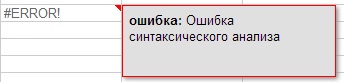
ചിത്രം 7
പിശകുകൾ വാക്യഘടന മാത്രമല്ല, ഉദാഹരണത്തിന്, ഗണിതശാസ്ത്രപരവും 0 കൊണ്ട് വിഭജനം (ചിത്രം 7) ഉം മറ്റുള്ളവയും (ചിത്രം 7.1, 7.2, 7.3). ഏത് പിശക് സംഭവിച്ചുവെന്ന് കാണിക്കുന്ന ഒരു കുറിപ്പ് കാണുന്നതിന്, പിശകിന്റെ മുകളിൽ വലത് കോണിലുള്ള ചുവന്ന ത്രികോണത്തിന് മുകളിലൂടെ ഹോവർ ചെയ്യുക.
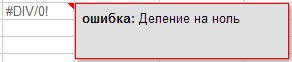
ചിത്രം 7.1
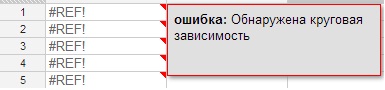
ചിത്രം 7.2
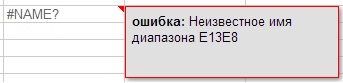
ചിത്രം 7.3
പട്ടികയുടെ സ For കര്യത്തിനായി, സൂത്രവാക്യങ്ങളുള്ള എല്ലാ സെല്ലുകളും പർപ്പിൾ നിറമായിരിക്കും.
"തത്സമയം" എന്ന സൂത്രവാക്യങ്ങൾ കാണുന്നതിന്, Ctrl + ഹോട്ട് കീ അമർത്തുക അല്ലെങ്കിൽ മുകളിലെ മെനുവിൽ നിന്ന് കാണുക (കാണുക)\u003e എല്ലാ സൂത്രവാക്യങ്ങളും തിരഞ്ഞെടുക്കുക. (ചിത്രം 8).

ചിത്രം 8
ഫോർമുലകൾ എങ്ങനെ എഴുതുന്നു
റഫറൻസ് പുസ്\u200cതകത്തിലെ സൂത്രവാക്യങ്ങളിലും ഇപ്പോൾ പ്രവർത്തിക്കാൻ ഉപയോഗിക്കുന്ന സൂത്രവാക്യങ്ങളിലും വ്യത്യാസങ്ങളുണ്ട്. പല സൂത്രവാക്യങ്ങളിലും മുമ്പ് ഉപയോഗിച്ചിരുന്ന "കോമ" എന്നതിനുപകരം, "അർദ്ധവിരാമം" ഇതിനകം ഉപയോഗിച്ചു (മാറ്റങ്ങൾ അര വർഷം മുമ്പ് സംഭവിച്ചു).ഈ പേജിൽ സൂത്രവാക്യം എന്താണ് സൂചിപ്പിക്കുന്നതെന്ന് കാണാൻ (ചിത്രം 9), നിങ്ങൾ എഫ് എക്സ് ലേബലിന്റെ വലതുവശത്തുള്ള ഫോർമുല ബാറിൽ ക്ലിക്കുചെയ്യേണ്ടതുണ്ട് (എഫ്എക്സ് പ്രധാന മെനുവിന് താഴെയാണ്, ഇടതുവശത്ത്).
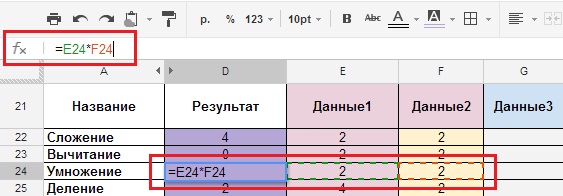
ചിത്രം 9
പ്രധാനം: സമവാക്യങ്ങൾ ശരിയായി പ്രവർത്തിക്കുന്നതിന്, അവ ലാറ്റിൻ അക്ഷരങ്ങളിൽ എഴുതണം. ഫോർമുലയ്\u200cക്കുള്ള റഷ്യൻ (സിറിലിക്) “എ” അല്ലെങ്കിൽ “സി”, ലാറ്റിൻ “എ” അല്ലെങ്കിൽ “സി” എന്നിവ 2 വ്യത്യസ്ത അക്ഷരങ്ങളാണ്.
സൂത്രവാക്യങ്ങൾ
ഗണിത സൂത്രവാക്യങ്ങൾ.
സങ്കലനം, കുറയ്ക്കൽ മുതലായവയുടെ ശാശ്വതമായ പ്രവർത്തനങ്ങളെ ആരും വിവരിക്കില്ല, പക്ഷേ അവ അടിസ്ഥാനകാര്യങ്ങൾ മനസ്സിലാക്കാൻ സഹായിക്കും. ഈ പരിതസ്ഥിതിയിൽ അവ എങ്ങനെ പ്രവർത്തിക്കുന്നുവെന്ന് കുറച്ച് ഉദാഹരണങ്ങൾ കാണിക്കും. എല്ലാ സൂത്രവാക്യങ്ങളും പ്രമാണത്തിൽ നൽകിയിരിക്കുന്നു, ഇതിന്റെ ലിങ്ക് ലേഖനത്തിന്റെ അവസാനം നൽകിയിട്ടുണ്ട്, പക്ഷേ ഞങ്ങൾ സ്ക്രീൻഷോട്ടുകളിൽ നിർത്തും.സങ്കലനം, കുറയ്ക്കൽ, ഗുണനം, വിഭജനം.
- വിവരണം: സങ്കലനം, കുറയ്ക്കൽ, ഗുണനം, വിഭജനം എന്നിവയ്ക്കുള്ള സൂത്രവാക്യങ്ങൾ.
- ഫോർമുല തരം: “സെൽ_1 + സെൽ_2”, “സെൽ_1-സെൽ_2”, “സെൽ_1 * സെൽ_2”, “സെൽ_1 / സെൽ_2”
- സമവാക്യം തന്നെ: \u003d E22 + F22, \u003d E23-F23, \u003d E24 * F24, \u003d E25 / F25.
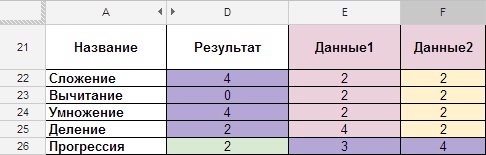
ചിത്രം 10
പുരോഗതി.
- വിവരണം: തുടർന്നുള്ള എല്ലാ സെല്ലുകളും ഒന്നായി വർദ്ധിപ്പിക്കുന്നതിനുള്ള സൂത്രവാക്യം (വരികളുടെയും നിരകളുടെയും എണ്ണം).
- ഫോർമുല തരം: \u003d മുമ്പത്തെ സെൽ + 1.
- സമവാക്യം തന്നെ: \u003d D26 + 1
ചിത്രം 11
റൗണ്ടിംഗ്.
- വിവരണം: ഒരു സെല്ലിലെ ഒരു സംഖ്യയെ റ ing ണ്ട് ചെയ്യുന്നതിനുള്ള ഒരു ഫോർമുല.
- ഫോർമുല തരം: \u003d ROUND (ഒരു സംഖ്യയുള്ള സെൽ); ക counter ണ്ടർ (ദശാംശ സ്ഥാനത്തിന് ശേഷം എത്ര അക്കങ്ങൾ വൃത്താകണം).
- സമവാക്യം തന്നെ: \u003d ROUND (E28; 2).
ചിത്രം 12
“ROUND” അനുസരിച്ച് വൃത്താകൃതിയിലാണ് ഗണിത നിയമങ്ങൾ, ദശാംശ സ്ഥാനത്തിന് ശേഷം അഞ്ചോ അതിലധികമോ അക്കമുണ്ടെങ്കിൽ, മുഴുവൻ ഭാഗവും ഒന്നായി വർദ്ധിക്കുന്നു, നാലോ അതിൽ കുറവോ ആണെങ്കിൽ, അത് മാറ്റമില്ലാതെ തുടരുന്നു, നിങ്ങൾക്ക് ഫോർമാറ്റ് മെനു -\u003e നമ്പറുകൾ -\u003e "1000 , 12 "2 ദശാംശസ്ഥാനങ്ങൾ (ചിത്രം 13). നിങ്ങൾക്ക് കൂടുതൽ പ്രതീകങ്ങൾ ആവശ്യമുണ്ടെങ്കിൽ, നിങ്ങൾ ഫോർമാറ്റ് -\u003e നമ്പറുകൾ -\u003e വ്യക്തിഗതമാക്കിയ ദശാംശ -\u003e ക്ലിക്കുചെയ്യുകയും പ്രതീകങ്ങളുടെ എണ്ണം വ്യക്തമാക്കുകയും വേണം.
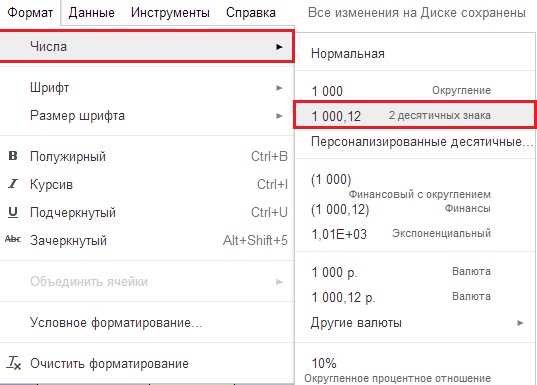
ചിത്രം 13
സെല്ലുകൾ തുടർച്ചയായില്ലെങ്കിൽ തുക.
ഒരുപക്ഷേ ഏറ്റവും പരിചിതമായ സവിശേഷത- വിവരണം: വ്യത്യസ്ത സെല്ലുകളിലുള്ള സംഖ്യകളുടെ ആകെത്തുക.
- ഫോർമുല തരം: \u003d SUM (നമ്പർ_1; നമ്പർ_2;… നമ്പർ_30).
- സമവാക്യം തന്നെ: "\u003d SUM (E30; H30)" എഴുതുക ";" വ്യത്യസ്ത സെല്ലുകളാണെങ്കിൽ.
(ചിത്രം 14).
സെല്ലുകൾ തുടർച്ചയാണെങ്കിൽ തുക.
- വിവരണം: പരസ്പരം പിന്തുടരുന്ന സംഖ്യകളുടെ സംഗ്രഹം (തുടർച്ചയായി).
- ഫോർമുല തരം: \u003d SUM (നമ്പർ_1: നമ്പർ_എൻ).
- സമവാക്യം തന്നെ: \u003d SUM (E31: H31) "തുടർച്ചയായി പരിധിയിലാണെങ്കിൽ" "വഴി എഴുതുക": "
- E31: H31 സെല്ലുകളുടെ ശ്രേണിയിൽ ഞങ്ങൾക്ക് പ്രാരംഭ ഡാറ്റയുണ്ട്, സെൽ D31 ലെ ഫലം (ചിത്രം 15).
ചിത്രം 15
ശരാശരി.
- വിവരണം: സംഖ്യകളുടെ ശ്രേണി സംഗ്രഹിക്കുകയും ശ്രേണിയിലെ സെല്ലുകളുടെ എണ്ണം കൊണ്ട് വിഭജിക്കുകയും ചെയ്യുന്നു.
- ഫോർമുല തരം: \u003d AVERAGE (സംഖ്യയോ നമ്പറോ ഉള്ള സെൽ; നമ്പർ അല്ലെങ്കിൽ നമ്പർ_2 ഉള്ള സെൽ ... നമ്പർ അല്ലെങ്കിൽ നമ്പർ_30 ഉള്ള സെൽ)
- സമവാക്യം തന്നെ: \u003d AVERAGE (E32: H32)
ചിത്രം 16
തീർച്ചയായും, മറ്റുള്ളവരുണ്ട്, പക്ഷേ ഞങ്ങൾ കൂടുതൽ മുന്നോട്ട് പോകുന്നു.
വാചക സൂത്രവാക്യങ്ങൾ.
ടെക്സ്റ്റ് ഉപയോഗിച്ച് നിങ്ങൾക്ക് ആവശ്യമുള്ളതെന്തും ചെയ്യാൻ കഴിയുന്ന ധാരാളം ടെക്സ്റ്റ് ഫോർമുലകളിൽ, ഏറ്റവും ജനപ്രിയമായത്, എന്റെ അഭിപ്രായത്തിൽ, ടെക്സ്റ്റ് മൂല്യങ്ങൾ "ഒട്ടിക്കുന്നതിനുള്ള" സൂത്രവാക്യമാണ്. ഇത് നടപ്പിലാക്കുന്നതിന് നിരവധി ഓപ്ഷനുകൾ ഉണ്ട്:വാചക മൂല്യങ്ങൾ ബോണ്ടിംഗ് (ഫോർമുല പ്രകാരം).
- വിവരണം: ടെക്സ്റ്റ് മൂല്യങ്ങൾ "ഒട്ടിക്കുന്നു" (ഓപ്ഷൻ എ).
- ഫോർമുല തരം: \u003d CONCATENATE (നമ്പർ / ടെക്സ്റ്റ് അല്ലെങ്കിൽ ടെക്സ്റ്റ്_1 ഉള്ള സെൽ; നമ്പർ / ടെക്സ്റ്റ് അല്ലെങ്കിൽ ടെക്സ്റ്റ്_2;…, നമ്പർ / ടെക്സ്റ്റ് അല്ലെങ്കിൽ ടെക്സ്റ്റ്_30 ഉള്ള സെൽ).
- സമവാക്യം തന്നെ: \u003d സംയോജിപ്പിക്കുക (E36; F36; G36; H36).
Google ഡോക്സ് ഉപയോഗിച്ച്, അവർ പലപ്പോഴും ജീവനക്കാരുടെ സർവേ നടത്തുകയോ Google ഫോമുകൾ വഴി അഭിപ്രായ വോട്ടെടുപ്പുകൾ നടത്തുകയോ ചെയ്യുന്നു (ഇവ ഉൾപ്പെടുത്തൽ-\u003e ഫോം മെനുവിലൂടെ സൃഷ്ടിക്കാൻ കഴിയുന്ന പ്രത്യേക ഫോമുകളാണ്. ഫോം പൂരിപ്പിച്ച ശേഷം ഡാറ്റ ഒരു പട്ടികയിൽ അവതരിപ്പിക്കുന്നു. തുടർന്ന്, ഡാറ്റയുമായി പ്രവർത്തിക്കാൻ അവർ വിവിധ സൂത്രവാക്യങ്ങൾ ഉപയോഗിക്കുന്നു, ഉദാഹരണത്തിന്, മുഴുവൻ പേരും ഒട്ടിക്കുന്നതിന്).
ചിത്രം 17
സംഖ്യാ മൂല്യങ്ങൾ ബോണ്ടിംഗ്.
- വിവരണം: പ്രത്യേക ഫംഗ്ഷനുകൾ ഉപയോഗിക്കാതെ ടെക്സ്റ്റ് മൂല്യങ്ങൾ കൈകൊണ്ട് “ഒട്ടിക്കുക” (ഓപ്ഷൻ ബി - ഒരു ഫോർമുലയുടെ മാനുവൽ റൈറ്റിംഗ്, ഫോർമുലയുടെ സങ്കീർണ്ണത ഏതെങ്കിലും.).
- ഫോർമുല തരം: \u003d നമ്പർ / ടെക്സ്റ്റ് 1 ഉള്ള സെൽ & നമ്പർ "ടെക്സ്റ്റ് 2 &" "ഉള്ള സെൽ & നമ്പർ / ടെക്സ്റ്റ് 3 ഉള്ള സെൽ &" "& നമ്പർ / ടെക്സ്റ്റ് 4 ഉള്ള സെൽ (" "- സ്പേസ്, & ചിഹ്നം എന്നതിനർത്ഥം ഗ്ലൂയിംഗ് , എല്ലാ വാചക മൂല്യങ്ങളും ഉദ്ധരണി ചിഹ്നങ്ങളിൽ എഴുതിയിരിക്കുന്നു ””).
- സമവാക്യം തന്നെ: \u003d E37 & "" & F37 & "" & G37 & "" & H37.
ചിത്രം 18
സംഖ്യാ, വാചക മൂല്യങ്ങൾ ബോണ്ടിംഗ്.
- വിവരണം: പ്രത്യേക ഫംഗ്ഷനുകൾ ഉപയോഗിക്കാതെ ടെക്സ്റ്റ് മൂല്യങ്ങൾ കൈകൊണ്ട് "ഒട്ടിക്കുന്നു" (വേരിയൻറ് സി - മിക്സഡ് തരം, ഫോർമുലയുടെ സങ്കീർണ്ണത ഏതെങ്കിലും).
- ഫോർമുല തരം: \u003d "ടെക്സ്റ്റ്_1" & സെൽ_1 & "ടെക്സ്റ്റ്_2" & സെൽ_2 & "ടെക്സ്റ്റ്_3" & സെൽ_3
- പ്രധാനം: “” എന്ന് എഴുതുന്ന എല്ലാ വാചകങ്ങളും സമവാക്യത്തിന് മാറ്റമില്ല.
- സമവാക്യം തന്നെ: \u003d "1 കൂടുതൽ" & E38 & "ഉപയോഗം" & F38 & "യുഎസ് പോലെ" & G38.
പശ വാചകവും സംഖ്യാ മൂല്യങ്ങളും ഒരുമിച്ച്.

ചിത്രം 19
ലോജിക്കൽ, മറ്റുള്ളവ
ഒരേ ഫയലിന്റെ ഏതെങ്കിലും ഷീറ്റുകളിൽ നിന്ന് ഡാറ്റ കൈമാറുക.
ഞങ്ങൾ\u200c ഏറ്റവും താൽ\u200cപ്പര്യമുണർത്തുന്നതാണ്, എന്റെ അഭിപ്രായത്തിൽ\u200c, പ്രവർ\u200cത്തനങ്ങൾ\u200c: ലോജിക്കൽ\u200c, മറ്റുള്ളവ.ഏറ്റവും ഉപയോഗപ്രദമായ സൂത്രവാക്യങ്ങളിൽ ഒന്ന്:
- വിവരണം: ഒരേ ഫയലിന്റെ ഏതെങ്കിലും ഷീറ്റുകളിൽ നിന്ന് ഡാറ്റ കൈമാറ്റം (എക്സലിനായി, നിങ്ങൾക്ക് രണ്ടും ഒരു വർക്ക്ബുക്കിന്റെ ഷീറ്റിൽ നിന്ന് ഒരേ വർക്ക്ബുക്കിന്റെ മറ്റൊരു ഷീറ്റിലേക്ക് അല്ലെങ്കിൽ ഒരു വർക്ക്ബുക്കിന്റെ ഷീറ്റിൽ നിന്ന് മറ്റൊരു വർക്ക്ബുക്കിന്റെ ഷീറ്റിലേക്ക് മാറ്റാൻ കഴിയും).
- ഫോർമുല തരം: \u003d "ഷീറ്റ്_നാമം"! സെൽ_1
- സമവാക്യം തന്നെ: \u003d ഡാറ്റ! എ 15 (ഡാറ്റ ഒരു ഷീറ്റാണ്, എ 15 ആ ഷീറ്റിലെ ഒരു സെല്ലാണ്).
ചിത്രം 20
ചിത്രം 20.1
സമവാക്യങ്ങളുടെ ഒരു നിര.
മിക്ക സ്പ്രെഡ്\u200cഷീറ്റ് പ്രോഗ്രാമുകളിലും രണ്ട് തരം അറേ ഫോർമുലകൾ അടങ്ങിയിരിക്കുന്നു: "മൾട്ടി-സെൽ", "സിംഗിൾ സെൽ".Google ഷീറ്റുകൾ ഈ തരങ്ങളെ രണ്ട് ഫംഗ്ഷനുകളായി വേർതിരിക്കുന്നു: CONTINUE, ARRAYFORMULA.
ഒന്നിലധികം മൂല്യങ്ങൾ നൽകാൻ മൾട്ടി-സെൽ അറേ ഫോർമുലകൾ ഒരു ഫോർമുലയെ അനുവദിക്കുന്നു. ഒന്നിലധികം മൂല്യങ്ങൾ നൽകുന്ന ഒരു സമവാക്യം നൽകി നിങ്ങൾക്ക് അറിയാതെ തന്നെ അവ ഉപയോഗിക്കാൻ കഴിയും.
-ട്ട്\u200cപുട്ടിനേക്കാൾ അറേ ഇൻപുട്ട് ഉപയോഗിച്ച് ഫോർമുലകൾ എഴുതാൻ ഒരു സെൽ അറേ ഫോർമുലകൾ നിങ്ങളെ അനുവദിക്കുന്നു. \u003d ARRAYFORMULA ഫംഗ്\u200cഷനിൽ നിങ്ങൾ ഒരു സമവാക്യം ഉൾപ്പെടുത്തുമ്പോൾ, നിങ്ങൾക്ക് അറേകളോ ശ്രേണികളോ ഫംഗ്ഷനുകളിലേക്കും ഓപ്പറേറ്ററുകളിലേക്കും കൈമാറാൻ കഴിയും, ഇത് സാധാരണയായി അറേ ഇതര ആർഗ്യുമെന്റുകൾ മാത്രം ഉപയോഗിക്കുന്നു. ഈ ഫംഗ്ഷനുകളും ഓപ്പറേറ്ററുകളും പ്രയോഗിക്കും, അറേയിലെ ഓരോ എൻ\u200cട്രിക്കും ഒന്ന്, എല്ലാ .ട്ട്\u200cപുട്ടിനൊപ്പം ഒരു പുതിയ അറേ നൽകും.
നിങ്ങൾക്ക് കൂടുതൽ വിശദമായി അന്വേഷിക്കണമെങ്കിൽ, നിങ്ങൾ support.google സന്ദർശിക്കണം.
ലളിതമായി പറഞ്ഞാൽ, സിന്റാക്സ് പിശകുകൾ ഒഴിവാക്കാൻ, ഡാറ്റയുടെ നിരകൾ നൽകുന്ന സൂത്രവാക്യങ്ങളുമായി പ്രവർത്തിക്കാൻ, നിങ്ങൾ അവയെ ഒരു കൂട്ടം ഫോർമുലകളിൽ ഉൾപ്പെടുത്തണം.
IF അവസ്ഥയുള്ള സെല്ലുകളെ സംഗ്രഹിക്കുന്നു.
സാധാരണയായി വലിയ അളവിലുള്ള ഡാറ്റ അടങ്ങിയിരിക്കുന്ന ലോജിക്കൽ ഫോർമുലകളുമായി പ്രവർത്തിക്കുന്നതിന്, അവ ARRAYFORMULA (ഫോർമുല) ഫോർമുലകളുടെ നിരയിൽ സ്ഥാപിച്ചിരിക്കുന്നു.- വിവരണം: IF അവസ്ഥയുള്ള SUM സെല്ലുകൾ (SUMIF ഫോർമുല).
- ഫോർമുല തരം: \u003d SUMIF (‘ഷീറ്റ്’! ശ്രേണി; മാനദണ്ഡം; ‘ലീഫ്’! ആകെ_റേഞ്ച്)
ചുമതല, അച്ചടിക്ക് ശേഷം ധന രസീത് എങ്ങനെയുള്ളതായിരിക്കും (നിങ്ങൾ 3 വാങ്ങുന്നവരുടെ ഉൽ\u200cപ്പന്നങ്ങൾ ചേർത്ത് ഓരോ സ്ഥാനത്തിനും ആകെ ഉൽ\u200cപ്പന്നങ്ങളുടെ എണ്ണം കണ്ടെത്തേണ്ടതുണ്ട്)?
![]()
ചിത്രം 21
ഡാറ്റാ ഷീറ്റിൽ ഞങ്ങൾക്ക് പ്രാരംഭ ഡാറ്റയുണ്ട് (ചിത്രം 21), ഡി നിരയിലെ ഫോർമുല ഷീറ്റിലെ ഫലം (ചിത്രം 22). E, F, G നിരകൾ\u200c സമവാക്യത്തിൽ\u200c ഉപയോഗിച്ച ആർ\u200cഗ്യുമെൻറുകൾ\u200c കാണിക്കുന്നു, കൂടാതെ നിര H ഫോർ\u200cമുലയുടെ പൊതുവായ കാഴ്ച കാണിക്കുന്നു, അത് D നിരയിലാണുള്ളത്, ഫലം കണക്കാക്കുന്നു.

ചിത്രം 22
മുകളിലുള്ള ഉദാഹരണം ഒരു വ്യവസ്ഥയിൽ “സം ഇഫ്” ഫോർമുല എങ്ങനെ പ്രവർത്തിക്കുന്നു എന്നതിന്റെ പൊതുവായ കാഴ്ചപ്പാട് കാണിക്കുന്നു, എന്നാൽ ഏറ്റവും സാധാരണയായി ഉപയോഗിക്കുന്നത് “സം IF” (ഒന്നിലധികം നിബന്ധനകളോടെ) ആണ്.
സെല്ലുകൾ സംഗ്രഹിക്കുന്നു IF, നിരവധി വ്യവസ്ഥകൾ.
ഉൽപ്പന്നങ്ങളുടെ പ്രശ്നം മറ്റൊരു തലത്തിൽ ഞങ്ങൾ പരിഗണിക്കുന്നത് തുടരുന്നു.പാർട്ടി ആരംഭിച്ചു, നിങ്ങളുടെ സുഹൃത്തുക്കളെ വിളിച്ചതിനുശേഷം, ആവശ്യത്തിന് മദ്യം ഉണ്ടാകില്ലെന്ന് നിങ്ങൾ മനസ്സിലാക്കാൻ തുടങ്ങും. നിങ്ങൾ അത് വാങ്ങേണ്ടതുണ്ട്. നിങ്ങളുടെ ഓരോ ചങ്ങാതിമാരും അവരോടൊപ്പം ശക്തമായ പാനീയം കൊണ്ടുവരണം. നിങ്ങളുടെ സുഹൃത്തുക്കൾക്ക് ഒരു ടാസ്\u200cക് കൊണ്ടുവരേണ്ട ബിയർ കുപ്പികളുടെ എണ്ണം നിങ്ങൾ കണ്ടെത്തേണ്ടതുണ്ട്.
- വിവരണം: IF ന്റെ ആകെത്തുക (ഒന്നിലധികം നിബന്ധനകളോടെ).
- ഫോർമുല തരം: \u003d SUMIF (‘ഡാറ്റ’! ശ്രേണി_1 & ‘ഡാറ്റ’! ശ്രേണി_2; മാനദണ്ഡം_1 & മാനദണ്ഡം_2; ‘ഡാറ്റ’! ആകെ_റേഞ്ച്).
- സമവാക്യം തന്നെ: \u003d (ARRAYFORMULA (SUMIF ((ഡാറ്റ! E: E & Data! F: F); (B53 & C53); ഡാറ്റ! G: G)))

ചിത്രം 23
ഫോർമുല ഷീറ്റിൽ, സെൽ B53 (മാനദണ്ഡം_1 \u003d ബിയർ) ൽ പാനീയത്തിന്റെ പേര് ഉണ്ടായിരിക്കണമെന്ന് കരുതുക, സെൽ C53 (മാനദണ്ഡം_2 \u003d 2) ബിയറിനെ കൊണ്ടുവരുന്ന സുഹൃത്തുക്കളുടെ എണ്ണമാണ്. തൽഫലമായി, സെൽ ഡി 53 ൽ 15 കുപ്പി ബിയർ വാങ്ങേണ്ട ഫലം അടങ്ങിയിരിക്കും. (ചിത്രം 23.1) അതായത്, രണ്ട് മാനദണ്ഡങ്ങളെ അടിസ്ഥാനമാക്കിയുള്ള തുക ഫോർമുല നിർണ്ണയിക്കും - ബിയറും ചങ്ങാതിമാരുടെ എണ്ണവും.
ചിത്രം 23.1
അത്തരം കൂടുതൽ സ്ഥാനങ്ങൾ ഉണ്ടെങ്കിൽ, 16, 21 വരികൾ (ചിത്രം 24), ജി നിരയിലെ കുമിളകളുടെ എണ്ണം സംഗ്രഹിച്ചിരിക്കുന്നു (ചിത്രം 24.1).

ചിത്രം 24
ആകെ:
ചിത്രം 24.1
ഇപ്പോൾ കൂടുതൽ രസകരമായ ഒരു ഉദാഹരണം നൽകാം:
ഹാ ... പാർട്ടി തുടരുന്നു, നിങ്ങൾക്ക് ഒരു കേക്ക് വേണമെന്ന് നിങ്ങൾ ഓർക്കുന്നു, പക്ഷേ എളുപ്പമുള്ള ഒന്നല്ല, വ്യത്യസ്ത സുഗന്ധവ്യഞ്ജനങ്ങളുള്ള ഒരു സൂപ്പർ മെഗാ കേക്ക്, ഭാഗ്യത്തിന് അത് അക്കങ്ങളും എൻ\u200cക്രിപ്റ്റ് ചെയ്യുന്നു. ഓരോ സുഗന്ധവ്യഞ്ജനങ്ങളുടെയും ശരിയായ എണ്ണം ബാഗുകളിൽ സുഗന്ധവ്യഞ്ജനങ്ങൾ വാങ്ങുക എന്നതാണ് വെല്ലുവിളി. ഷെഫ് ആവശ്യമായ തുക പട്ടികയിൽ എൻ\u200cക്രിപ്റ്റ് ചെയ്തു (ചിത്രം 25.1), എ, ബി നിരകൾ (അടുത്തുള്ള നിരകളിൽ ഞങ്ങൾ ഞങ്ങളുടെ കണക്കുകൂട്ടലുകൾ നടത്തുന്നു).ഓരോ സുഗന്ധവ്യഞ്ജനത്തിനും അതിന്റേതായ സീരിയൽ നമ്പർ ഉണ്ട്: 1,2,3,4. (ചിത്രം 25).
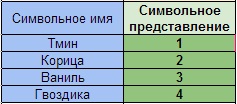
ചിത്രം 25
ആവർത്തിച്ചുള്ള മൂല്യങ്ങളുടെ എണ്ണം കണക്കാക്കുക എന്നതാണ് ഞങ്ങളുടെ ചുമതല, ഞങ്ങളുടെ കാര്യത്തിൽ, ഇവ ബി നിരയിലെ 1 മുതൽ 4 വരെയുള്ള സംഖ്യകളാണ്, ഒപ്പം ഓരോ സുഗന്ധവ്യഞ്ജനങ്ങളുടെയും ശതമാനം നിർണ്ണയിക്കുന്നു.
- വിവരണം: അധിക നിബന്ധനകളിൽ വലിയ അറേകളിലെ സമാന അക്കങ്ങളുടെ എണ്ണം കണക്കാക്കുന്നു.
- ഫോർമുല തരം: COUNT IF ('ഫോർമുല'! ശ്രേണി_എ 55: A61 + 'ഫോർമുല'! ശ്രേണി_ബി 55: ബി 61; കണ്ടീഷൻ എ ”സുഗന്ധവ്യഞ്ജനങ്ങൾ” + കണ്ടീഷൻ ബി ”നമ്പർ 1 മുതൽ 4 വരെ”; ഷീറ്റ് ”ഫോർമുല! 1 മുതൽ 4 വരെ ")
- സമവാക്യം തന്നെ: \u003d ((ARRAYFORMULA (SUMIF ("ഫോർമുല"! $ A $ 55: $ A $ 61 & "ഫോർമുല"! $ B $ 55: $ B $ 61; $ F $ 55 & $ E59; "ഫോർമുല" ! $ B $ 55: $ B $ 61%))) / $ E59)
- വിവരണം: സുഗന്ധവ്യഞ്ജനങ്ങളുടെ ശതമാനം കണക്കാക്കുന്നു.
- ഫോർമുല തരം: തുക * 100% / ആകെ_നമ്പർ
- സമവാക്യം തന്നെ: \u003d F58 * $ G $ 56 / F $ 56

ചിത്രം 25.1
ആത്യന്തികമായി, ഞങ്ങൾക്ക് ആവർത്തനങ്ങളുടെ എണ്ണവും ശതമാനവും ഉണ്ട്.
സമവാക്യം ശരിയായി എഴുതുന്നതിന്, നിങ്ങൾക്കുള്ളത്, നിങ്ങൾ ആഗ്രഹിക്കുന്നതെന്താണ്, ഏത് രൂപത്തിലാണ് നിങ്ങൾ പൂർണ്ണമായി മനസ്സിലാക്കേണ്ടത്. ഇതിനായുള്ള പ്രാരംഭ ഡാറ്റയുടെ രൂപം നിങ്ങൾ മാറ്റേണ്ടതുണ്ട്.
അടുത്ത ഉദാഹരണത്തിലേക്ക് നീങ്ങുന്നു
ലയിപ്പിച്ച സെല്ലുകളിലെ മൂല്യങ്ങൾ കണക്കാക്കുന്നു.
സൂത്രവാക്യങ്ങൾ "ലയിപ്പിച്ച സെല്ലുകളിൽ" മൂല്യങ്ങൾ ഉപയോഗിക്കുന്നുവെങ്കിൽ, ലയിപ്പിച്ച ഡാറ്റയ്ക്കുള്ള ആദ്യ സെൽ സൂചിപ്പിച്ചിരിക്കുന്നു, നമ്മുടെ കാര്യത്തിൽ ഇത് നിര F ഉം സെൽ F65 ഉം ആണ് (ചിത്രം 26)
ചിത്രം 26.
ഒടുവിൽ, ഞങ്ങൾ ഏറ്റവും മോശം സൂത്രവാക്യങ്ങളിൽ എത്തി.
ആർഗ്യുമെന്റ് ലിസ്റ്റിലെ അക്കങ്ങളുടെ എണ്ണം കണക്കാക്കുന്നു.
അത്തരം കണക്കുകൂട്ടലുകളിൽ നിരവധി തരം ഉണ്ട്, അവ വലിയ പട്ടികകൾക്ക് അനുയോജ്യമാണ്, അതിൽ നിങ്ങൾ സമാന പദങ്ങളുടെ എണ്ണമോ അക്കങ്ങളുടെ എണ്ണമോ കണക്കാക്കേണ്ടതുണ്ട്. എന്നാൽ ഈ സൂത്രവാക്യങ്ങളെക്കുറിച്ച് ശരിയായ ഗ്രാഹ്യത്തോടെ, നിങ്ങൾക്ക് അവരുമായി അത്തരം അത്ഭുതങ്ങൾ പ്രവർത്തിക്കാൻ കഴിയും, ഉദാഹരണത്തിന്: ഒഴിവാക്കലുകളുടെ വാക്കുകൾ കണക്കിലെടുക്കാതെ വാക്കുകൾ എണ്ണുക. ചുവടെയുള്ള ഉദാഹരണങ്ങൾ കാണുക.- വിവരണം: ടെക്സ്റ്റ് വേരിയബിളുകൾ ഇല്ലാതെ അക്കങ്ങൾ അടങ്ങിയ സെല്ലുകളുടെ എണ്ണം കണക്കാക്കുന്നു.
- ഫോർമുല തരം: COUNT (മൂല്യം_1; മൂല്യം_2; ... മൂല്യം_30)
- സമവാക്യം തന്നെ: \u003d COUNT (E45; F45; G45; H45)
ചിത്രം 27.
വാചകവും അക്കങ്ങളും അടങ്ങിയ സെല്ലുകളും കണക്കാക്കില്ല.
ചിത്രം 27.1.
ടെക്സ്റ്റ് വേരിയബിളുകളുള്ള അക്കങ്ങൾ അടങ്ങിയ സെല്ലുകളുടെ എണ്ണം കണക്കാക്കുന്നു.
- വിവരണം: ടെക്സ്റ്റ് വേരിയബിളുകളുള്ള അക്കങ്ങൾ അടങ്ങിയ സെല്ലുകളുടെ എണ്ണം കണക്കാക്കുന്നു.
- ഫോർമുല തരം: COUNTA (മൂല്യം_1; മൂല്യം_2;… മൂല്യം_30)
- സമവാക്യം തന്നെ: \u003d COUNTA (E46: H46)
ചിത്രം 28.
കൂടാതെ, സൂത്രവാക്യം ചിഹ്ന ചിഹ്നങ്ങൾ, ടാബുകൾ മാത്രം അടങ്ങിയിരിക്കുന്ന സെല്ലുകളെ കണക്കാക്കുന്നു, പക്ഷേ ശൂന്യമായ സെല്ലുകളെ കണക്കാക്കില്ല.
ചിത്രം 28.1
വ്യവസ്ഥകളിൽ മൂല്യങ്ങളുടെ പകരക്കാരൻ.
- വിവരണം: നിബന്ധനകൾക്ക് വിധേയമായി മൂല്യങ്ങളുടെ പകരക്കാരൻ.
- ഫോർമുല തരം: "\u003d IF (AND ((കണ്ടീഷൻ 1); (കണ്ടീഷൻ 2)); ഫലം 0, നിബന്ധനകൾ 1 ഉം 2 ഉം പാലിക്കുകയാണെങ്കിൽ; ഇല്ലെങ്കിൽ ഫലം 1)"
- സമവാക്യം തന്നെ: "\u003d IF (AND ((F73 \u003d 5); (H73 \u003d 5)); 0; 1)"
ചിത്രം 29.
ചിത്രം 29.1
നമുക്ക് ഉദാഹരണം സങ്കീർണ്ണമാക്കാം.
"യാന്ത്രിക ഉത്തരം", "തിരക്കിലാണ്", "-" എന്നീ വാക്കുകൾ ഒഴികെ സമയപരിധി എഴുതിയ സെല്ലുകളുടെ എണ്ണം എണ്ണുക.
- ഫോർമുല തരം: "\u003d COUNTA (Range_A) -COUNTIF (Range_A;" auto answer ") - COUNTIF (Range_A;" - ") - COUNTIF (Range_A;" തിരക്കിലാണ് ")"
- സമവാക്യം തന്നെ: \u003d COUNTA ($ E74: $ H75) -COUNTIF ($ E74: $ H75; "യാന്ത്രിക മറുപടി") - COUNTIF ($ E74: $ H75; "-") - COUNTIF ($ E74: $ H75; " തിരക്കിലാണ് ")

ചിത്രം 30
അതിനാൽ, Google സ്പ്രെഡ്ഷീറ്റിലെ സൂത്രവാക്യങ്ങളെക്കുറിച്ചുള്ള ഞങ്ങളുടെ ചെറിയ വിദ്യാഭ്യാസ പരിപാടിയുടെ അവസാനത്തിൽ ഞങ്ങൾ എത്തിയിരിക്കുന്നു, കൂടാതെ സൂത്രവാക്യങ്ങളുമായുള്ള വിശകലന പ്രവർത്തനത്തിന്റെ ചില വശങ്ങളെക്കുറിച്ച് ഞാൻ വെളിച്ചം വീശുന്നുവെന്ന് എനിക്ക് വലിയ പ്രതീക്ഷയുണ്ട്.
സത്യം പറഞ്ഞാൽ, സൂത്രവാക്യങ്ങൾ അക്ഷരാർത്ഥത്തിൽ കഠിനമായിരുന്നു. അവ ഓരോന്നും കാലക്രമേണ സൃഷ്ടിക്കപ്പെട്ടു. എന്റെ ലേഖനവും അതിലെ ഉദാഹരണങ്ങളും നിങ്ങൾ ആസ്വദിച്ചുവെന്ന് ഞാൻ പ്രതീക്ഷിക്കുന്നു.
ഒടുവിൽ, ഒരു സമ്മാനമായി. ഡവലപ്പർമാർ എന്നോട് ക്ഷമിക്കട്ടെ!
ഫോർമുല "ഡോക്യുമെന്റ് കില്ലർ".
കണ്ണുചിമ്മുന്നതിൽ നിന്ന് ഒരു പ്രമാണം എന്നെന്നേക്കുമായി മറയ്\u200cക്കേണ്ടതുണ്ടെങ്കിൽ, ഈ സമവാക്യം നിങ്ങൾക്കുള്ളതാണ്.സമവാക്യം തന്നെ: "\u003d (ARRAYFORMULA (SUMIF ($ A: $ A & $ C: $ C; $ H: $ H & F $ 2; $ C: $ C)))". $ H: $ H സമവാക്യത്തിന്റെ വിതരണത്തെ നിയന്ത്രിക്കുന്നു. നിങ്ങൾ ഫോംലുല പ്രവർത്തിപ്പിച്ച ശേഷം (ചിത്രം 31), ചുവടെയുള്ള സെല്ലുകളിൽ ഇത് ഇനിപ്പറയുന്ന CONTINUE ഫംഗ്ഷൻ (സെൽ; വരി; നിര) ഗുണിക്കാൻ തുടങ്ങും.

ചിത്രം 31
സമവാക്യം മുഴുവൻ ഫോർമുല നിരയിലേക്ക് ചാക്രികമായി ചേർക്കുന്നു. ഒരു പ്രമാണത്തെ ഇല്ലാതാക്കുന്നതിന്, നിങ്ങൾ കുറച്ച് ശ്രമിക്കേണ്ടതുണ്ട്, N-th സെല്ലുകൾ സൃഷ്ടിക്കുകയും N- th നിരകളുടെ ആദ്യ സെല്ലുകളിൽ സമവാക്യം എഴുതുകയും വേണം. എല്ലാം! മറ്റാർക്കും പ്രമാണം ശരിയാക്കാനും പരിശോധിക്കാനും കഴിയില്ല!
ജോലിഭാരത്തെയും പരിധിയെയും കുറിച്ച് Google സഹായ പേജ് പറയുന്നത് ഇതാ -
എല്ലാത്തരം കണക്കുകൂട്ടലുകളും സംഘടിപ്പിക്കുക എന്നതാണ് സ്പ്രെഡ്ഷീറ്റുകളുടെ പ്രധാന ലക്ഷ്യം. നിങ്ങൾക്കത് ഇതിനകം അറിയാം:
- ഫോർമുലകളാൽ കണക്കാക്കുന്ന പ്രക്രിയയാണ് കണക്കുകൂട്ടൽ;
- ഒരു സമവാക്യം ഒരു തുല്യ ചിഹ്നത്തിൽ ആരംഭിക്കുന്നു, ഒപ്പം പ്രവർത്തന ചിഹ്നങ്ങൾ, അക്കങ്ങൾ, റഫറൻസുകൾ, അന്തർനിർമ്മിത പ്രവർത്തനങ്ങൾ എന്നിവ ഉൾപ്പെടുത്താം. സ്പ്രെഡ്ഷീറ്റുകളിലെ കണക്കുകൂട്ടലുകളുടെ ഓർഗനൈസേഷനുമായി ബന്ധപ്പെട്ട പ്രശ്നങ്ങൾ ആദ്യം പരിഗണിക്കാം.
3.2.1. ആപേക്ഷികവും കേവലവും മിശ്രിതവുമായ ലിങ്കുകൾ
സമവാക്യത്തിൽ നിങ്ങൾ ഉപയോഗിക്കാൻ ആഗ്രഹിക്കുന്ന സെല്ലുകളുടെ സെല്ലോ ശ്രേണിയോ റഫറൻസ് സൂചിപ്പിക്കുന്നു. ലിങ്കുകൾ അനുവദിക്കുന്നു:
- സ്പ്രെഡ്ഷീറ്റിന്റെ വിവിധ ഭാഗങ്ങളിലുള്ള ഒരു ഫോർമുലയിൽ ഉപയോഗിക്കുക;
- ഒരു സെല്ലിന്റെ മൂല്യം നിരവധി സൂത്രവാക്യങ്ങളിൽ ഉപയോഗിക്കുക. രണ്ട് പ്രധാന തരം ലിങ്കുകൾ ഉണ്ട്:
1) ആപേക്ഷികം - ഫോർമുലയുടെ സ്ഥാനം അനുസരിച്ച്;
2) കേവലം - സമവാക്യത്തിന്റെ സ്ഥാനത്തെ ആശ്രയിച്ചല്ല.
നിലവിലെ സെല്ലിൽ നിന്ന് മറ്റ് സെല്ലുകളിലേക്ക് നിങ്ങൾ ഒരു ഫോർമുല പകർത്തുമ്പോൾ ആപേക്ഷികവും കേവലവുമായ റഫറൻസുകൾ തമ്മിലുള്ള വ്യത്യാസം ദൃശ്യമാകുന്നു.
ആപേക്ഷിക ലിങ്കുകൾ. ഒരു സമവാക്യത്തിലെ ആപേക്ഷിക റഫറൻസ്, ഫോർമുല എഴുതിയ സെല്ലുമായി ബന്ധപ്പെട്ട ഡാറ്റാ സെല്ലിന്റെ സ്ഥാനം നിർണ്ണയിക്കുന്നു. ഫോർമുല അടങ്ങിയിരിക്കുന്ന സെല്ലിന്റെ സ്ഥാനം നിങ്ങൾ മാറ്റുമ്പോൾ, ലിങ്ക് മാറുന്നു.
സെൽ A2 ൽ എഴുതിയ \u003d A1 ^ 2 സമവാക്യം പരിഗണിക്കുക. ഇതിൽ ആപേക്ഷിക A1 റഫറൻസ് അടങ്ങിയിരിക്കുന്നു ടേബിൾ പ്രോസസർ ഇനിപ്പറയുന്ന പ്രകാരം: സമവാക്യം സ്ഥിതിചെയ്യുന്ന വരിയുടെ ഒരു വരിയുടെ മുകളിലുള്ള സെല്ലിന്റെ ഉള്ളടക്കങ്ങൾ\u200c വർ\u200cഗ്ഗീകരിക്കണം.
ഒരു നിരയിലും ഒരു വരിയിലും നിങ്ങൾ ഒരു സമവാക്യം പകർത്തുമ്പോൾ, ആപേക്ഷിക റഫറൻസ് ഇതുപോലെ സ്വയമേവ ക്രമീകരിക്കുന്നു:
- ഒരു നിരയുടെ ഓഫ്\u200cസെറ്റ് നിരയുടെ പേരിൽ ഒരു അക്ഷരത്തിന്റെ റഫറൻസിൽ മാറ്റം വരുത്തുന്നു;
- ഒരു വരിയുടെ ഓഫ്\u200cസെറ്റ് ലൈൻ നമ്പറിന്റെ റഫറൻസിൽ ഓരോന്നായി മാറുന്നതിലേക്ക് നയിക്കുന്നു.
ഉദാഹരണത്തിന്, നിങ്ങൾ സെൽ A2 ൽ നിന്ന് B2, C2, D2 സെല്ലുകളിലേക്ക് ഒരു ഫോർമുല പകർത്തുമ്പോൾ, ആപേക്ഷിക റഫറൻസ് യാന്ത്രികമായി മാറുകയും മുകളിലുള്ള സമവാക്യം മാറുകയും ചെയ്യും: \u003d B1 ^ 2, \u003d C1 ^ 2, \u003d D1 ^ 2. ഒരേ സൂത്രവാക്യം AZ, A4 സെല്ലുകളിലേക്ക് പകർത്തുമ്പോൾ, നമുക്ക് യഥാക്രമം \u003d A2 ^ 2, \u003d AZ ^ 2 (ചിത്രം 3.4) ലഭിക്കും.
ഉദാഹരണം 1. ഗ്രേഡ് 8 ൽ, ഒരു പ്രത്യേക നഗരത്തിലെ ജനസംഖ്യയുടെ പ്രശ്നം ഞങ്ങൾ കണക്കാക്കി, ഇത് പ്രതിവർഷം 5% വർദ്ധിക്കുന്നു. അടുത്ത 5 വർഷത്തിനുള്ളിൽ സ്പ്രെഡ്ഷീറ്റുകളിൽ നഗരത്തിന്റെ കണക്കാക്കിയ ജനസംഖ്യ കണക്കാക്കാം, നടപ്പ് വർഷത്തിൽ ഇത് 40,000 ആളുകളാണെങ്കിൽ.
ഒറിജിനൽ പട്ടികയിലേക്ക് നൽകാം, ആപേക്ഷിക ലിങ്കുകൾ ഉപയോഗിച്ച് സെൽ OT യിൽ \u003d B2 + 0.05 * B2 ഫോർമുല നൽകുക; സെൽ OT യിൽ നിന്ന് B4: B7 സെല്ലുകളുടെ ശ്രേണിയിലേക്ക് ഫോർമുല പകർത്തുക (ചിത്രം 3.5). 
ഞങ്ങൾ (പ്രശ്നത്തിന്റെ അവസ്ഥയനുസരിച്ച്) ഒരേ സൂത്രവാക്യം അനുസരിച്ച് ജനസംഖ്യയുടെ വാർഷിക കണക്കുകൂട്ടൽ നടത്തി, പ്രാരംഭങ്ങൾ എല്ലായ്പ്പോഴും ഒരേ നിരയിൽ സ്ഥിതിചെയ്യുന്ന ഒരു സെല്ലിലായിരുന്നു, പക്ഷേ കണക്കുകൂട്ടൽ സൂത്രവാക്യത്തേക്കാൾ ഒരു വരി കൂടുതലാണ്. ആപേക്ഷിക റഫറൻസുകൾ അടങ്ങിയ ഒരു ഫോർമുല പകർത്തുമ്പോൾ, ഞങ്ങൾക്ക് ആവശ്യമായ മാറ്റങ്ങൾ സ്വയമേവ വരുത്തി.
സമ്പൂർണ്ണ ലിങ്കുകൾ. ഒരു സമവാക്യത്തിലെ ഒരു സമ്പൂർണ്ണ റഫറൻസ് എല്ലായ്പ്പോഴും ഒരു നിർദ്ദിഷ്ട (നിശ്ചിത) സ്ഥാനത്തുള്ള ഒരു സെല്ലിനെ സൂചിപ്പിക്കുന്നു. ഒരു കേവല റഫറൻസിൽ, ഓരോ അക്ഷരത്തിനും സംഖ്യയ്ക്കും മുമ്പായി ഒരു $ സ്ഥാപിക്കുന്നു, ഉദാഹരണത്തിന് $ A $ 1. സമവാക്യം അടങ്ങിയിരിക്കുന്ന സെല്ലിന്റെ സ്ഥാനം മാറ്റുന്നത് കേവല റഫറൻസിനെ മാറ്റില്ല. വരികളിലും നിരകളിലും ഒരു സമവാക്യം പകർത്തുമ്പോൾ, കേവല റഫറൻസ് ക്രമീകരിക്കുന്നില്ല (ചിത്രം 3.6). 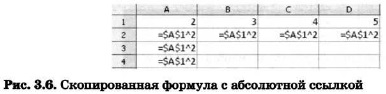
ഉദാഹരണം 2. ഒരു പ്രത്യേക പൗരൻ 10,000 റുബിളിനായി ബാങ്കിൽ ഒരു അക്കൗണ്ട് തുറക്കുന്നു. ഓരോ മാസവും നിക്ഷേപത്തിന്റെ തുക 1.2% വർദ്ധിക്കുമെന്ന് അദ്ദേഹത്തെ അറിയിച്ചു. 1, 2, ..., 6 മാസത്തിനുശേഷം സാധ്യമായ തുകയും നിക്ഷേപ തുകയുടെ വർദ്ധനവും കണ്ടെത്തുന്നതിന്, പൗരൻ ഇനിപ്പറയുന്ന കണക്കുകൂട്ടലുകൾ നടത്തി (ചിത്രം 3.7). 
മിശ്രിത ലിങ്കുകൾ. ഒരു സമ്മിശ്ര റഫറൻസിൽ തികച്ചും അഭിസംബോധന ചെയ്യാവുന്ന നിരയും താരതമ്യേന അഭിസംബോധന ചെയ്യാവുന്ന സ്\u200cട്രിംഗും ($ A1) അല്ലെങ്കിൽ താരതമ്യേന അഭിസംബോധന ചെയ്യാവുന്ന നിരയും തികച്ചും അഭിസംബോധന ചെയ്യാവുന്ന സ്\u200cട്രിംഗും (A $ 1) അടങ്ങിയിരിക്കുന്നു. ഫോർമുല അടങ്ങിയിരിക്കുന്ന സെല്ലിന്റെ സ്ഥാനം നിങ്ങൾ മാറ്റുമ്പോൾ, വിലാസത്തിന്റെ ആപേക്ഷിക ഭാഗം മാറുന്നു, പക്ഷേ വിലാസത്തിന്റെ സമ്പൂർണ്ണ ഭാഗം മാറില്ല.
വരികളിലും നിരകളിലുമുള്ള ഒരു സമവാക്യം പകർത്തുകയോ പൂരിപ്പിക്കുകയോ ചെയ്യുമ്പോൾ, ആപേക്ഷിക റഫറൻസ് യാന്ത്രികമായി ക്രമീകരിക്കുകയും കേവല റഫറൻസ് ക്രമീകരിക്കുകയും ചെയ്യുന്നില്ല (ചിത്രം 3.8). 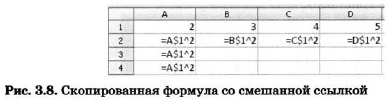
ആപേക്ഷികത്തിൽ നിന്ന് കേവലവും തിരിച്ചും ഒരു ലിങ്ക് പരിവർത്തനം ചെയ്യുന്നതിന്, നിങ്ങൾക്ക് ഇത് ഇൻപുട്ട് ലൈനിൽ തിരഞ്ഞെടുത്ത് F4 (Microsoft Office Excel) അല്ലെങ്കിൽ Shift + F4 (OpenOffice.org Calc) അമർത്താം. A1 പോലുള്ള ഒരു ആപേക്ഷിക ലിങ്ക് നിങ്ങൾ തിരഞ്ഞെടുക്കുകയാണെങ്കിൽ, നിങ്ങൾ ആദ്യമായി ഈ കീ അമർത്തുമ്പോൾ (കീ കോമ്പിനേഷൻ), വരിയും നിരയും കേവല റഫറൻസുകളായി ($ A $ 1) സജ്ജമാക്കും. രണ്ടാമത്തെ ക്ലിക്കിൽ, സ്ട്രിംഗിന് (A $ 1) മാത്രമേ കേവല ലിങ്ക് ലഭിക്കൂ. മൂന്നാമത്തെ ക്ലിക്കിൽ, നിരയ്ക്ക് ($ A1) മാത്രമേ ഒരു സമ്പൂർണ്ണ റഫറൻസ് ലഭിക്കൂ. നിങ്ങൾ വീണ്ടും F4 കീ (Shift + F4 കീ കോമ്പിനേഷൻ) അമർത്തിയാൽ, നിരയ്ക്കും വരി ആപേക്ഷിക ലിങ്കുകൾക്കും (A1) വീണ്ടും സജ്ജമാക്കി.
ഉദാഹരണം 3. ആദ്യത്തെ പത്തിന്റെ അക്കങ്ങളുടെ ഒരു പട്ടിക സമാഹരിക്കേണ്ടത് ആവശ്യമാണ്, അതായത്, ഇനിപ്പറയുന്ന ഫോമിന്റെ പട്ടിക പൂരിപ്പിക്കുന്നതിന്: 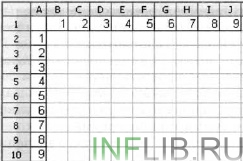
ഈ പട്ടികയിലെ ഏതെങ്കിലും സെല്ലിൽ\u200c പൂരിപ്പിക്കുമ്പോൾ\u200c, നിര A, വരി 1 എന്നിവയുടെ സെല്ലുകളുടെ അനുബന്ധ മൂല്യങ്ങൾ\u200c ചേർ\u200cക്കുന്നു. മറ്റൊരു വിധത്തിൽ\u200c പറഞ്ഞാൽ\u200c, ആദ്യത്തെ പദം നിരയുടെ പേരിന് മാറ്റമില്ലാതെ തുടരുന്നു (നിങ്ങൾ\u200c ഇതിന് ഒരു സമ്പൂർ\u200cണ്ണ റഫറൻസ് നൽകണം ), പക്ഷേ വരി നമ്പർ മാറുന്നു (നിങ്ങൾ ഇതിന് ഒരു ആപേക്ഷിക റഫറൻസ് നൽകണം); രണ്ടാമത്തെ പദം നിര നമ്പർ (ആപേക്ഷിക റഫറൻസ്) മാറ്റുന്നു, പക്ഷേ വരി നമ്പർ (കേവല റഫറൻസ്) മാറ്റമില്ല.
സെൽ ബി 2 ഫോർമുല \u003d $ A2 + B $ 1 നൽകി മുഴുവൻ ശ്രേണി B2: J10 ലേക്ക് പകർത്തുക. ഓരോ ഒന്നാം ക്ലാസ്സുകാരനും പരിചിതമായ ഒരു കൂട്ടിച്ചേർക്കൽ പട്ടിക നിങ്ങളുടെ കൈവശം ഉണ്ടായിരിക്കണം. 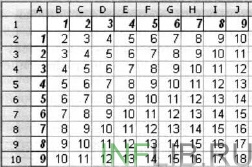
3.2.2. അന്തർനിർമ്മിത പ്രവർത്തനങ്ങൾ
സ്പ്രെഡ്\u200cഷീറ്റുകളിൽ ഡാറ്റ പ്രോസസ്സ് ചെയ്യുമ്പോൾ, നിങ്ങൾക്ക് അന്തർനിർമ്മിത പ്രവർത്തനങ്ങൾ ഉപയോഗിക്കാം - മുൻ\u200cനിശ്ചയിച്ച സൂത്രവാക്യങ്ങൾ. ആർഗ്യുമെന്റുകളായി പ്രവർത്തിക്കുന്ന മൂല്യങ്ങളിൽ പ്രവർത്തനങ്ങൾ നടത്തുന്നതിന്റെ ഫലം ഫംഗ്ഷൻ നൽകുന്നു. ഫംഗ്ഷനുകൾ ഉപയോഗിക്കുന്നത് സൂത്രവാക്യങ്ങൾ ലളിതമാക്കാനും കണക്കുകൂട്ടൽ പ്രക്രിയ കൂടുതൽ വ്യക്തമാക്കാനും നിങ്ങളെ അനുവദിക്കുന്നു.
സ്പ്രെഡ്ഷീറ്റുകളിൽ നൂറുകണക്കിന് ബിൽറ്റ്-ഇൻ ഫംഗ്ഷനുകൾ നടപ്പിലാക്കുന്നു, ഇവയെ വിഭജിച്ചിരിക്കുന്നു: ഗണിതശാസ്ത്രം, സ്ഥിതിവിവരക്കണക്ക്, ലോജിക്കൽ, വാചകം, സാമ്പത്തിക മുതലായവ.
ഓരോ ഫംഗ്ഷനും ഒരു അദ്വിതീയ നാമം ഉണ്ട്, അത് വിളിക്കാൻ ഉപയോഗിക്കുന്നു. ഫംഗ്ഷൻ നാമത്തിന്റെ സ്വാഭാവിക ഭാഷാ ചുരുക്കമാണ് സാധാരണയായി പേര്. ടാബുലാർ കണക്കുകൂട്ടലുകൾ നടത്തുമ്പോൾ, ഇനിപ്പറയുന്ന പ്രവർത്തനങ്ങൾ പലപ്പോഴും ഉപയോഗിക്കുന്നു:
SUM (SUM) - ആർഗ്യുമെന്റുകളുടെ ആകെത്തുക;
MIN (MIN) - ആർ\u200cഗ്യുമെൻറുകളുടെ പട്ടികയിൽ\u200c നിന്നും ഏറ്റവും ചെറിയ മൂല്യം നിർ\u200cണ്ണയിക്കുന്നത്;
MAX (MAX) - ആർ\u200cഗ്യുമെൻറുകളുടെ പട്ടികയിൽ\u200c നിന്നും ഏറ്റവും വലിയ മൂല്യം നിർ\u200cണ്ണയിക്കുക.
ഫംഗ്ഷൻ വിസാർഡ് ഡയലോഗ് ബോക്സ് സമവാക്യങ്ങളുടെ സൃഷ്ടി ലളിതമാക്കുകയും അക്ഷരത്തെറ്റുകളും വാക്യഘടന പിശകുകളും കുറയ്ക്കുകയും ചെയ്യുന്നു. നിങ്ങൾ ഒരു ഫോർമുലയിലേക്ക് ഒരു ഫംഗ്ഷൻ നൽകുമ്പോൾ, ഫംഗ്ഷൻ വിസാർഡ് ഡയലോഗ് ബോക്സ് ഫംഗ്ഷന്റെ പേര്, അതിന്റെ എല്ലാ ആർഗ്യുമെന്റുകളും, ഫംഗ്ഷന്റെയും ഓരോ ആർഗ്യുമെന്റുകളുടെയും വിവരണം, ഫംഗ്ഷന്റെ നിലവിലെ ഫലവും മുഴുവൻ ഫോർമുലയും പ്രദർശിപ്പിക്കുന്നു.
ഉദാഹരണം 4. ഒരു കായിക ഇനത്തിലെ അന്താരാഷ്ട്ര മത്സരങ്ങളിൽ റഫറി ചെയ്യുന്നതിനുള്ള നിയമങ്ങൾ ഇനിപ്പറയുന്നവയാണ്:
1) ഓരോ അത്\u200cലറ്റിന്റെയും പ്രകടനം എൻ ജഡ്ജിമാർ വിലയിരുത്തുന്നു;
2) ഓരോ അത്\u200cലറ്റിന്റെയും പരമാവധി, കുറഞ്ഞ മാർക്ക് (ഒന്ന്, നിരവധി ഉണ്ടെങ്കിൽ) ഉപേക്ഷിക്കുന്നു;
3) അത്ലറ്റിനായി ശേഷിക്കുന്ന മാർക്കിന്റെ ഗണിത ശരാശരി കണക്കിലെടുക്കുന്നു.
മത്സരത്തെക്കുറിച്ചുള്ള വിവരങ്ങൾ സ്പ്രെഡ്ഷീറ്റിൽ അവതരിപ്പിച്ചിരിക്കുന്നു: 
മത്സരത്തിൽ പങ്കെടുക്കുന്ന എല്ലാവരുടെയും മാർക്ക് കണക്കാക്കുകയും വിജയിയുടെ മാർക്ക് നിർണ്ണയിക്കുകയും ചെയ്യേണ്ടതുണ്ട്. ഇതിനായി:
1) A10, A1, A12, A14 സെല്ലുകളിൽ ഞങ്ങൾ "പരമാവധി സ്കോർ", "മിനിമം സ്കോർ", "ഫൈനൽ സ്കോർ", "വിജയി സ്കോർ" എന്നീ പാഠങ്ങൾ നൽകുന്നു;
2) സെൽ ബി 10 ൽ ഞങ്ങൾ \u003d MAX (OT: B8) ഫോർമുല നൽകുന്നു; സെൽ ബി 10 ന്റെ ഉള്ളടക്കങ്ങൾ സെല്ലുകളിലേക്ക് പകർത്തുക സി 10: എഫ് 10;
3) സെൽ В11 ൽ ഞങ്ങൾ \u003d MIN (ВЗ: В8) ഫോർമുല നൽകുന്നു; സെൽ ബി 10 ന്റെ ഉള്ളടക്കങ്ങൾ സെല്ലുകളിലേക്ക് പകർത്തുക സി 11: എഫ് 11;
4) സെൽ ബി 12 ൽ ഞങ്ങൾ ഫോർമുല \u003d (SUM (OT: B8) -B10-B11) / 4; സെൽ ബി 12 ന്റെ ഉള്ളടക്കങ്ങൾ സെല്ലുകളിലേക്ക് പകർത്തുക C12: F12;
5) സെൽ ബി 14 ൽ ഞങ്ങൾ \u003d MAKC (B12: F12) ഫോർമുല നൽകുന്നു.
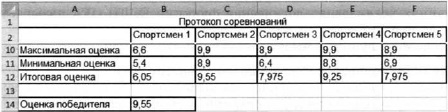
3.2.3. ലോജിക് പ്രവർത്തനങ്ങൾ
മുമ്പത്തെ മെറ്റീരിയലിന്റെ പഠനത്തിൽ\u200c, നിങ്ങൾ\u200c ആവർത്തിച്ചുള്ള ലോജിക്കൽ\u200c പ്രവർ\u200cത്തനങ്ങൾ\u200c NOT, AND, OR (NOT, AND, OR) കണ്ടു. വിവിധ കമ്പ്യൂട്ടിംഗ് പ്രോസസ്സുകൾ പ്രോഗ്രാം ചെയ്യുമ്പോൾ ഡാറ്റാബേസുകളിൽ തിരയലുകൾ സംഘടിപ്പിക്കുമ്പോൾ അവരുടെ സഹായത്തോടെ നിർമ്മിച്ച ലോജിക്കൽ എക്സ്പ്രഷനുകൾ നിങ്ങൾ ഉപയോഗിച്ചു.
സ്പ്രെഡ്ഷീറ്റുകളിലും ബൂളിയൻ പ്രവർത്തനങ്ങൾ നടപ്പിലാക്കുന്നു, പക്ഷേ ഇവിടെ അവ ഫംഗ്ഷനുകളായി അവതരിപ്പിക്കുന്നു: പേര് ആദ്യം എഴുതിയിരിക്കുന്നു ലോജിക്കൽ പ്രവർത്തനംതുടർന്ന് ലോജിക്കൽ ഓപ്പറന്റുകൾ പരാൻതീസിസിൽ ലിസ്റ്റുചെയ്യുന്നു.
ഉദാഹരണത്തിന്, ഇരട്ട അസമത്വം 0 ന് സമാനമായ ഒരു ബൂലിയൻ എക്സ്പ്രഷൻ<А1<10, в электронных таблицах будет записано как И(А1>0; A1<10).
ഡാറ്റാബേസുകളും പാസ്കൽ പ്രോഗ്രാമിംഗ് ഭാഷയും പരിചയപ്പെടുമ്പോൾ ഞങ്ങൾ സമാനമായ ഒരു ലോജിക്കൽ എക്സ്പ്രഷൻ എഴുതിയത് ഓർക്കുക.
ഉദാഹരണം 5. അതിൽ ഉൾപ്പെടുത്തിയിരിക്കുന്ന ലോജിക്കൽ വേരിയബിളുകളുടെ സാധ്യമായ എല്ലാ മൂല്യങ്ങൾക്കും നോട്ട് എ, നോട്ട് ബി എന്ന ലോജിക്കൽ എക്സ്പ്രഷന്റെ മൂല്യങ്ങൾ സ്പ്രെഡ്ഷീറ്റുകളിൽ കണക്കാക്കാം. 
ഈ പ്രശ്\u200cനം പരിഹരിക്കുന്നതിൽ, ഒരു ലോജിക്കൽ എക്\u200cസ്\u200cപ്രഷനായി ഒരു സത്യ പട്ടിക നിർമ്മിക്കുന്നതിനുള്ള അറിയപ്പെടുന്ന അൽഗോരിതം ഞങ്ങൾ പിന്തുടർന്നു. സെല്ലുകളുടെ ശ്രേണിയിലെ കണക്കുകൂട്ടലുകൾ SZ: C6, D3: D6, EZ: E6 ഞങ്ങൾ വ്യക്തമാക്കിയ സൂത്രവാക്യങ്ങൾക്കനുസരിച്ച് ഒരു കമ്പ്യൂട്ടർ നടത്തുന്നു.
സ്പ്രെഡ്ഷീറ്റുകളിൽ കണക്കുകൂട്ടലുകൾ നടത്തുമ്പോൾ വ്യവസ്ഥകൾ പരിശോധിക്കുന്നതിന്, ഒരു സോപാധിക ഫംഗ്ഷൻ എന്ന് വിളിക്കുന്ന ഒരു ലോജിക്കൽ IF ഫംഗ്ഷൻ നടപ്പിലാക്കുന്നു.
സോപാധികമായ പ്രവർത്തനത്തിന് ഇനിപ്പറയുന്ന ഘടനയുണ്ട്:
IF (<условие>; <действие1>; <действие2>)
ഇവിടെ<условие> - ബൂലിയൻ എക്\u200cസ്\u200cപ്രഷൻ, അതായത്, TRUE അല്ലെങ്കിൽ FALSE മൂല്യം സ്വീകരിക്കുന്ന പ്രവർത്തനങ്ങളും ലോജിക്കൽ പ്രവർത്തനങ്ങളും ഉപയോഗിച്ച് നിർമ്മിച്ച ഏതെങ്കിലും എക്\u200cസ്\u200cപ്രഷൻ.
ബൂളിയൻ എക്\u200cസ്\u200cപ്രഷൻ ശരിയാണെങ്കിൽ, സോപാധികമായ പ്രവർത്തനം എഴുതിയ സെല്ലിന്റെ മൂല്യം നിർണ്ണയിക്കപ്പെടുന്നു<действие1>തെറ്റാണെങ്കിൽ -<действие2>.
ഒരു സോപാധിക പ്രവർത്തനത്തെക്കുറിച്ച് നിങ്ങളെ ഓർമ്മപ്പെടുത്തുന്നത് എന്താണ്?
ഉദാഹരണം 6. ഒരു സ്കൂൾ ബാസ്കറ്റ്ബോൾ ടീമിലേക്കുള്ള പ്രവേശന പ്രശ്നം പരിഗണിക്കുക: ഒരു വിദ്യാർത്ഥിയുടെ ഉയരം 170 സെന്റിമീറ്ററെങ്കിലും ഈ ടീമിലേക്ക് സ്വീകരിക്കാം.
അപേക്ഷകരുടെ ഡാറ്റ (കുടുംബപ്പേര്, ഉയരം) ഒരു സ്പ്രെഡ്ഷീറ്റിൽ അവതരിപ്പിച്ചിരിക്കുന്നു. 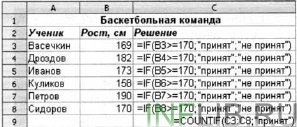
സെല്ലുകളുടെ ശ്രേണിയിൽ ഒരു സോപാധിക ഫംഗ്ഷൻ ഉപയോഗിക്കുന്നത് СЗ: С8 ഓരോ അപേക്ഷകനും ഒരു തീരുമാനം എടുക്കാൻ (സ്വീകരിച്ചു / സ്വീകരിച്ചിട്ടില്ല).
ഒരു നിർദ്ദിഷ്ട വ്യവസ്ഥ പാലിക്കുന്ന ഒരു ശ്രേണിയിലെ സെല്ലുകളുടെ എണ്ണം കണക്കാക്കാൻ COUNTIF ഫംഗ്ഷൻ നിങ്ങളെ അനുവദിക്കുന്നു. സെൽ സി 9 ലെ ടീമിനായി തിരഞ്ഞെടുത്ത അപേക്ഷകരുടെ എണ്ണം ഈ ഫംഗ്ഷൻ കണക്കാക്കുന്നു.
ഗണിത സൂത്രവാക്യങ്ങൾ എഴുതുന്നു
ഫോർമുല എഡിറ്ററിന്റെ പൊതു സവിശേഷതകളും സമാരംഭവും
120 ഓളം ടെം\u200cപ്ലേറ്റുകൾ\u200c അടങ്ങിയിരിക്കുന്ന മൈക്രോസോഫ്റ്റ് സമവാക്യം 3.0 ഫോർമുല എഡിറ്റർ ഉപയോഗിച്ചാണ് വേഡിലെ സൂത്രവാക്യങ്ങൾ എഴുതുന്നതും എഡിറ്റുചെയ്യുന്നതും. ഭിന്നസംഖ്യകൾ, ശക്തികൾ, ഇന്റഗ്രലുകൾ മുതലായവ ഉൾപ്പെടെ നിങ്ങളുടെ പ്രമാണത്തിലേക്ക് ഗണിതശാസ്ത്ര ചിഹ്നങ്ങളും പദപ്രയോഗങ്ങളും ചേർക്കാൻ ഇത് നിങ്ങളെ അനുവദിക്കുന്നു. നിങ്ങൾ ഒരു സമവാക്യം എഴുതുമ്പോൾ, ഉചിതമായ ശൈലികൾ അതിന്റെ വിവിധ ഘടകങ്ങൾക്കായി യാന്ത്രികമായി പ്രയോഗിക്കുന്നു (എക്\u200cസ്\u200cപോണന്റുകളുടെ ഫോണ്ട് വലുപ്പം കുറച്ചു, വേരിയബിളുകൾക്കുള്ള ഇറ്റാലിക്സ് മുതലായവ).
ഉദാഹരണം. ഫോർമുല എഡിറ്റർ സമാരംഭിക്കുന്നു.
1. നിങ്ങൾ നൽകിയ സ്ഥലത്ത് കഴ്\u200cസർ സ്ഥാപിച്ച് ഫോർമുല എഡിറ്റുചെയ്യുക.
2. മെനുവിൽ തിരുകുകകമാൻഡ് സജ്ജമാക്കുക ഒരു വസ്തു…, ഡയലോഗ് ബോക്സ് തുറക്കുക ഒരു ഒബ്\u200cജക്റ്റ് ചേർക്കുന്നു.
3. ടാബിൽ സൃഷ്ടിഫീൽഡിൽ ഒബ്ജക്റ്റ് തരം:നമുക്ക് MicrosoftEquation3.0 തിരഞ്ഞെടുക്കാം.
4. ശരി ബട്ടണിൽ ക്ലിക്കുചെയ്യുക.
ഫോർമുല എഡിറ്ററുമായി പ്രവർത്തിക്കുന്നതിന് ഇത് ഒരു ഡയലോഗ് തുറക്കും.
ഫോർമുല ഫീൽഡിൽ ഇരട്ട-ക്ലിക്കുചെയ്ത് നിലവിലുള്ള ഫോർമുല എഡിറ്റുചെയ്യാൻ ഫോർമുല എഡിറ്റർ സമാരംഭിച്ചു.
ഒരു ഫോർമുല എഡിറ്റുചെയ്യുന്നതിനോ എഴുതുന്നതിനോ പൂർത്തിയാക്കുന്നത് ഫോർമുല എൻട്രി ബോക്സിന് പുറത്താണ്.
ഫോർമുല എഡിറ്റർ ഇന്റർഫേസ്
ഫോർമുല എഡിറ്റർ ആരംഭിച്ചതിന് ശേഷം, ഫോർമുല എഡിറ്റർ വിൻഡോ തുറക്കും, അതിന് അതിന്റേതായ ടൂൾബാർ ഉണ്ട്. ഈ പാനലിൽ രണ്ട് വരികളുള്ള ബട്ടണുകൾ അടങ്ങിയിരിക്കുന്നു:
Character പ്രതീക സെറ്റുകളിലേക്കുള്ള ആക്സസ്,
Set ഒരു കൂട്ടം ടെം\u200cപ്ലേറ്റുകളിലേക്കുള്ള ആക്\u200cസസ്.
കീബോർഡിൽ നിന്നുള്ള ഫോർമുലയിലേക്ക് നിങ്ങൾക്ക് റഷ്യൻ, ലാറ്റിൻ അക്ഷരങ്ങളുടെ അക്ഷരങ്ങളും ലളിതമായ ഗണിത പ്രവർത്തനങ്ങളുടെ അടയാളങ്ങളും (+, -, /) നൽകാം.
പ്രതീക സെറ്റുകൾ ആക്\u200cസസ്സുചെയ്യുന്നതിനുള്ള ബട്ടണുകളുടെ വരി സൂത്രവാക്യത്തിലേക്ക് ഗണിത ചിഹ്നങ്ങൾ (പ്രവർത്തന ചിഹ്നങ്ങളും ഗ്രീക്ക് അക്ഷരമാലയിലെ അക്ഷരങ്ങളും) നൽകാൻ നിങ്ങളെ അനുവദിക്കുന്നു.
ഇനിപ്പറയുന്ന പ്രതീക സെറ്റുകൾ ഇടത് നിന്ന് വലത്തേക്ക് ടൂൾബാറിന്റെ മുകളിലെ വരിയിൽ സ്ഥിതിചെയ്യുന്നു:
Relationships ബന്ധങ്ങളുടെ ചിഹ്നങ്ങൾ;
Erv ഇടവേളകളും ഡോട്ടുകളും;
ഗണിത വ്യത്യാസങ്ങൾ;
Operations പ്രവർത്തനത്തിന്റെ അടയാളങ്ങൾ;
Row അമ്പടയാള ചിഹ്നങ്ങൾ;
Set സെറ്റ് തിയറിയുടെ ചിഹ്നങ്ങൾ;
യുക്തിപരമായ അടയാളങ്ങൾ;
Symbol വിവിധ ചിഹ്നങ്ങൾ;
ഗ്രീക്ക് അക്ഷരങ്ങൾ.
ടൂൾബാർ ടെംപ്ലേറ്റുകൾ ഉപയോഗിച്ച്, നിങ്ങൾക്ക് നിരവധി ഗണിത പ്രവർത്തനങ്ങളുടെ അടയാളങ്ങൾ ഫോർമുലയിൽ ഉൾപ്പെടുത്താനും ഇന്റഗ്രലുകൾ, തുകകൾ, ഉൽപ്പന്നങ്ങൾ എന്നിവയുടെ ചിഹ്നങ്ങൾ സജ്ജമാക്കാനും കഴിയും. കൂടാതെ, ടെംപ്ലേറ്റ് ഉപയോഗിച്ച് ലഭിച്ച വർക്ക്പീസിലേക്ക് ഗണിതശാസ്ത്ര ചിഹ്നങ്ങളുടെ തുടർന്നുള്ള ഇൻപുട്ടിനായി ഒരു ഗണിതശാസ്ത്ര പദപ്രയോഗത്തിന്റെ (ഭിന്നസംഖ്യ, ബിരുദം, സൂചിക, മാട്രിക്സ് മുതലായവ) സജ്ജമാക്കാൻ ടെംപ്ലേറ്റുകൾ നിങ്ങളെ അനുവദിക്കുന്നു.
ഇനിപ്പറയുന്ന സെറ്റ് ടെം\u200cപ്ലേറ്റുകൾ\u200c ടൂൾ\u200cബാറിന്റെ ചുവടെയുള്ള വരിയിൽ\u200c ഇടത്തുനിന്ന് വലത്തോട്ട് സ്ഥിതിചെയ്യുന്നു:
Const നിയന്ത്രണങ്ങളുടെ ടെംപ്ലേറ്റുകൾ;
Bions ഭിന്നസംഖ്യകളുടെയും വേരുകളുടെയും ടെംപ്ലേറ്റുകൾ;
Sub സബ്സ്ക്രിപ്റ്റുകളുടെയും സൂപ്പർസ്ക്രിപ്റ്റുകളുടെയും സൃഷ്ടി;
ഇന്റഗ്രലുകൾ;
ഓവർലൈനുകളും അടിവരകളും;
Ar അടയാളപ്പെടുത്തിയ അമ്പുകൾ;
Set സെറ്റ് തിയറിയുടെ കൃതികളും ടെംപ്ലേറ്റുകളും;
മാട്രിക്സ് ടെം\u200cപ്ലേറ്റുകൾ.
ഫോർമുല പ്രതീകങ്ങൾ ടൈപ്പുചെയ്യുമ്പോൾ, കഴ്\u200cസർ “അല്ലെങ്കിൽ” പ്രതീകങ്ങളുടെ രൂപത്തിലാണ്. സമവാക്യത്തിൽ നൽകിയ പ്രതീകം ലംബ ബാറിന്റെ വലത്തോട്ടോ ഇടത്തോട്ടോ ഇൻപുട്ട് കഴ്\u200cസറിന്റെ തിരശ്ചീന രേഖയ്ക്ക് മുകളിലോ സ്ഥാപിച്ചിരിക്കുന്നു.
സമവാക്യങ്ങൾ എഴുതുകയും എഡിറ്റുചെയ്യുകയും ചെയ്യുന്നു
ഒരു ഫോർ\u200cമുല എഴുതുകയും എഡിറ്റുചെയ്യുകയും ചെയ്യുമ്പോൾ\u200c, അടുത്ത പ്രതീകം അതിന്റെ അവസാനത്തിൽ\u200c പ്രധാന ഇൻ\u200cപുട്ട് ലൈനിലേക്ക് നൽ\u200cകാൻ\u200c കഴിയും - പ്രതീകത്തിന്റെ സ്ഥാനം സ്വപ്രേരിതമായി ഒരു സ്ലോട്ട് ഉപയോഗിച്ച് അടയാളപ്പെടുത്തുന്നു (ഡാഷ് ചെയ്ത വരയുള്ള ഒരു ദീർഘചതുരം). ഒരു തുക, ഇന്റഗ്രൽ അല്ലെങ്കിൽ മറ്റ് സങ്കീർണ്ണ ഫോർമുല ഘടനയ്\u200cക്കായി നിങ്ങൾക്ക് ഒരു ചിഹ്നം നൽകണമെങ്കിൽ, ഉചിതമായ ടെം\u200cപ്ലേറ്റുകളിൽ അനുബന്ധ ഐക്കൺ തിരഞ്ഞെടുക്കാൻ നിങ്ങൾ മൗസ് ഉപയോഗിക്കണം.
ടെം\u200cപ്ലേറ്റുകൾ ഉപയോഗിച്ച് ലഭിച്ച ശൂന്യത സ്ലോട്ടിന്റെ മധ്യത്തിൽ ഉൾപ്പെടുത്താം. അങ്ങനെ, മൾട്ടി-സ്റ്റെപ്പ് ഫോർമുലകൾ സൃഷ്ടിക്കപ്പെടുന്നു.
നിലവിലുള്ള ഒരു സമവാക്യം എഡിറ്റുചെയ്യുന്നത് അതിന്റെ വ്യക്തിഗത ഘടകങ്ങൾ ഇല്ലാതാക്കുകയും ഫോർമുല എഡിറ്റർ ഉപയോഗിച്ച് പുതിയവ നൽകുകയും ചെയ്യുന്നു.
ഉദാഹരണം. ഒരു സമവാക്യത്തിന്റെ ഒരു ഭാഗം എഴുതുന്നു.
ഫോമിന്റെ ഒരു ഫോർമുലയുടെ ഒരു ഭാഗം നമുക്ക് പരിചയപ്പെടുത്താം: 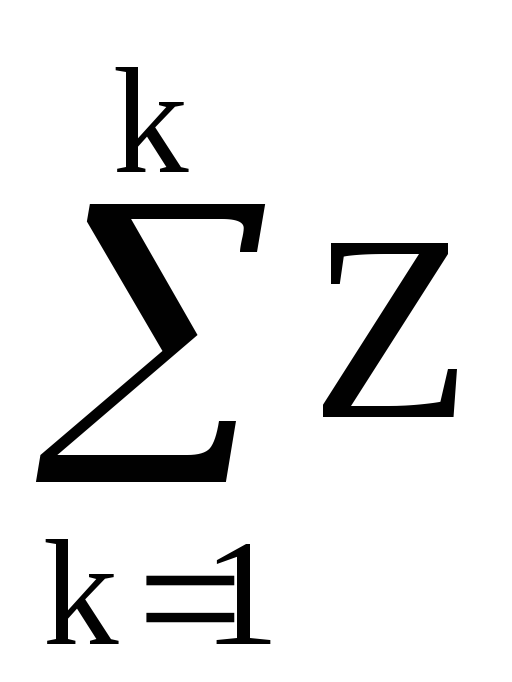 .
.
1. ഒരു കൂട്ടം സം ടെംപ്ലേറ്റുകൾ ഉപയോഗിച്ച് ഒരു ഉപമെനു തുറക്കാൻ ക്ലിക്കുചെയ്യുക.
2. മൗസിൽ ക്ലിക്കുചെയ്\u200cത് മുകളിലും താഴെയുമുള്ള പരിധികളുള്ള (മുകളിലെ വരിയിൽ, വലതുവശത്തുള്ള ടെംപ്ലേറ്റ്) സം ടെംപ്ലേറ്റ് തിരഞ്ഞെടുക്കുക.
ഫലമായി, ഫോർമുല എഡിറ്റിംഗ് വിൻഡോയിൽ ഒരു ശൂന്യത ദൃശ്യമാകും:.
3. ഇൻപുട്ട് കഴ്\u200cസർ അവിടെ സ്ഥാപിച്ചതിന് ശേഷം ഓരോ സ്ലോട്ടുകളിലും ആവശ്യമായ ചിഹ്നം, നമ്പർ അല്ലെങ്കിൽ എക്സ്പ്രഷൻ നൽകാം, ഫോർമുലയുടെ ശകലം ആവശ്യമുള്ള ഫോം എടുക്കും.
ഉദാഹരണം. ഒരു ഫോർമുല ഘടകം ഇല്ലാതാക്കുന്നു.
1. മൗസിൽ ക്ലിക്കുചെയ്ത് ഇല്ലാതാക്കേണ്ട ഘടകം തിരഞ്ഞെടുക്കുക.
2. കീ അമർത്തുക
ഒരു ടെംപ്ലേറ്റ് ഉപയോഗിച്ച് സൃഷ്ടിച്ച ഒരു ശകലത്തിന്റെ ഭാഗമാണ് ഒരു ഫോർമുല ഘടകം എങ്കിൽ, അത് ഇല്ലാതാക്കിയ ശേഷം ഒരു ഇൻപുട്ട് സ്ലോട്ട്. ഒരു ഇൻപുട്ട് സ്ലോട്ട് ടെംപ്ലേറ്റിനൊപ്പം മാത്രമേ ഇല്ലാതാക്കാൻ കഴിയൂ.
ചില സാഹചര്യങ്ങളിൽ, സമവാക്യത്തിന്റെ ഘടകങ്ങൾ ഇല്ലാതാക്കിയ ശേഷം, അതിന്റെ ശേഷിക്കുന്ന ചില ഘടകങ്ങളുടെ ഗ്രാഫിക് പ്രാതിനിധ്യം തകർന്നേക്കാം. സമവാക്യം അതിന്റെ സാധാരണ രൂപത്തിലേക്ക് പുന restore സ്ഥാപിക്കാൻ, കമാൻഡ് പ്രവർത്തിപ്പിക്കുക വീണ്ടും വരയ്\u200cക്കുകമെനു കാണുക.
ഉദാഹരണം. ഒരു സൂത്രവാക്യത്തിലേക്ക് പുതിയ ഇനങ്ങൾ ചേർക്കുന്നു.
1. ഫോർമുലയിൽ ആവശ്യമുള്ള സ്ഥാനത്ത് ഉൾപ്പെടുത്തൽ കഴ്\u200cസർ സ്ഥാപിക്കുക.
2. ചിഹ്നങ്ങളുടെ ആവശ്യമായ ശ്രേണി നമുക്ക് പരിചയപ്പെടുത്താം.
3. ആവശ്യമെങ്കിൽ, ഒരു ടെംപ്ലേറ്റ് ഉപയോഗിച്ച്, ശൂന്യമായി തിരുകുക, തുടർന്ന് ആവശ്യമായ ചിഹ്നങ്ങൾ ഉപയോഗിച്ച് അതിന്റെ സ്ലോട്ടുകൾ പൂരിപ്പിക്കുക.
ഉദാഹരണം. ഒരു ഭിന്നസംഖ്യ ഉപയോഗിച്ച് ഒരു സമവാക്യം എഴുതുന്നു.
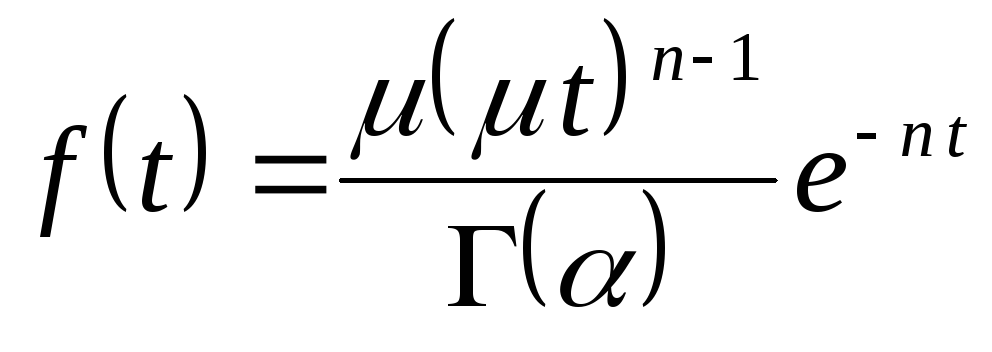 .
.
1. സൂത്രവാക്യത്തിന്റെ സ്ഥാനത്ത് കഴ്\u200cസർ സ്ഥാപിക്കുക.
3. കീബോർഡ് ഉപയോഗിച്ച് ഫോർമുല നൽകുന്നതിനുള്ള സ്ലോട്ടിൽ, ഫോർമുലയുടെ ആരംഭം ടൈപ്പ് ചെയ്യുക "  ».
».
4. സെറ്റിൽ ഭിന്നസംഖ്യയും റൂട്ട് പാറ്റേണുകളുംടെംപ്ലേറ്റിൽ ക്ലിക്കുചെയ്യുക
(മുകളിൽ ഇടത് ടെംപ്ലേറ്റ്).
ഇത് ന്യൂമറേറ്ററിലും ഭിന്നസംഖ്യയുടെ രണ്ട് സ്ലോട്ടുകളുമുള്ള ഒരു ടെംപ്ലേറ്റ് തിരുകും.
5. ഡിനോമിനേറ്റർ സ്ലോട്ടിലേക്ക്, എക്സ്പ്രഷൻ നൽകുക  , ന്യൂമറേറ്റർ സ്ലോട്ടിൽ -
, ന്യൂമറേറ്റർ സ്ലോട്ടിൽ - 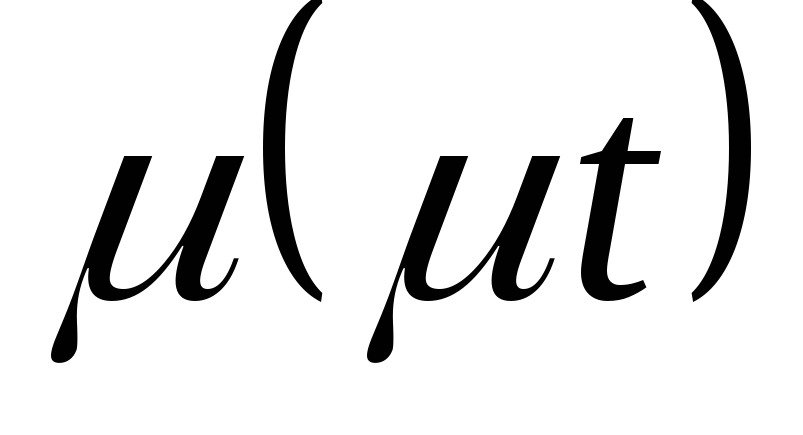 .
.
6. ഒരു കൂട്ടം ടെം\u200cപ്ലേറ്റുകളിൽ സബ്സ്ക്രിപ്റ്റുകളും സൂപ്പർസ്ക്രിപ്റ്റുകളും സൃഷ്ടിക്കുന്നുമുകളിൽ വലത് സൂചികയുടെ സൃഷ്ടി വ്യക്തമാക്കുന്ന ടെംപ്ലേറ്റ് തിരഞ്ഞെടുക്കുക.
7. ദൃശ്യമാകുന്ന സ്ലോട്ടിൽ, "n-1" ഡിഗ്രിക്കായി ഒരു എക്സ്പ്രഷൻ നൽകുക.
8. ഫോർമുലയുടെ ഇതിനകം ടൈപ്പ് ചെയ്ത ഭാഗത്തിന്റെ അവസാനം കഴ്\u200cസർ സ്ഥാപിക്കുക.
9. ഒരു കൂട്ടം ടെം\u200cപ്ലേറ്റുകളിൽ സബ്സ്ക്രിപ്റ്റുകളും സൂപ്പർസ്ക്രിപ്റ്റുകളും സൃഷ്ടിക്കുന്നുഒരു ടെംപ്ലേറ്റ് തിരഞ്ഞെടുക്കുക.
10. പ്രധാന സ്ലോട്ടിൽ ശൂന്യമായി കാണപ്പെട്ട ചിഹ്നത്തിൽ “ e", വലത് സൂപ്പർ\u200cസ്ക്രിപ്റ്റിന്റെ സ്ലോട്ടിൽ\u200c ഞങ്ങൾ\u200c ഡിഗ്രിയുടെ പദപ്രയോഗം നൽ\u200cകുന്നു" - nt».
ഫോർമുല ബോക്\u200cസിന് പുറത്ത് ക്ലിക്കുചെയ്യുന്നതിലൂടെ, ഫോർമുല എഡിറ്റിംഗ് ഡയലോഗ് അടയ്\u200cക്കുക.
മാട്രിക്സ് സമവാക്യങ്ങൾ എഴുതുന്നു
ടൂൾബാറിന്റെ താഴത്തെ വരിയിൽ മാട്രിക്സ് സൂത്രവാക്യങ്ങൾ എഴുതാൻ, ഒരു സെറ്റ് ഉണ്ട് മാട്രിക്സ് ടെം\u200cപ്ലേറ്റുകൾ.
ഉദാഹരണം. ചുരുണ്ട ബ്രേസുകൾ ഉപയോഗിച്ച് ഒരു ഫോർമുല എഴുതുന്നു.
ഫോമിന്റെ ഒരു ഫോർമുല എഴുതുന്നത് പരിഗണിക്കുക: 
2. ഫോർമുല എഡിറ്റർ വിൻഡോ തുറക്കുക.
3. കീബോർഡിൽ നിന്ന് ഫോർമുല നൽകുന്നതിനുള്ള സ്ലോട്ടിൽ, “ y= ».
4. സെറ്റിൽ ഡിലിമിറ്റർ ടെംപ്ലേറ്റുകൾടെംപ്ലേറ്റിൽ ക്ലിക്കുചെയ്യുക.
ഇത് വലതുവശത്ത് ഒരു സ്ലോട്ട് ഉപയോഗിച്ച് ഒരു ചുരുണ്ട ബ്രേസ് ഉൾപ്പെടുത്തും.
5. പേരുള്ള സ്ലോട്ടിൽ കഴ്\u200cസർ സ്ഥാപിക്കുക.
6. മാട്രിക്സ് ടെം\u200cപ്ലേറ്റുകളുടെ ഗണത്തിൽ, ടെംപ്ലേറ്റ് തിരഞ്ഞെടുക്കുക :.
തൽഫലമായി, ചുരുണ്ട ബ്രേസിന്റെ വലതുവശത്തുള്ള സ്ലോട്ട് ഒന്നിനു മുകളിൽ ഒന്നായി സ്ഥിതിചെയ്യുന്ന രണ്ട് സ്ലോട്ടുകളായി പരിവർത്തനം ചെയ്യുന്നു. ഇത് ആനുപാതികമായി ചുരുണ്ട ബ്രേസിന്റെ വലുപ്പം വർദ്ധിപ്പിക്കും.
7. മുകളിലും താഴെയുമുള്ള സ്ലോട്ടുകളിലേക്ക്, അനുബന്ധ ഫോർമുല എക്സ്പ്രഷനുകൾ നൽകുക.
8. മൗസിൽ ക്ലിക്കുചെയ്ത് ഫോർമുല സൃഷ്ടിക്കൽ ഡയലോഗ് അടയ്ക്കുക.
ഉദാഹരണം. ഒരു മാട്രിക്സ് സമവാക്യം എഴുതുന്നു.
മൂന്നാമത്തെ ഓർഡറിന്റെ നിർണ്ണയത്തിനായി ഫോർമുല എഴുതുന്നതിനുള്ള ഒരു ഉദാഹരണം പരിഗണിക്കുക:
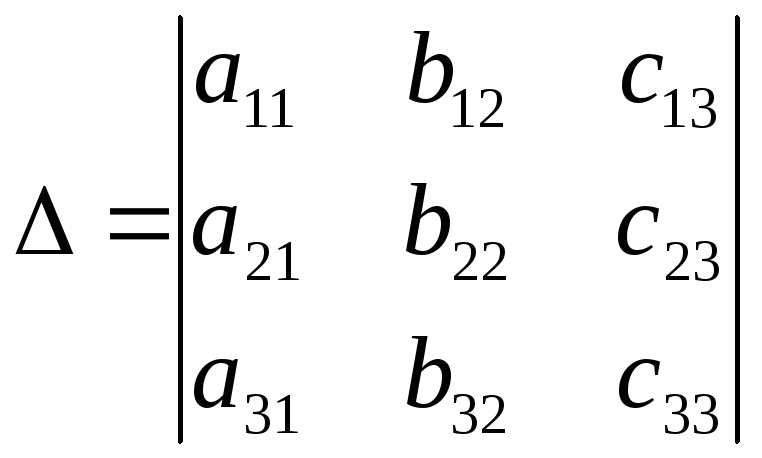 .
.
1. സൂത്രവാക്യത്തിന്റെ സ്ഥാനത്ത് കഴ്\u200cസർ സ്ഥാപിക്കുക.
2. ഫോർമുല എഡിറ്റർ വിൻഡോ തുറക്കുക.
3. കീബോർഡിൽ നിന്ന് ഫോർമുല നൽകുന്നതിനുള്ള ഫ്രെയിമിന്റെ സ്ലോട്ടിൽ, " \u003d" നൽകുക.
4. സെറ്റ് തുറക്കുക മാട്രിക്സ് ടെം\u200cപ്ലേറ്റുകൾഒരു ടെംപ്ലേറ്റ് തിരഞ്ഞെടുക്കുക:
5. ഒരു ഡയലോഗ് ബോക്സ് തുറക്കും മാട്രിക്സ്... വരികളുടെ എണ്ണവും മാട്രിക്സിന്റെ നിരകളുടെ എണ്ണവും സജ്ജമാക്കാം.
6. വിൻഡോയിലെ മാട്രിക്സ് ചിത്രത്തിന്റെ ഇടത്തും വലത്തും ക്ലിക്കുചെയ്യുന്നതിലൂടെ, മാട്രിക്സ് അരികുകളിൽ ലംബ വരകൾ സജ്ജമാക്കുക.
7. സ്വിച്ചുകളുടെ ഗ്രൂപ്പിൽ നിര വിന്യാസംസ്വിച്ച് തിരഞ്ഞെടുക്കുക കേന്ദ്രം.
8. വരി വിന്യാസം റേഡിയോ ബട്ടൺ ഗ്രൂപ്പിൽ, റേഡിയോ ബട്ടൺ തിരഞ്ഞെടുക്കുക പ്രധാന ലൈനിൽ... ശരി ക്ലിക്കുചെയ്യുക.
ഇത് മൂന്ന് വരികളും മൂന്ന് നിരകളും വശങ്ങളിൽ ലംബ വരകളും ഉള്ള ഒരു മാട്രിക്സ് ശൂന്യമായി ഉൾപ്പെടുത്തും.
9. ആദ്യ വരിയുടെ ആദ്യ സ്ലോട്ടിൽ “ a».
10. ടെം\u200cപ്ലേറ്റുകളുടെ ഗണത്തിൽ\u200c സബ്\u200c, സൂപ്പർ\u200cസ്ക്രിപ്റ്റുകൾ\u200c സൃഷ്\u200cടിക്കുക, ചുവടെ വലത് സൂചികയുടെ സൃഷ്ടി വ്യക്തമാക്കുന്ന ടെംപ്ലേറ്റ് തിരഞ്ഞെടുക്കുക.
11. അതിൽ "11" നൽകാം.
12. ബാക്കി സ്ലോട്ടുകൾ അതേ രീതിയിൽ പൂരിപ്പിക്കുക.
13. ഫോർമുല ബോക്സിന് പുറത്ത് ക്ലിക്കുചെയ്യുന്നതിലൂടെ, ഫോർമുല സൃഷ്ടിക്കൽ ഡയലോഗ് അടയ്ക്കുക.

ഒരു സമവാക്യം വലുപ്പം മാറ്റുക
വേഡ് ഡോക്യുമെന്റിന്റെ പ്രധാന വിൻഡോയിൽ തന്നെ ഫോർമുലയുടെ വലുപ്പം മാറ്റുകയും നീക്കുകയും ചെയ്യുന്നു. ഈ പ്രവർത്തനങ്ങളൊന്നും ചെയ്യുന്നതിനുമുമ്പ്, ഒരു മൗസ് ക്ലിക്കിലൂടെ ഫോർമുല തിരഞ്ഞെടുക്കണം.
ഉദാഹരണം. ഒരു സമവാക്യം വലുപ്പം മാറ്റുന്നു.
1. മൗസിൽ ക്ലിക്കുചെയ്ത് ഫോർമുല തിരഞ്ഞെടുക്കുക.
2. സെലക്ഷൻ ബോക്സിന്റെ എട്ട് ഹാൻഡിലുകളിൽ ഒന്നിൽ മൗസ് പോയിന്റർ സ്ഥാപിച്ച് ആവശ്യമുള്ള വലുപ്പം ലഭിക്കുന്നതുവരെ വലിച്ചിടുക.
നിങ്ങൾ ഫോർമുലയുടെ വലുപ്പം അനുപാതമില്ലാതെ മാറ്റുകയാണെങ്കിൽ, മൂലകങ്ങളുടെ ആപേക്ഷിക സ്ഥാനം ലംഘിക്കപ്പെടാം.
സമവാക്യത്തിന്റെ സ്കെയിൽ മാറ്റാൻ, സമവാക്യം തിരഞ്ഞെടുത്ത് തിരഞ്ഞെടുക്കുക എഡിറ്റുചെയ്യുക | ഒബ്ജക്റ്റ് | ഫോർമുല | തുറക്കുക... മെനുവിൽ നിന്ന് ഉചിതമായ സ്കെയിൽ (25% മുതൽ 400% വരെ) തിരഞ്ഞെടുക്കുക കാണുക.
ഉദാഹരണം. സമവാക്യം നീക്കുക.
1. മൗസിൽ ക്ലിക്കുചെയ്ത് ഫോർമുല തിരഞ്ഞെടുക്കുക.
2. ഫോർമുലയ്ക്ക് മുകളിലൂടെ മൗസ് പോയിന്റർ നീക്കുക, അതുവഴി ഇടതുവശത്തേക്ക് ഒരു അമ്പടയാളം രൂപം കൊള്ളുന്നു.
3. ഇടത് മ mouse സ് ബട്ടൺ അമർത്തി പ്രമാണത്തിലെ ആവശ്യമുള്ള സ്ഥലത്തേക്ക് ഫോർമുല വലിച്ചിടുക.
4. ഫോർമുലയുടെ തിരശ്ചീന സ്ഥാനം മാറ്റാൻ, കമാൻഡ് സജ്ജമാക്കുക ഖണ്ഡിക…മെനു ഫോർമാറ്റ്സൂത്രവാക്യത്തിനൊപ്പം ഖണ്ഡികയുടെ പാരാമീറ്ററുകൾക്ക് ആവശ്യമായ മൂല്യങ്ങൾ സജ്ജമാക്കുക.
പുസ്തകത്തിലെ ഒരു അധ്യായമാണിത്: മൈക്കൽ ഗിർവിൻ. Ctrl + Shift + Enter. Excel- ൽ അറേ സൂത്രവാക്യങ്ങൾ മാസ്റ്ററിംഗ്.
സങ്കീർണ്ണമായ അറേ സൂത്രവാക്യങ്ങളിൽ ശരിക്കും താൽപ്പര്യമുള്ളവർക്കാണ് ഈ കുറിപ്പ്. നിങ്ങൾക്ക് ഒരുതവണ അദ്വിതീയ മൂല്യങ്ങളുടെ ഒരു ലിസ്റ്റ് വീണ്ടെടുക്കണമെങ്കിൽ, ഒരു നൂതന ഫിൽട്ടർ അല്ലെങ്കിൽ പിവറ്റ് ടേബിൾ ഉപയോഗിക്കുന്നത് വളരെ എളുപ്പമാണ്. ഉറവിട ഡാറ്റ അല്ലെങ്കിൽ തിരഞ്ഞെടുക്കൽ മാനദണ്ഡം മാറ്റുമ്പോഴോ ചേർക്കുമ്പോഴോ യാന്ത്രിക അപ്\u200cഡേറ്റുകളാണ് ഫോർമുലകൾ ഉപയോഗിക്കുന്നതിന്റെ പ്രധാന ഗുണങ്ങൾ. വായിക്കുന്നതിന് മുമ്പ്, മുമ്പത്തെ മെറ്റീരിയലുകളിൽ അടങ്ങിയിരിക്കുന്ന ആശയങ്ങൾ ബ്രഷ് ചെയ്യുന്നത് നല്ലതാണ്:
- (അധ്യായം 11);
- (അധ്യായം 13);
- (അധ്യായം 15);
- (അധ്യായം 17).
ചിത്രം: 19.1. ഓപ്ഷൻ ഉപയോഗിച്ച് അദ്വിതീയ റെക്കോർഡുകൾ വീണ്ടെടുക്കുന്നു വിപുലമായ ഫിൽട്ടർ
ഫോർമാറ്റിൽ ഒരു കുറിപ്പ് ഡൗൺലോഡുചെയ്യുക അല്ലെങ്കിൽ ഫോർമാറ്റിലെ ഉദാഹരണങ്ങൾ
ഒരു ഓപ്\u200cഷൻ ഉപയോഗിച്ച് ഒരു നിരയിൽ നിന്ന് ഒരു അദ്വിതീയ ലിസ്റ്റ് വീണ്ടെടുക്കുന്നു വിപുലമായ ഫിൽട്ടർ
അത്തിയിൽ. 19.1 ഒരു ഡാറ്റാഗണം കാണിക്കുന്നു (ശ്രേണി A1: C9). അദ്വിതീയ റേസിംഗ് ട്രാക്കുകളുടെ ഒരു ലിസ്റ്റ് നേടുക എന്നതാണ് നിങ്ങളുടെ ലക്ഷ്യം. നിങ്ങൾക്ക് യഥാർത്ഥ ഡാറ്റ സൂക്ഷിക്കേണ്ടതിനാൽ, നിങ്ങൾക്ക് ഓപ്ഷൻ ഉപയോഗിക്കാൻ കഴിയില്ല തനിപ്പകർപ്പുകൾ നീക്കംചെയ്യുക (മെനു ഡാറ്റ –> എന്നതുമായി പ്രവർത്തിക്കുക ഡാറ്റ –> തനിപ്പകർപ്പുകൾ നീക്കംചെയ്യുക). എന്നാൽ നിങ്ങൾക്ക് ഉപയോഗിക്കാം വിപുലമായ ഫിൽട്ടർ... ഒരു ഡയലോഗ് ബോക്സ് തുറക്കാൻ വിപുലമായ ഫിൽട്ടർ, മെനുവിലൂടെ പോകുക ഡാറ്റ –> അടുക്കി ഫിൽട്ടർ ചെയ്യുക –> കൂടാതെ, അല്ലെങ്കിൽ Alt കീ അമർത്തിപ്പിടിക്കുക, തുടർന്ന് ക്രമത്തിൽ S, L അമർത്തുക (Excel 2007 അല്ലെങ്കിൽ അതിനുശേഷമുള്ളത്).
തുറന്ന ഡയലോഗ് ബോക്സിൽ വിപുലമായ ഫിൽട്ടർ (fig.19.1) ഓപ്ഷൻ സജ്ജമാക്കുക ഫലം മറ്റൊരു സ്ഥലത്തേക്ക് പകർത്തുക, ചെക്ക്ബോക്സ് ചെക്കുചെയ്യുക അദ്വിതീയ റെക്കോർഡുകൾ മാത്രം, ($ B $ 1: $ B $ 9) ൽ നിന്നും അദ്വിതീയ മൂല്യങ്ങൾ വീണ്ടെടുക്കുന്നതിന് പ്രദേശം വ്യക്തമാക്കുക, വീണ്ടെടുത്ത ഡാറ്റ സ്ഥാപിക്കുന്ന ആദ്യ സെല്ലിൽ ($ E $ 1). അത്തിയിൽ. ഫലമായുണ്ടാകുന്ന അദ്വിതീയ ലിസ്റ്റ് 19.2 കാണിക്കുന്നു (ശ്രേണി E1: E6). നിങ്ങൾ ഫീൽഡിന്റെ പേര് ഉൾപ്പെടുത്തിയിട്ടില്ലെങ്കിൽ യഥാർത്ഥ ശ്രേണി ഡയലോഗ് ബോക്സ് വിപുലമായ ഫിൽട്ടർ (ചിത്രം 19.1 ൽ $ B $ 2: $ B $ 9 ഉപയോഗിക്കുന്നതിനുപകരം) എക്സൽ\u200c ശ്രേണിയുടെ ആദ്യ വരിയെ ഒരു ഫീൽ\u200cഡ് നാമമായി പരിഗണിക്കും, മാത്രമല്ല നിങ്ങൾ\u200cക്ക് ഒരു തനിപ്പകർ\u200cപ്പ് ലഭിക്കുകയും ചെയ്യും. അത്തിയിൽ. ഒരു അദ്വിതീയ ലിസ്റ്റിനായി സാധ്യമായ നിരവധി ഉപയോഗങ്ങളിലൊന്ന് 19.3 കാണിക്കുന്നു.
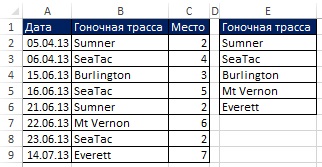
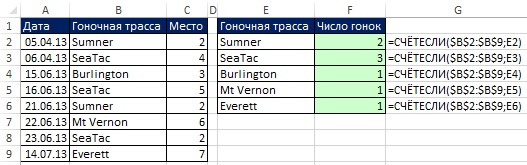
ഒരു ഓപ്\u200cഷനോടുകൂടിയ ഒരു മാനദണ്ഡത്തെ അടിസ്ഥാനമാക്കി ഒരു അദ്വിതീയ ലിസ്റ്റ് വീണ്ടെടുക്കുക വിപുലമായ ഫിൽട്ടർ
അവസാന ഉദാഹരണത്തിൽ, ഒരു നിരയിൽ നിന്ന് നിങ്ങൾ ഒരു അദ്വിതീയ ലിസ്റ്റ് വീണ്ടെടുത്തു. ഒരു മാനദണ്ഡം ഉപയോഗിച്ച് ഒരു നൂതന ഫിൽട്ടറിന് ഒരു അദ്വിതീയ റെക്കോർഡുകൾ (അതായത്, യഥാർത്ഥ പട്ടികയുടെ മുഴുവൻ വരിയും) വീണ്ടെടുക്കാൻ കഴിയും. അത്തിയിൽ. 19.4, 19.5 എന്നിവ എ 1: ഡി 10 ശ്രേണിയിൽ നിന്ന് അദ്വിതീയ റെക്കോർഡുകൾ എക്\u200cസ്\u200cട്രാക്റ്റുചെയ്യാൻ ആഗ്രഹിക്കുന്ന ഒരു സാഹചര്യം കാണിക്കുന്നു, അതിനായി കമ്പനിയുടെ പേര് എബിസി. ഈ അധ്യായത്തിൽ പിന്നീട്, ഒരു ഫോർമുല ഉപയോഗിച്ച് ഈ ജോലി എങ്ങനെ ചെയ്യാമെന്ന് നിങ്ങൾ കാണും. എന്നിരുന്നാലും, പ്രക്രിയ സ്വപ്രേരിതമായിരിക്കേണ്ട ആവശ്യമില്ലെങ്കിൽ, നിങ്ങൾക്ക് ഉപയോഗിക്കാം വിപുലമായ ഫിൽട്ടർ, ഇത് തീർച്ചയായും ഫോർമുലയേക്കാൾ ലളിതമാണ്.
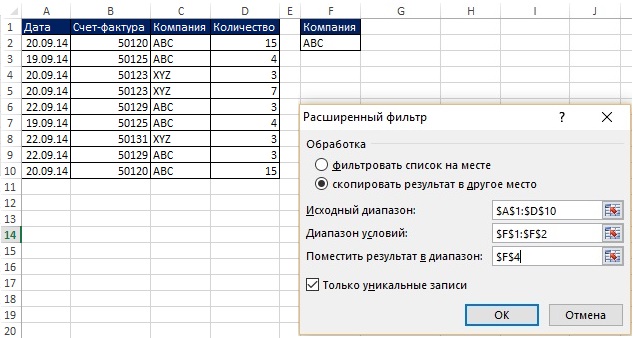
ചിത്രം: 19.4. ഒരു എബിസി കമ്പനിക്കായി നിങ്ങൾക്ക് അദ്വിതീയ റെക്കോർഡുകൾ ആവശ്യമാണ്; ചിത്രം വലുതാക്കാൻ, അതിൽ വലത്-ക്ലിക്കുചെയ്ത് തിരഞ്ഞെടുക്കുക ഒരു പുതിയ ടാബിൽ ചിത്രം തുറക്കുക

ചിത്രം: 19.5. ഉപയോഗിക്കുന്നു വിപുലമായ ഫിൽട്ടർ ഫോർമുല രീതിയെക്കാൾ മാനദണ്ഡങ്ങളെ അടിസ്ഥാനമാക്കി അദ്വിതീയ റെക്കോർഡുകൾ വീണ്ടെടുക്കുന്നത് വളരെ എളുപ്പമാണ്. എന്നിരുന്നാലും, മാനദണ്ഡമോ ഉറവിട ഡാറ്റയോ മാറുകയാണെങ്കിൽ വീണ്ടെടുത്ത റെക്കോർഡുകൾ യാന്ത്രികമായി അപ്\u200cഡേറ്റ് ചെയ്യില്ല.
ഒരു പിവറ്റ് പട്ടിക ഉപയോഗിച്ച് ഒരൊറ്റ നിരയിൽ നിന്ന് ഒരു അദ്വിതീയ പട്ടിക വീണ്ടെടുക്കുന്നു
നിങ്ങൾ ഇതിനകം തന്നെ പിവറ്റ് പട്ടികകൾ ഉപയോഗിക്കുന്നുണ്ടെങ്കിൽ, ഓരോ തവണയും നിങ്ങൾ പ്രദേശത്ത് ഏതെങ്കിലും ഫീൽഡ് ഇടുകയാണെങ്കിൽ നിങ്ങൾക്കറിയാം സ്ട്രിംഗുകൾ അഥവാ നിരകൾ (ചിത്രം 19.6), നിങ്ങൾക്ക് സ്വയമേവ ഒരു അദ്വിതീയ ലിസ്റ്റ് ലഭിക്കും. അത്തിയിൽ. റേസ്\u200cട്രാക്കുകളുടെ ഒരു അദ്വിതീയ ലിസ്റ്റ് നിങ്ങൾക്ക് എങ്ങനെ വേഗത്തിൽ സൃഷ്ടിക്കാമെന്ന് ചിത്രം 19.6 കാണിക്കുന്നു, തുടർന്ന് അവയിലേക്കുള്ള സന്ദർശനങ്ങളുടെ എണ്ണം എണ്ണുക. ഒരൊറ്റ നിരയിൽ നിന്ന് ഒരു അദ്വിതീയ ലിസ്റ്റ് വീണ്ടെടുക്കുന്നതിന് ഒരു പിവറ്റ് പട്ടിക ഉപയോഗപ്രദമാണെങ്കിലും, മാനദണ്ഡങ്ങൾ അടിസ്ഥാനമാക്കി അദ്വിതീയ റെക്കോർഡുകൾ വീണ്ടെടുക്കുന്നതിന് ഇത് ഉപയോഗപ്രദമാകില്ല.
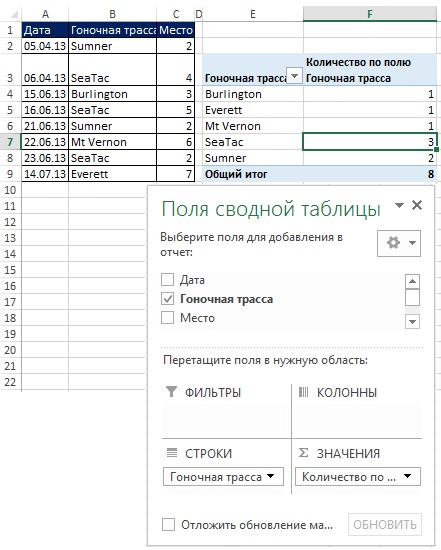
ചിത്രം: 19.6. നിങ്ങൾക്ക് ഉപയോഗിക്കാം സംഗ്രഹ പട്ടികനിങ്ങൾക്ക് ഒരു അദ്വിതീയ ലിസ്റ്റും അതിനെ അടിസ്ഥാനമാക്കിയുള്ള തുടർന്നുള്ള കണക്കുകൂട്ടലും ആവശ്യമുള്ളപ്പോൾ
സൂത്രവാക്യങ്ങളും സഹായ നിരയും ഉപയോഗിച്ച് ഒരു നിരയിൽ നിന്ന് അദ്വിതീയ പട്ടിക എക്\u200cസ്\u200cട്രാക്റ്റുചെയ്യുക
അറേ സൂത്രവാക്യങ്ങൾ ഉപയോഗിക്കുന്നതിനേക്കാൾ ഒരു സഹായി നിര ഉപയോഗിക്കുന്നത് അദ്വിതീയ ഡാറ്റ വീണ്ടെടുക്കുന്നത് എളുപ്പമാക്കുന്നു (ചിത്രം 19.7). ഈ ഉദാഹരണം നിങ്ങൾ പഠിച്ച വിദ്യകൾ ഉപയോഗിക്കുന്നു (COUNTIF ഫംഗ്ഷൻ ഉപയോഗിച്ച്) കൂടാതെ (ഒരു സഹായ നിര ഉപയോഗിച്ച്). നിങ്ങൾ ഇപ്പോൾ ബി 2: ബി 9 ശ്രേണിയിലെ യഥാർത്ഥ ഡാറ്റ മാറ്റുകയാണെങ്കിൽ, സൂത്രവാക്യങ്ങൾ സ്വപ്രേരിതമായി ഡി 15: ഡി 21 ഏരിയയിലെ ഈ മാറ്റങ്ങളെ പ്രതിഫലിപ്പിക്കും.

അറേ സൂത്രവാക്യം: SMALL ഫംഗ്ഷൻ ഉപയോഗിച്ച് ഒരൊറ്റ നിരയിൽ നിന്ന് ഒരു അദ്വിതീയ ലിസ്റ്റ് എക്\u200cസ്\u200cട്രാക്റ്റുചെയ്യുക
ഈ വിഭാഗത്തിൽ ഉപയോഗിച്ചിരിക്കുന്ന അറേ സൂത്രവാക്യങ്ങൾ മനസിലാക്കാൻ വളരെ സങ്കീർണ്ണമായതിനാൽ, അവയുടെ സൃഷ്ടി ഘട്ടങ്ങളായി വിഭജിക്കപ്പെട്ടിരിക്കുന്നു: ആദ്യത്തേത് സവിശേഷ മൂല്യങ്ങൾ കണക്കാക്കുന്ന ഒരു ശകലമാണ് (അധ്യായം 17); രണ്ടാമത്തേത് മാനദണ്ഡം അടിസ്ഥാനമാക്കിയുള്ള ഡാറ്റ എക്സ്ട്രാക്ഷൻ (അധ്യായം 15). അത്തിയിൽ. അദ്വിതീയ മൂല്യങ്ങൾ കണക്കാക്കുന്നതിനുള്ള സൂത്രവാക്യം ചിത്രം 19.8 കാണിക്കുന്നു (ഇത് ഒരു അറേ ഫോർമുല ആയതിനാൽ, Ctrl + Shift + Enter അമർത്തിക്കൊണ്ട് നിങ്ങൾക്ക് ഇത് നൽകാം). ഈ സമവാക്യത്തിന്റെ ഇനിപ്പറയുന്ന വശങ്ങൾ ശ്രദ്ധിക്കുക:
- FREQUENCY ഫംഗ്ഷൻ ഒരു കൂട്ടം സംഖ്യകൾ നൽകുന്നു (ചിത്രം 19.9): ഒരു റേസ് ട്രാക്കിന്റെ ആദ്യ രൂപത്തിന്, യഥാർത്ഥ ഡാറ്റയിൽ അതിന്റെ സംഭവങ്ങളുടെ എണ്ണം മടക്കിനൽകുന്നു; റേസ് ട്രാക്കിന്റെ ഓരോ തുടർന്നുള്ള സംഭവങ്ങൾക്കും പൂജ്യം മടക്കിനൽകുന്നു (കാണുക). ഉദാഹരണത്തിന്, അറേയിലെ ഒന്നും രണ്ടും സ്ഥാനങ്ങളിൽ സംനർ പ്രത്യക്ഷപ്പെടുന്നു. ആദ്യ സ്ഥാനത്ത്, FREQUENCY ഫംഗ്ഷൻ 2 നൽകുന്നു - B2: B9 ശ്രേണിയിലെ മൊത്തം വേനൽക്കാല എണ്ണം, അഞ്ചാം സ്ഥാനത്ത് - 0.
- FREQUENCY ഫംഗ്ഷൻ ആർഗ്യുമെന്റിൽ സ്ഥിതിചെയ്യുന്നു log_expression IF ഫംഗ്ഷൻ, അതിനാൽ IF ഫംഗ്ഷൻ ഏതെങ്കിലും നോൺ\u200cജെറോ മൂല്യത്തിന് TRUE നൽകുന്നു, കൂടാതെ ഏതെങ്കിലും നോൺ\u200cജെറോ മൂല്യത്തിന് FALSE നൽകുന്നു.
- വാദം മൂല്യം_ഐഫ്_ട്രൂ IF ഫംഗ്ഷനിൽ 1 അടങ്ങിയിരിക്കുന്നു, അതിനാൽ SUM ഫംഗ്ഷൻ അത്തരം എണ്ണം കണക്കാക്കുന്നു.
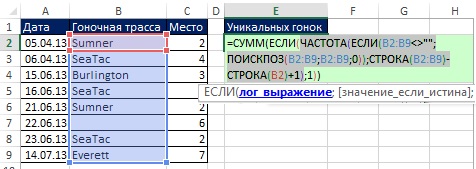
ചിത്രം: 19.8. FREQUENCY ഫംഗ്ഷൻ ആർഗ്യുമെന്റിൽ സ്ഥിതിചെയ്യുന്നു log_expression ഫംഗ്ഷനുകൾ IF
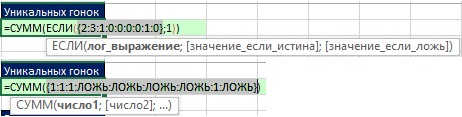
ചിത്രം: 19.9. (1) FREQUENCY ഫംഗ്ഷൻ ഒരു കൂട്ടം സംഖ്യകൾ നൽകുന്നു; (2) IF ഫംഗ്ഷൻ നോൺജെറോ നമ്പറുകൾക്ക് 1 ഉം പൂജ്യങ്ങൾക്ക് FALSE ഉം നൽകുന്നു
ഇനി ഒരു അദ്വിതീയ ലിസ്റ്റ് വീണ്ടെടുക്കുന്നതിന് ഒരു ഫോർമുല സൃഷ്ടിക്കാം. അത്തിയിൽ. 19.10 ഒരു ആർഗ്യുമെന്റിൽ സ്ഥാപിച്ചിരിക്കുന്ന ആപേക്ഷിക സ്ഥാനങ്ങളുടെ ഒരു നിര കാണിക്കുന്നു അറേ ഫംഗ്ഷനുകൾ SMALL.
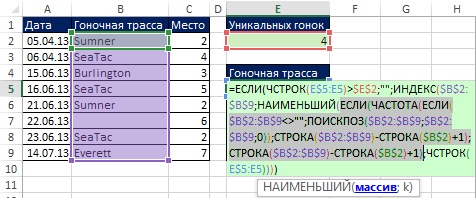
മുമ്പത്തെ ഉദാഹരണത്തിൽ (ചിത്രം 19.9) ആർഗ്യുമെന്റിൽ മൂല്യം_ഐഫ്_ട്രൂ IF ഫംഗ്ഷന് ഒരെണ്ണം അനുവദിച്ചു, അതിനാൽ IF ഫംഗ്ഷൻ ഒരെണ്ണം തെറ്റായി നൽകി. ഇവിടെ (ചിത്രം .19.10) വാദം മൂല്യം_ഐഫ്_ട്രൂ അടങ്ങിയിരിക്കുന്നു: LINE ($ B $ 2: $ B $ 9) -ലൈൻ ($ B $ 2) +1. അതിനാൽ, IF ഫംഗ്ഷൻ (SMALL ഫംഗ്ഷനുള്ളിൽ) ഒരു അദ്വിതീയ റേസ് ട്രാക്കുള്ള ഒരു ശ്രേണിയിൽ ആപേക്ഷിക സ്ഥാന നമ്പർ നൽകുന്നു, അല്ലെങ്കിൽ എടുക്കുന്നതിനുള്ള FALSE (ചിത്രം 19.11).
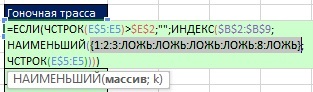
ചിത്രം: 19.11. IF ഫംഗ്ഷൻ ഒരു അദ്വിതീയ റേസ് ട്രാക്കുള്ള ഒരു ശ്രേണിയിൽ ആപേക്ഷിക സ്ഥാന നമ്പർ നൽകുന്നു, അല്ലെങ്കിൽ എടുക്കുന്നതിന് FALSE
അത്തിയിൽ. 19.12 സമവാക്യത്തിന്റെ ഫലങ്ങൾ കാണിക്കുന്നു. അത്തിയിൽ. പ്രാരംഭ ഡാറ്റ മാറിയ ഉടൻ തന്നെ സൂത്രവാക്യങ്ങൾ ഈ മാറ്റങ്ങളെ പ്രതിഫലിപ്പിക്കുന്നതായി 19.13 കാണിക്കുന്നു. നിങ്ങൾ പുതിയ എൻ\u200cട്രികൾ\u200c ചേർ\u200cക്കുകയാണെങ്കിൽ\u200c? അടുത്തതായി, ഡൈനാമിക് റേഞ്ച് ഫോർമുലകൾ എങ്ങനെ സൃഷ്ടിക്കാമെന്ന് നിങ്ങൾ കാണും.
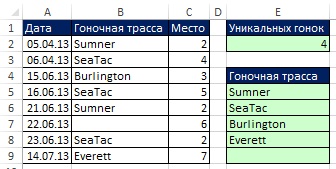
![]()
ചിത്രം: 19.13. യഥാർത്ഥ ഡാറ്റ മാറുകയാണെങ്കിൽ, ഫോർമുല ഉടനടി അപ്\u200cഡേറ്റുചെയ്യുന്നു. വി\u200cബി\u200cഎ കോഡ് എഴുതാതെ ഫിൽ\u200cട്ടറിനും വിപുലമായ ഫിൽ\u200cട്ടറിനും സ്വപ്രേരിതമായി അപ്\u200cഡേറ്റ് ചെയ്യാൻ\u200c കഴിയില്ല
അറേ സൂത്രവാക്യം: ചലനാത്മക ശ്രേണി ഉപയോഗിച്ച് ഒരൊറ്റ നിരയിൽ നിന്ന് ഒരു അദ്വിതീയ ലിസ്റ്റ് എക്\u200cസ്\u200cട്രാക്റ്റുചെയ്യുക
ചേർക്കാം അവസാന ഉദാഹരണം ചലനാത്മക ശ്രേണി () അടിസ്ഥാനമാക്കി നിർദ്ദിഷ്ട പേരുകൾ ഉപയോഗിക്കുന്ന സൂത്രവാക്യങ്ങളെക്കുറിച്ച് നിങ്ങൾ പഠിച്ചതിലൂടെ. അത്തിയിൽ. 19.14 ആണ് പേര് നിർണ്ണയിക്കുന്നതിനുള്ള സൂത്രവാക്യം ട്രാക്ക്... 51-ാം വരിക്ക് ശേഷം നിങ്ങൾ ഒരിക്കലും റെക്കോർഡ് നൽകില്ലെന്ന് ഈ ഫോർമുല അനുമാനിക്കുന്നു.
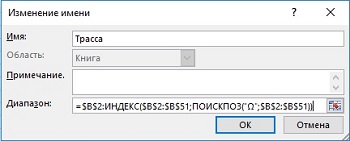
ചിത്രം: 19.14. പേര് നിർവചനം ട്രാക്ക് സമവാക്യത്തെ അടിസ്ഥാനമാക്കി
നിങ്ങൾ പേര് തിരിച്ചറിഞ്ഞുകഴിഞ്ഞാൽ, ഏത് ഫോർമുലയിലും നിങ്ങൾക്ക് ഇത് ഉപയോഗിക്കാൻ കഴിയും. അത്തിയിൽ. അദ്വിതീയ മൂല്യങ്ങളുടെ എണ്ണം കണക്കാക്കാൻ ഒരു പേര് എങ്ങനെ ഉപയോഗിക്കാമെന്ന് ചിത്രം 19.15 കാണിക്കുന്നു (ചിത്രം 19.8 മായി താരതമ്യം ചെയ്യുക). അത്തിപ്പഴത്തിലും. റേസ് ട്രാക്കുകളുടെ പട്ടികയിൽ നിന്ന് തനതായ മൂല്യങ്ങൾ വേർതിരിച്ചെടുക്കുന്ന ഒരു ഫോർമുല 19.16 കാണിക്കുന്നു. സ്\u200cനിപ്പെറ്റിന് പകരം ശ്രദ്ധിക്കുക ശ്രേണി<>"" (ചിത്രം 19.8, 19.10 എന്നിവയിലുണ്ടായിരുന്നതുപോലെ), ETEXT ഫംഗ്ഷൻ ഉപയോഗിക്കുന്നു (ഏത് വാചകവും TRUE മൂല്യം നൽകും). ETEXT ഉപയോഗിക്കുമ്പോൾ, നിങ്ങൾ ഒരു നമ്പർ (സെൽ B11 പോലെ) അല്ലെങ്കിൽ മറ്റേതെങ്കിലും വാചകം നൽകുകയാണെങ്കിൽ, ഫോർമുല ആ മൂല്യത്തെ അവഗണിക്കും. അത്തിയിൽ. അക്കങ്ങൾ അവഗണിച്ച് സമവാക്യം ഏതെങ്കിലും പുതിയ ട്രെയ്സ് നാമങ്ങൾ സ്വപ്രേരിതമായി എക്\u200cസ്\u200cട്രാക്റ്റുചെയ്യുമെന്ന് 19.17 കാണിക്കുന്നു.

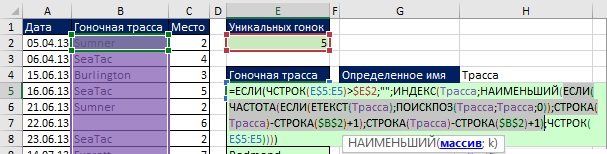
ചിത്രം: 19.16. ഡൈനാമിക് ശ്രേണിയെ അടിസ്ഥാനമാക്കി ഒരു അദ്വിതീയ വിന്യാസ നാമം വീണ്ടെടുക്കുന്നു
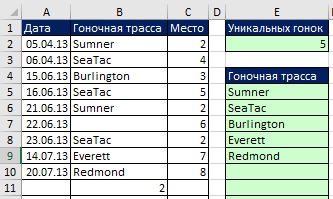
ഒരു ഡ്രോപ്പ്ഡൗൺ ലിസ്റ്റിനായി ഒരു അദ്വിതീയ മൂല്യ ഫോർമുല സൃഷ്ടിക്കുക
ഇപ്പോൾ കണ്ട ഉദാഹരണത്തെ അടിസ്ഥാനമാക്കി, നമുക്ക് ഒരു മധ്യനാമം നിർവചിക്കാം - ട്രാക്ക്ലിസ്റ്റ്, ചലനാത്മക ശ്രേണിയെ അടിസ്ഥാനമാക്കിയുള്ളതാണ്, പക്ഷേ ഇപ്പോൾ അദ്വിതീയ ട്രെയ്\u200cസുകളുടെ ഒരു ലിസ്റ്റിനെ പരാമർശിക്കുന്നു (ശ്രേണി E5: E14, ചിത്രം 19.18). E5: E14 ശ്രേണിയിൽ ആർഗ്യുമെന്റിൽ വാചകവും ശൂന്യമായ മൂല്യങ്ങളും മാത്രമേ ഉള്ളൂ (പൂജ്യ നീളത്തിന്റെ ടെസ്റ്റ് സ്ട്രിംഗുകൾ - "") ലുക്ക്അപ്പ്_മൂല്യം മാച്ച് ഫംഗ്ഷന് വൈൽഡ്കാർഡുകൾ ഉപയോഗിക്കാമോ *? (ഇതിനർത്ഥം കുറഞ്ഞത് ഒരു പ്രതീകമെങ്കിലും). ഒപ്പം വാദത്തിലും പൊരുത്ത_തരം കുറഞ്ഞത് ഒരു പ്രതീകമെങ്കിലും അടങ്ങിയിരിക്കുന്ന നിരയിലെ അവസാന വാചക ഘടകം കണ്ടെത്തുന്നതിന് മാച്ച് ഫംഗ്ഷൻ –1 ന്റെ മൂല്യം ഉപയോഗിക്കണം. അത്തിയിൽ കാണിച്ചിരിക്കുന്നതുപോലെ. 19.18, തുടർന്ന് നിങ്ങൾക്ക് ഫീൽഡിൽ ഒരു നിർദ്ദിഷ്ട പേര് ഉപയോഗിക്കാം ഒരു ഉറവിടം ജാലകം ഇൻപുട്ട് മൂല്യങ്ങൾ സാധൂകരിക്കുന്നു (ഒരു ഡ്രോപ്പ്-ഡ list ൺ പട്ടിക സൃഷ്ടിക്കുന്നതിനെക്കുറിച്ചുള്ള വിശദാംശങ്ങൾക്ക്, കാണുക). ബി നിരയിൽ\u200c പുതിയ ഡാറ്റ ചേർ\u200cക്കുന്നതിനോ നീക്കംചെയ്യുന്നതിനോ ഡ്രോപ്പ്ഡ list ൺ\u200c പട്ടിക വിപുലീകരിക്കാനും ചുരുക്കാനും കഴിയും.

വൈൽഡ്കാർഡുകൾ സാധാരണ പ്രതീകങ്ങൾ പോലെ പരിഗണിക്കേണ്ടയിടത്ത്
നിങ്ങൾ പഠിച്ചതുപോലെ, ചിലപ്പോൾ വൈൽഡ്കാർഡുകളെ ചിഹ്നങ്ങളായി കണക്കാക്കേണ്ടതുണ്ട്. അത്തിയിൽ. അത്തരം കേസുകളുടെ സൂത്രവാക്യങ്ങൾ എങ്ങനെ മാറ്റാമെന്ന് 19.18 കാണിക്കുന്നു. ആർ\u200cഗ്യുമെൻറ് ശ്രേണിക്ക് മുമ്പായി നിങ്ങൾ\u200c ഒരു ടിൽ\u200cഡ് കൂട്ടിച്ചേർക്കുന്നു ലുക്ക്അപ്പ്_മൂല്യം ഫംഗ്ഷനിൽ തിരയുക, ആർഗ്യുമെന്റിന്റെ ശ്രേണിയുടെ പിന്നിലേക്ക് ഒരു ശൂന്യമായ സ്ട്രിംഗ് കൂട്ടിച്ചേർക്കുക ലുക്ക്അപ്പ്_അറേ.
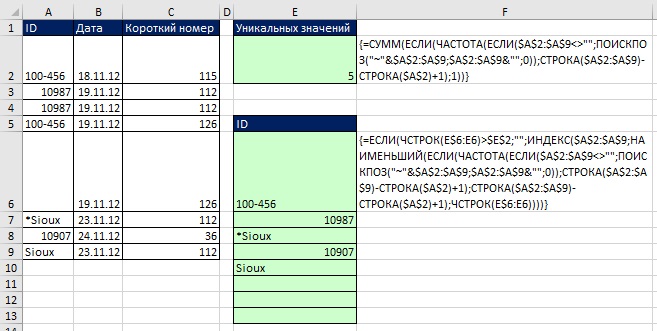
മാനദണ്ഡങ്ങൾ അടിസ്ഥാനമാക്കി അദ്വിതീയ റെക്കോർഡുകൾ വീണ്ടെടുക്കാൻ ഒരു സഹായ നിര അല്ലെങ്കിൽ അറേ ഫോർമുല ഉപയോഗിക്കുന്നു
ഈ പോസ്റ്റിന്റെ തുടക്കത്തിൽ, മാനദണ്ഡങ്ങൾ അടിസ്ഥാനമാക്കി അദ്വിതീയ റെക്കോർഡുകൾ വീണ്ടെടുക്കുന്നതിന്, ഇത് മികച്ച രീതിയിൽ പ്രവർത്തിക്കുന്നുവെന്ന് കാണിച്ചു വിപുലമായ ഫിൽട്ടർ... എന്നിരുന്നാലും, നിങ്ങൾക്ക് ഒരു തൽക്ഷണ അപ്\u200cഡേറ്റ് ആവശ്യമുണ്ടെങ്കിൽ, നിങ്ങൾക്ക് സഹായ നിര (ചിത്രം 19.20) അല്ലെങ്കിൽ അറേ ഫോർമുലകൾ ഉപയോഗിക്കാം (ചിത്രം 19.21).

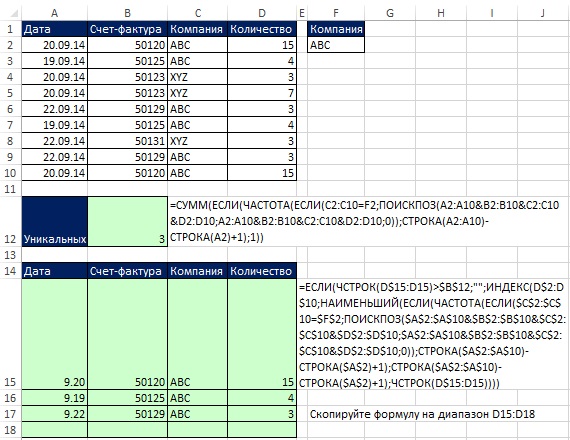
ഉപഭോക്തൃ പേരുകളും വിൽപ്പനയും എക്\u200cസ്\u200cട്രാക്റ്റുചെയ്യുന്നതിനുള്ള ചലനാത്മക സൂത്രവാക്യങ്ങൾ
സമവാക്യങ്ങൾ ചിത്രം കാണിച്ചിരിക്കുന്നു. 19.22. ഉദാഹരണത്തിന്, നിങ്ങൾ ഒരു പുതിയ എൻ\u200cട്രി ചേർ\u200cക്കുകയാണെങ്കിൽ\u200c ടി.ടി.ട്രക്കുകൾ 17-ാം വരിയിൽ , സെൽ F15 ലെ SUMIF ഫോർമുല സ്വപ്രേരിതമായി പുതിയ മൂല്യം ചേർക്കും. B നിരയിൽ\u200c നിങ്ങൾ\u200c ഒരു പുതിയ ഉപഭോക്താവിനെ ചേർ\u200cക്കുകയാണെങ്കിൽ\u200c, അത് ഉടൻ\u200c E നിരയിൽ\u200c ദൃശ്യമാകും, കൂടാതെ F നിരയിലെ SUMIF ഫോർ\u200cമുല പുതിയ ആകെ കാണിക്കും.

ചിത്രം: 19.22. അദ്വിതീയ ഉപഭോക്താക്കളെയും വിൽപ്പനയെയും വീണ്ടെടുക്കുന്നതിന് ഒരു നിർദ്ദിഷ്ട പേരും രണ്ട് അറേ സൂത്രവാക്യങ്ങളും ഉപയോഗിക്കുന്നു
ആർ\u200cഗ്യുമെൻറിൽ\u200c SUMIF പ്രവർ\u200cത്തനം ശ്രദ്ധിക്കുക sum_rangeഒരു സെൽ അടങ്ങിയിരിക്കുന്നു - $ C $ 10. ഈ വിഷയത്തിൽ SUMIF ഫോർമുല സഹായത്തിന് പറയാനുള്ളത് ഇതാ: വാദം sum_range ആർഗ്യുമെന്റിന്റെ അതേ വലുപ്പമായിരിക്കില്ല ശ്രേണി... ചേർക്കേണ്ട യഥാർത്ഥ സെല്ലുകൾ നിർണ്ണയിക്കുമ്പോൾ ആർഗ്യുമെന്റിന്റെ മുകളിൽ ഇടത് സെൽ ആരംഭ സെല്ലായി ഉപയോഗിക്കുന്നു sum_range, തുടർന്ന് ആർഗ്യുമെന്റിന്റെ വലുപ്പത്തിന് അനുസരിച്ച് ശ്രേണിയുടെ ഭാഗത്തിന്റെ സെല്ലുകൾ സംഗ്രഹിക്കുന്നു ശ്രേണി... E15, F15 സെല്ലുകളിൽ\u200c നൽ\u200cകിയ സൂത്രവാക്യങ്ങൾ\u200c നിരകൾ\u200cക്കൊപ്പം പകർ\u200cത്തുന്നു.
സംഖ്യാ മൂല്യങ്ങൾ അടുക്കുന്നു
സംഖ്യകൾ അടുക്കുന്നതിനുള്ള സൂത്രവാക്യങ്ങൾ വളരെ ലളിതമാണ്, പക്ഷേ സമ്മിശ്ര ഡാറ്റ അടുക്കുന്നതിന് അവ വളരെ സങ്കീർണ്ണമാണ്. അതിനാൽ, നിങ്ങൾക്ക് ഒരു തൽക്ഷണ അപ്\u200cഡേറ്റ് ആവശ്യമില്ലെങ്കിൽ, ഓപ്ഷൻ ഉപയോഗിച്ച് ഫോർമുലകളില്ലാതെ ചെയ്യുന്നതാണ് നല്ലത് അടുക്കുന്നു... അത്തിയിൽ. 19.23 രണ്ട് തരംതിരിക്കൽ സൂത്രവാക്യങ്ങൾ കാണിക്കുന്നു.
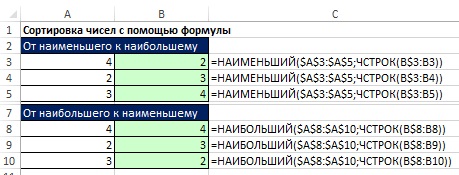
അത്തിയിൽ. നമ്പറുകൾ അടുക്കുന്നതിന് നിങ്ങൾക്ക് എങ്ങനെ ഒരു സഹായ നിര ഉപയോഗിക്കാമെന്ന് 19.24 കാണിക്കുന്നു. RANK ഫംഗ്ഷൻ ഒരേ സംഖ്യകളെ തരംതിരിക്കാത്തതിനാൽ (അവർക്ക് ഒരേ റാങ്ക് നൽകുന്നു), അവയെ വേർതിരിച്ചറിയാൻ COUNTIF ഫംഗ്ഷൻ ചേർത്തു. COUNTIF ഫംഗ്ഷന് ഒരു വരി ആരംഭിക്കുന്ന വിപുലീകൃത ശ്രേണി ഉണ്ടെന്ന കാര്യം ശ്രദ്ധിക്കുക. ഏത് സംഖ്യയുടെയും ആദ്യ രൂപം സംഭാവന ചെയ്യാതിരിക്കാൻ ഇത് ആവശ്യമാണ്. സംഖ്യയുടെ രണ്ടാമത്തെ രൂപം റാങ്ക് ഒന്നായി വർദ്ധിപ്പിക്കും. ഈ സീക്വൻഷൽ നമ്പറിംഗ്, ഇൻഡെക്സ്, സെർച്ച് ഫംഗ്ഷനുകൾ എ 8: ബി 12 ശ്രേണിയിലെ റെക്കോർഡുകൾ വീണ്ടെടുക്കുന്ന ക്രമം സജ്ജമാക്കുന്നു.
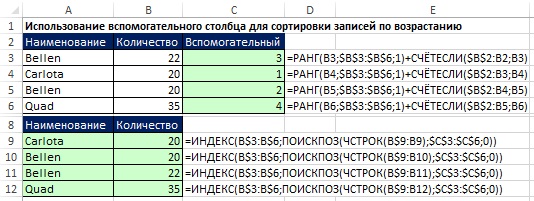
ഡാറ്റാ എക്സ്ട്രാക്ഷൻ ഏരിയയിൽ ഒരു സഹായ നിര സൃഷ്ടിക്കാൻ നിങ്ങൾക്ക് കഴിയുമെങ്കിൽ (ചിത്രം 19.25 ലെ ശ്രേണി A10: A14), SMALL ഫംഗ്ഷനെ അടിസ്ഥാനമാക്കി മുകളിൽ വിവരിച്ച സംഖ്യകൾ പ്രയോഗിക്കുന്നത് സൗകര്യപ്രദമാണ്, കൂടാതെ അതിന്റെ അടിസ്ഥാനത്തിൽ, പേരുകൾ എക്\u200cസ്\u200cട്രാക്റ്റുചെയ്യുക അറേ ഫംഗ്ഷൻ ഉപയോഗിക്കുന്നു.

ചിത്രം: 19.25. നിങ്ങൾക്ക് ഒരു സഹായ നിര ഉപയോഗിക്കാൻ കഴിയുന്നില്ലെങ്കിൽ, SMALL സോർട്ടും (സെൽ A11 ൽ) ഒരു അറേ ഫോർമുലയും (സെൽ B11 ൽ) പ്രയോഗിക്കുക.
മിക്കപ്പോഴും ബിസിനസ്സിലും കായികരംഗത്തും N മികച്ച മൂല്യങ്ങളും ആ മൂല്യങ്ങളുമായി ബന്ധപ്പെട്ട പേരുകളും എക്\u200cസ്\u200cട്രാക്റ്റുചെയ്യേണ്ടതുണ്ട്. COUNTIF ഫോർമുല ഉപയോഗിച്ച് പരിഹാരം ആരംഭിക്കുക (ചിത്രം 19.26 ലെ സെൽ A11), ഇത് പ്രദർശിപ്പിക്കേണ്ട റെക്കോർഡുകളുടെ എണ്ണം നിർണ്ണയിക്കും. വാദം ശ്രദ്ധിക്കുക മാനദണ്ഡം സെൽ A11 ലെ COUNTIF ഫംഗ്ഷനിൽ - കൂടുതലോ തുല്യമോ സെൽ ഡി 8 ലെ മൂല്യം. എല്ലാ അതിർത്തി മൂല്യങ്ങളും പ്രദർശിപ്പിക്കാൻ ഇത് നിങ്ങളെ അനുവദിക്കുന്നു (ഞങ്ങളുടെ ഉദാഹരണത്തിൽ, ടോപ്പ് 3 പ്രദർശിപ്പിക്കാൻ നിങ്ങൾ ആഗ്രഹിക്കുന്നുണ്ടെങ്കിലും, അനുയോജ്യമായ നാല് മൂല്യങ്ങളുണ്ട്).
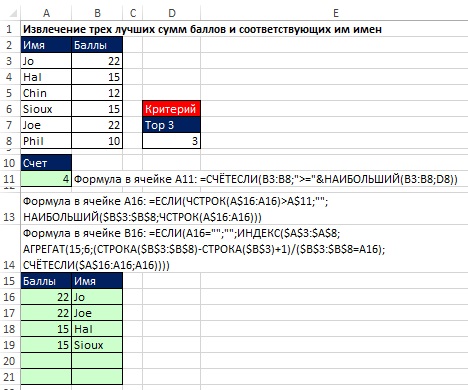
ചിത്രം: 19.26. മികച്ച മൂന്ന് സ്\u200cകോറുകളും അവയുടെ അനുബന്ധ പേരുകളും വീണ്ടെടുക്കുന്നു. സെൽ D8- ൽ N മാറുമ്പോൾ, A15: B21 ഏരിയ അപ്\u200cഡേറ്റുചെയ്യും
വാചക മൂല്യങ്ങൾ അടുക്കുന്നു
നിങ്ങൾക്ക് ഒരു സഹായ നിര ഉപയോഗിക്കാൻ കഴിയുമെങ്കിൽ, ചുമതല അത്ര ബുദ്ധിമുട്ടുള്ള കാര്യമല്ല (ചിത്രം 19.27). പ്രതീകങ്ങൾക്ക് നൽകിയിട്ടുള്ള സംഖ്യാ ASCII കോഡുകളെ അടിസ്ഥാനമാക്കി താരതമ്യ ഓപ്പറേറ്റർമാർ വാചക പ്രതീകങ്ങൾ പ്രോസസ്സ് ചെയ്യുന്നു. സെൽ C3- ൽ, ആദ്യത്തെ COUNTIF ഫംഗ്ഷൻ പൂജ്യം നൽകുന്നു, രണ്ടാമത്തേത് ഒന്ന് ചേർക്കുന്നു. C4: 2 + 1, C5: 0 + 2, C6: 3 + 1 എന്നിവയിൽ.
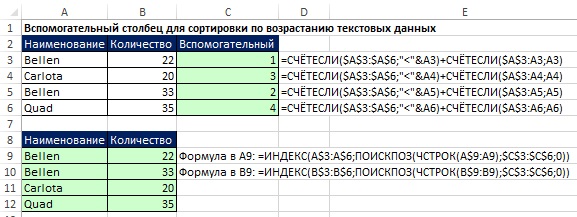
സമ്മിശ്ര ഡാറ്റ അടുക്കുന്നു
മിശ്രിത ഡാറ്റയിൽ നിന്ന് അദ്വിതീയ മൂല്യങ്ങൾ എക്\u200cസ്\u200cട്രാക്റ്റുചെയ്യാനും അവ അടുക്കാനും നിങ്ങളെ അനുവദിക്കുന്ന ഫോർമുല വളരെ വലുതാണ് (ചിത്രം 19.28). അതിന്റെ സൃഷ്ടിയിൽ, ഈ പുസ്തകത്തിൽ മുമ്പ് കണ്ട ആശയങ്ങൾ ഉപയോഗിച്ചു. സ്റ്റാൻഡേർഡ് എക്സൽ സോർട്ട് ഫംഗ്ഷൻ എങ്ങനെ പ്രവർത്തിക്കുന്നുവെന്ന് നോക്കിക്കൊണ്ട് ഫോർമുല പര്യവേക്ഷണം ചെയ്യാൻ ആരംഭിക്കാം.

Excel ഇനിപ്പറയുന്ന ക്രമത്തിൽ ഫലങ്ങൾ അടുക്കുന്നു: ആദ്യം അക്കങ്ങൾ, തുടർന്ന് വാചകം (പൂജ്യ-ദൈർഘ്യ സ്ട്രിംഗുകൾ ഉൾപ്പെടെ), FALSE, TRUE, അവ ദൃശ്യമാകുന്ന ക്രമത്തിലെ പിശക് മൂല്യങ്ങൾ, ശൂന്യമായ സെല്ലുകൾ. എല്ലാ തരംതിരിക്കലും ASCII കോഡുകൾ അനുസരിച്ചാണ് ചെയ്യുന്നത്. 255 ASCII കോഡുകൾ ഉണ്ട്, അവ ഓരോന്നും 1 മുതൽ 255 വരെയുള്ള ഒരു സംഖ്യയുമായി യോജിക്കുന്നു:
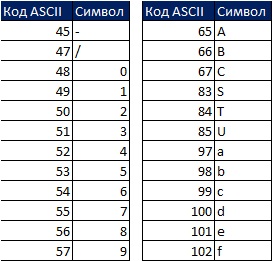
ഉദാഹരണത്തിന്, 5 ASCII 53 ഉം S ASCII 83 ഉം ആണ്. 5, S എന്നീ രണ്ട് മൂല്യങ്ങളും ഏറ്റവും താഴ്ന്നതിൽ നിന്ന് ഉയർന്നതിലേക്ക് അടുക്കുകയാണെങ്കിൽ, 5 S നെക്കാൾ ഉയർന്നതാണ്, കാരണം 53 83 ൽ കുറവാണ്.
സോർട്ടിംഗ് നിയമങ്ങൾക്ക് അനുസൃതമായി A2: A5 ശ്രേണിയിൽ (ചിത്രം 29) സജ്ജമാക്കിയ ഡാറ്റ E2: E5 ശ്രേണിയിലേക്ക് പരിവർത്തനം ചെയ്യുന്നു. സോർട്ടിംഗ് തത്വങ്ങൾ നന്നായി മനസിലാക്കാൻ, C2: C5 ശ്രേണിയിലെ മൂല്യങ്ങൾ പരിഗണിക്കുക. ഉദാഹരണത്തിന്, "റാങ്കിൽ എന്നെക്കാൾ എത്രയാണ്?" എന്ന ചോദ്യം നിങ്ങൾ ചോദിച്ചാൽ സെൽ എ 2 (54678) ലെ ഐഡിയിലേക്ക്, ഉത്തരം പൂജ്യമായിരിക്കും, കാരണം അടുക്കിയ പട്ടികയിൽ ഐഡി 54678 ഏറ്റവും മുകളിലായിരിക്കും. SD-987-56 ന് മുകളിൽ മൂന്ന് ഐഡികൾ ഉണ്ടാകും. C2: C5 ശ്രേണിയിൽ മൂല്യങ്ങൾ നേടുന്നതിന് നിങ്ങൾക്ക് ഒരു ഫോർമുല ആവശ്യമാണ്.

ആദ്യം, E1: H1 ശ്രേണി തിരഞ്ഞെടുക്കുക, ഫോർമുല ബാറിൽ \u003d TRANSPOSE (A2: A5) എന്ന് ടൈപ്പ് ചെയ്യുക, Ctrl + Shift + Enter അമർത്തി ഫോർമുല നൽകുക (ചിത്രം 19.30). അടുത്തതായി, ഫോർമുല ബാറിലെ E2: H5 ശ്രേണി തിരഞ്ഞെടുക്കുക, \u003d A2: A5\u003e E1: H1 എന്ന് ടൈപ്പ് ചെയ്ത് Ctrl + Shift + Enter അമർത്തി ഫോർമുല നൽകുക (ചിത്രം 19.31). അത്തിയിൽ. ഫലമായുണ്ടാകുന്ന അറേയിലെ ഓരോ സെല്ലുകളുമായും യോജിക്കുന്ന TRUE, FALSE മൂല്യങ്ങളുടെ ചതുരാകൃതിയിലുള്ള ഒരു നിരയായി ചിത്രം 19.32 കാണിക്കുന്നു, "നിര ശീർഷകത്തേക്കാൾ വലുതാണോ?" എന്ന ചോദ്യത്തിനുള്ള ഉത്തരം.
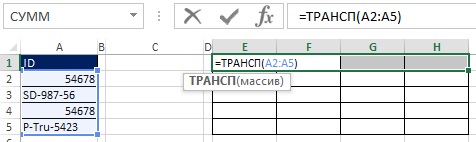
ചിത്രം: 19.30. E1: H1 ശ്രേണി തിരഞ്ഞെടുത്ത് അറേ സൂത്രവാക്യങ്ങൾ നൽകുക

ചിത്രം: 19.31. E2: H5 ശ്രേണിയിൽ, അറേ ഫോർമുല \u003d A2: A5\u003e E1: H1 നൽകുക

ചിത്രം: 19.32. E2: H5 ശ്രേണിയുടെ ഓരോ സെല്ലിലും "നിര തലക്കെട്ടിനേക്കാൾ വലുതാണോ?" എന്ന ചോദ്യത്തിനുള്ള ഉത്തരം അടങ്ങിയിരിക്കുന്നു.
ഉദാഹരണത്തിന്, സെൽ E3 ചോദ്യം ചോദിക്കുന്നു: SD-987-56\u003e 54678. 54678 SD-987-56 നേക്കാൾ ചെറുതായതിനാൽ, ഉത്തരം TRUE ആണ്. E3: H3 ശ്രേണിയിൽ മൂന്ന് TRUE ഉം ഒരു FALSE മൂല്യങ്ങളും ഉൾപ്പെടുന്നു. അത്തിപ്പഴത്തിലേക്ക് തിരിഞ്ഞുനോക്കുന്നു. 19.29, മൂന്നാം നമ്പർ സെൽ സി 3 ൽ ഉണ്ടെന്ന് നിങ്ങൾക്ക് കാണാൻ കഴിയും.
ചിത്രം 19.33, 19.34 എന്നിവയിൽ കാണിച്ചിരിക്കുന്നതുപോലെ, അറേ സൂത്രവാക്യത്തിലേക്ക് ഇരട്ട നിർദേശങ്ങൾ ചേർത്തുകൊണ്ട് നിങ്ങൾക്ക് TRUE, FALSE മൂല്യങ്ങൾ പൂജ്യങ്ങളിലേക്കും പൂജ്യങ്ങളിലേക്കും പരിവർത്തനം ചെയ്യാൻ കഴിയും. യഥാർത്ഥ അറേയ്\u200cക്ക് (E2: H5) 4 × 4 ന്റെ അളവുള്ളതിനാൽ, നിങ്ങൾക്ക് 4 × 1 അറേയുടെ രൂപത്തിൽ ഫലം ആവശ്യമുണ്ട്, മൾട്ടിപ്പിൾ ഫംഗ്ഷൻ ഉപയോഗിക്കുക (ചിത്രം 19.35 ഉം കാണുക). മൾട്ടിപ്പിൾ ഫംഗ്ഷൻ ഒരു അറേ ഫംഗ്ഷനാണ്, അതിനാൽ Ctrl + Shift + Enter അമർത്തിക്കൊണ്ട് അത് നൽകുക (ചിത്രം 19.36). ഇപ്പോൾ, E2: H5 ശ്രേണി ഉപയോഗിക്കുന്നതിനുപകരം, സമവാക്യത്തിനുള്ളിൽ ഉചിതമായ ഘടകങ്ങൾ ചേർക്കുക (ചിത്രം 19.37).
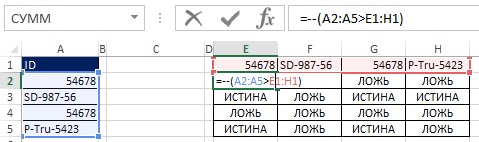
![]()

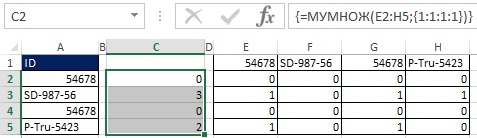
ചിത്രം: 19.36. C2: C5 ശ്രേണി തിരഞ്ഞെടുത്ത് MULTIPLE എന്ന അറേ ഫംഗ്ഷൻ നൽകുന്നതിലൂടെ, തിരഞ്ഞെടുത്ത ഒന്നിന് മുകളിലുള്ള അടുക്കിയ പട്ടികയിൽ എത്ര ഐഡികൾ ഉണ്ടെന്ന് പറയുന്ന സംഖ്യകളുടെ ഒരു നിര നിങ്ങൾക്ക് ലഭിക്കും.
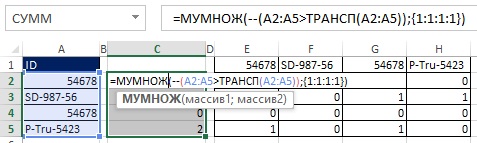
ചിത്രം: 19.37. E2: H5 എന്ന സഹായ ശ്രേണി ഉപയോഗിക്കുന്നതിനുപകരം, അനുബന്ധ ഘടകങ്ങൾ സമവാക്യത്തിനുള്ളിൽ ചേർക്കുന്നു
അത്തിയിൽ. STRING ($ A $ 2: $ A $ 5) ^ 0 ഉപയോഗിച്ച് സ്ഥിരാങ്കങ്ങളുടെ ഒരു നിര എങ്ങനെ മാറ്റിസ്ഥാപിക്കാമെന്ന് 19.38 കാണിക്കുന്നു.
ചിത്രം: 19.39. ശൂന്യമായ സെല്ലുകളെ കൈകാര്യം ചെയ്യുന്നതിന്, A2: A5 ന്റെ എല്ലാ സംഭവങ്ങളും ഒരു IF (A2: A5) നൊപ്പം നൽകണം<>"", A2: A5); STRING ഫംഗ്ഷന് അത്തരമൊരു കൂട്ടിച്ചേർക്കൽ ആവശ്യമില്ല, കാരണം ഫംഗ്ഷൻ ഒരു സെൽ വിലാസത്തിലാണ് പ്രവർത്തിക്കുന്നത്, അതിന്റെ ഉള്ളടക്കമല്ല
അന്തിമ സമവാക്യം മറ്റെവിടെയെങ്കിലും ഉപയോഗിക്കുന്നതിനാൽ, നിങ്ങൾ എല്ലാ ശ്രേണികളും കേവലമാക്കേണ്ടതുണ്ട് (ചിത്രം 19.40). അത്തിയിൽ. 19.41 ഫലമായുണ്ടാകുന്ന മൂല്യങ്ങൾ കാണിക്കുന്നു.
ചിത്രം: 19.40. ശ്രേണികൾ A2: A5 കേവലമായി മാറി
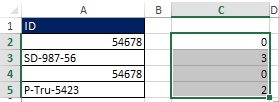
ഭാവിയിൽ ഈ ഘടകം രണ്ടുതവണ ഉപയോഗിക്കുന്നതിനാൽ, നിങ്ങൾക്ക് ഒരു നിർദ്ദിഷ്ട പേരിൽ സംരക്ഷിക്കാൻ കഴിയും. ഡയലോഗ് ബോക്സിൽ കാണിച്ചിരിക്കുന്നതുപോലെ (ചിത്രം 19.42), ഫോർമുലയുടെ പേര് SZB - എത്ര മൂല്യങ്ങൾ കൂടുതലാണ്.
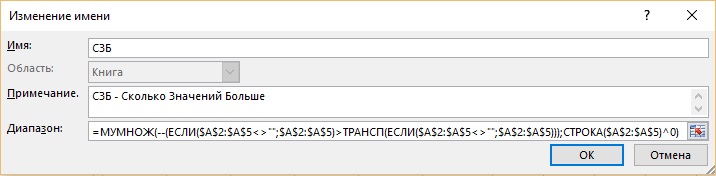
- വാദം അറേ INDEX ഫംഗ്ഷൻ യഥാർത്ഥ ശ്രേണി A2: A5 നെ സൂചിപ്പിക്കുന്നു.
- ആദ്യത്തെ MATCH ഫംഗ്ഷൻ INDEX ഫംഗ്ഷനെ A2: A5 അറേയിലെ മൂലകത്തിന്റെ ആപേക്ഷിക സ്ഥാനം പറയും.
- വാദം നടക്കുമ്പോൾ ലുക്ക്അപ്പ്_മൂല്യം തിരയൽ പ്രവർത്തനം ശൂന്യമായി അവശേഷിക്കുന്നു.
- ആർഗ്യുമെന്റിൽ വ്യക്തമാക്കിയ പേര് (SZB) ലുക്ക്അപ്പ്_അറേ ആദ്യം 0, തുടർന്ന് 2, ഒടുവിൽ 3 മൂല്യമുള്ള ഘടകം ആക്\u200cസസ് ചെയ്യാൻ നിങ്ങളെ അനുവദിക്കും.
- വാദത്തിൽ പൂജ്യം പൊരുത്ത_തരം കൃത്യമായ പൊരുത്തം വ്യക്തമാക്കുന്നു, അത് തനിപ്പകർപ്പുകളിലേക്കുള്ള റഫറൻസ് ഇല്ലാതാക്കും.

ചിത്രം: 19.43. സെൽ A11 ലെ ഡാറ്റ എക്\u200cസ്\u200cട്രാക്റ്റുചെയ്യാനും തരംതിരിക്കാനും നിങ്ങൾ ഒരു ഫോർമുല ആരംഭിക്കുന്നു. വാദം ലുക്ക്അപ്പ്_മൂല്യം തിരയൽ പ്രവർത്തനം ഇപ്പോൾ ശൂന്യമായി കിടക്കുന്നു
നിങ്ങൾ ഒരു വാദം സൃഷ്ടിക്കുന്നതിന് മുമ്പ് ലുക്ക്അപ്പ്_മൂല്യം തിരയൽ പ്രവർത്തനം, വാസ്തവത്തിൽ നിങ്ങൾക്ക് ആവശ്യമുള്ളത് ഓർക്കുക. തരംതിരിക്കേണ്ട മൂന്ന് അദ്വിതീയ ഐഡികൾ ഉണ്ട്, അതിനാൽ നിങ്ങൾക്ക് ആർഗ്യുമെന്റിൽ മൂന്ന് നമ്പറുകൾ ആവശ്യമാണ് ലുക്ക്അപ്പ്_മൂല്യം സമവാക്യം താഴേക്ക് പകർത്തിയതിനാൽ. INDEX ഫംഗ്ഷന് നിങ്ങൾ നൽകേണ്ട A2: A5 അറേയിലെ ആപേക്ഷിക സ്ഥാനം കണ്ടെത്താൻ ഈ നമ്പറുകൾ നിങ്ങളെ അനുവദിക്കും:
- സെൽ A11 ൽ, MATCH ഫംഗ്ഷൻ 0 നൽകും, ഇത് നിർദ്ദിഷ്ട MSB നാമത്തിനുള്ളിലെ 1 ന്റെ ആപേക്ഷിക സ്ഥാനവുമായി യോജിക്കുന്നു.
- ഫോർ\u200cമുല സെൽ\u200c എ 12 ലേക്ക് പകർ\u200cത്തുമ്പോൾ\u200c, മാച്ച് ഫംഗ്ഷൻ\u200c നമ്പർ\u200c 2 ഉം എം\u200cഎസ്\u200cബിക്കുള്ളിലെ ആപേക്ഷിക സ്ഥാനം \u003d 4 ഉം നൽകണം.
- സെൽ A13 ൽ, MATCH ഫംഗ്ഷൻ 3 ഉം എം\u200cഎസ്\u200cബിക്കുള്ളിലെ ആപേക്ഷിക സ്ഥാനം \u003d 2 ഉം നൽകണം.
എന്താണ് വാദം എന്ന് ചിന്തിക്കുമ്പോൾ ചിത്രം പുറത്തുവരുന്നു ലുക്ക്അപ്പ്_മൂല്യം സമവാക്യം താഴേക്ക് പകർത്തുമ്പോൾ, ചോദ്യം പൊരുത്തപ്പെടണം: "ഇതുവരെ ഉപയോഗിച്ചിട്ടില്ലാത്ത SZB യുടെ ഒരു നിർദ്ദിഷ്ട നാമത്തിനുള്ളിൽ ഏറ്റവും കുറഞ്ഞ മൂല്യം നൽകുക." അത്തിയിൽ കാണിച്ചിരിക്കുന്നതുപോലെ. 19.44 ഫോർമുല ഘടകം MIN (IF (UND (SEARCH ($ A $ 2: $ A $ 5; A $ 10: A10; 0)); SZB)) നിങ്ങൾ ഫോർമുല താഴേക്ക് പകർത്തുമ്പോൾ ഏറ്റവും കുറഞ്ഞ മൂല്യം നൽകുന്നു, ചോദ്യത്തിന് കൃത്യമായി ഉത്തരം നൽകുന്നു. ഇത് പ്രവർത്തിക്കുന്നതിന്റെ കാരണം യു\u200cഎൻ\u200cഎം ശകലത്തിൽ (തിരയൽ ($ A $ 2: $ A $ 5; A $ 10: A10; 0)) രണ്ട് ലിസ്റ്റുകൾ താരതമ്യം ചെയ്യുന്നു (കാണുക). ആർഗ്യുമെന്റിൽ വിപുലീകരിക്കുന്ന ശ്രേണി A $ 10: A10 ശ്രദ്ധിക്കുക ലുക്ക്അപ്പ്_അറേ... സെൽ A11 ൽ, UND, MATCH എന്നിവയുടെ സംയോജനം SZB- യിൽ നിന്ന് എല്ലാ അദ്വിതീയ സംഖ്യകളും വേർതിരിച്ചെടുക്കാനും MIN ഫംഗ്ഷന് നൽകാനും സഹായിക്കുന്നു. നിങ്ങൾ\u200c ഫോർ\u200cമുല സെൽ\u200c എ 12 ലേക്ക് പകർ\u200cത്തുമ്പോൾ\u200c, സെൽ\u200c എ 11 ൽ\u200c എക്\u200cസ്\u200cട്രാക്റ്റുചെയ്\u200cത ഐഡി വീണ്ടും വിപുലീകൃത ശ്രേണിയിൽ\u200c കാണുകയും വീണ്ടും $ A $ 2: $ A $ 5 ശ്രേണിയിൽ\u200c കണ്ടെത്തുകയും ചെയ്യും. എന്നിരുന്നാലും, യു\u200cഎൻ\u200cഡി FALSE നൽകുന്നു, MWB യിൽ നിന്ന് ഒരു മൂല്യവും വീണ്ടെടുക്കുന്നില്ല.ഇത് കാണുന്നതിന്, Ctrl + Shift + Enter അമർത്തി ചിത്രം 19.44 ൽ അറേ ഫോർമുല നൽകുക, അത് പകർത്തുക.
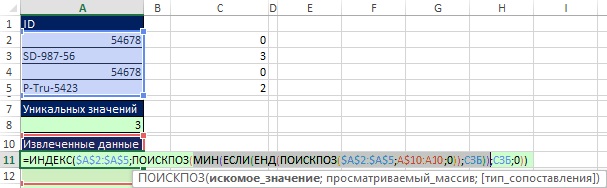
ചിത്രം: 19.44. ആർഗ്യുമെന്റിലെ ഫോർമുല ഘടകം ലുക്ക്അപ്പ്_മൂല്യം MATCH ഫംഗ്ഷൻ ചോദ്യവുമായി പൊരുത്തപ്പെടുന്നു: "ഇതുവരെ ഉപയോഗിക്കാത്ത ഒരു നിർദ്ദിഷ്ട SZB നാമത്തിനുള്ളിൽ ഏറ്റവും കുറഞ്ഞ മൂല്യം നൽകുക."
അത്തിയിൽ. 19.45 വാദം കാണിക്കുന്നു ലുക്ക്അപ്പ്_അറേ രണ്ടാമത്തെ പ്രവർത്തനം തിരയുക A $ 10: A10 ശ്രേണി A $ 10: A11 ആയി വികസിപ്പിച്ചു. ഈ സമവാക്യം എങ്ങനെ പ്രവർത്തിക്കുന്നുവെന്ന് മനസിലാക്കാൻ, അതിന്റെ ശകലങ്ങൾ തുടർച്ചയായി തിരഞ്ഞെടുത്ത് F9 ക്ലിക്കുചെയ്യുക (ചിത്രം 19.46-19.49).
ചിത്രം: 19.45. വിപുലീകരിക്കാവുന്ന ശ്രേണി എ $ 10: എ 11 ഇപ്പോൾ (സെൽ എ 12 ൽ) ആദ്യ ഐഡി ഉൾപ്പെടുന്നു (54678)
ചിത്രം: 19.46. UND, രണ്ടാമത്തെ തിരയൽ ഫംഗ്ഷനുകളുടെ സംയോജനം ഒരു കൂട്ടം ബൂലിയനുകൾ നൽകുന്നു; രണ്ട് FALSE മൂല്യങ്ങൾ ഒരു നിർദ്ദിഷ്ട MSB നാമത്തിൽ നിന്ന് അസാധുവായ മൂല്യങ്ങളെ ഒഴിവാക്കുന്നു
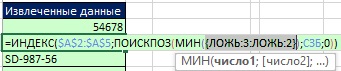
ചിത്രം: 19.47. പൂജ്യങ്ങളെ ഒഴിവാക്കി 3, 2 അക്കങ്ങൾ മാത്രം അവശേഷിക്കുന്നു; നമ്പർ 2 ഏറ്റവും കുറഞ്ഞത്, അതിനാൽ ഇതാണ് ഇനിപ്പറയുന്ന രീതിയിൽ എക്\u200cസ്\u200cട്രാക്റ്റുചെയ്യേണ്ടത്
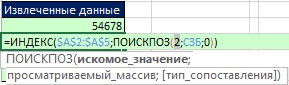
ചിത്രം: 19.48. MIN ഫംഗ്ഷൻ നമ്പർ 2 തിരഞ്ഞെടുക്കുന്നു; ഇപ്പോൾ മാച്ച് ഫംഗ്ഷന് INDEX ഫംഗ്ഷന്റെ ശരിയായ ആപേക്ഷിക സ്ഥാനം കണ്ടെത്താൻ കഴിയും

ചിത്രം: 19.49. INDEX ഫംഗ്ഷൻ മൂല്യം 2 വീണ്ടെടുക്കും, ഇത് A2: A5 ശ്രേണിയിലെ ഐഡിയുടെ ആപേക്ഷിക നാലാമത്തെ സ്ഥാനവുമായി യോജിക്കുന്നു
ഇപ്പോൾ, സെൽ എ 11 ലേക്ക് മടങ്ങുമ്പോൾ, നിങ്ങൾക്ക് മറ്റൊരു അവസ്ഥ ചേർക്കാൻ കഴിയും, അങ്ങനെ ശൂന്യമായ സെല്ലുകൾ ഫോർമുലയെ ബാധിക്കില്ല (ചിത്രം 19.50).
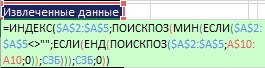
ചിത്രം: 19.50. MIN ഫംഗ്ഷനുള്ളിൽ രണ്ട് നിബന്ധനകൾ ഉണ്ട്; ആദ്യം: "സെല്ലുകൾ ശൂന്യമല്ലേ?", രണ്ടാമത്: "മൂല്യം ഇതുവരെ ഉപയോഗിച്ചിട്ടില്ലേ?"
അത്തിയിൽ. 19.51 ആണ് അവസാന ഫോർമുല. അടുക്കിയ അദ്വിതീയ മൂല്യങ്ങൾ വീണ്ടെടുത്ത ശേഷം A11: A15 ശ്രേണിയിലെ വരികൾ ശൂന്യമായി തുടരുന്നതിന് ഒരു നിബന്ധന ചേർത്തു. അത്തിയിൽ. സെൽ എ 3 ശൂന്യമാക്കിയാൽ എന്ത് സംഭവിക്കുമെന്ന് 19.52 കാണിക്കുന്നു. ശൂന്യമായ സെല്ലുകൾ പരിശോധിക്കുന്നതിനുള്ള ഞങ്ങളുടെ കൂട്ടിച്ചേർക്കൽ പ്രവർത്തിച്ചു.
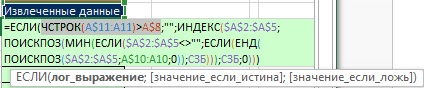
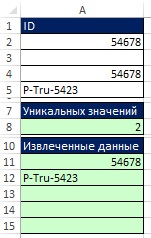
ഇത് എളുപ്പമല്ല. പക്ഷേ, നിങ്ങൾ ഇത് വരെ വായിച്ചിട്ടുണ്ടെങ്കിൽ, നിങ്ങൾ ഇത് ആസ്വദിച്ചുവെന്ന് ഞാൻ പ്രതീക്ഷിക്കുന്നു.
ഇലക്ട്രോണിക് ടേബിളുകളിലെ കണക്കുകൂട്ടലുകൾ
2.1. V o d f o r m u l s
സെൽ മൂല്യം കണക്കാക്കുന്നത് ഒരു സമവാക്യം നൽകിയാണ്. സമവാക്യങ്ങൾ എല്ലായ്പ്പോഴും ഒരു തുല്യ ചിഹ്നത്തിൽ ആരംഭിക്കുന്നു “ = ”.
വർക്ക്ഷീറ്റിലെ സെല്ലുകളിൽ നിന്നുള്ള മൂല്യങ്ങളിൽ പൊതുവായ ഗണിത പ്രവർത്തനങ്ങൾ നടത്താൻ സൂത്രവാക്യങ്ങൾ നിങ്ങളെ അനുവദിക്കുന്നു. ഉദാഹരണത്തിന്, നിങ്ങൾ സെല്ലുകൾ ബി 1, ബി 2 എന്നിവയിൽ മൂല്യങ്ങൾ ചേർത്ത് അവയുടെ തുക സെൽ ബി 5 ൽ പ്രദർശിപ്പിക്കേണ്ടതുണ്ട്. ഇത് ചെയ്യുന്നതിന്, കഴ്\u200cസർ സെൽ B5 ൽ സ്ഥാപിച്ച് “\u003d B1 + B2” ഫോർമുല നൽകുക.
പട്ടിക സെല്ലിലും ഫോർമുല ബാറിലും ഫോർമുല ഇൻപുട്ട് ദൃശ്യമാകുന്നു. ബട്ടൺ അമർത്തുമ്പോൾ നൽകുക കണക്കുകൂട്ടലുകൾ നടത്തുകയും ഫലം സജീവ സെല്ലിൽ നേടുകയും ചെയ്യുന്നു.
സൂത്രവാക്യങ്ങളിൽ ഇനിപ്പറയുന്ന ഓപ്പറേറ്റർമാരെ ഉപയോഗിക്കാൻ കഴിയും:
a r i f m e t i c e -
w a n i -
t e c t a -
|
& - ടെക്സ്റ്റ് മൂല്യങ്ങളുടെ സംയോജനം. |
ഒരു പട്ടികയിലെ ഒരു സമവാക്യം കണക്കാക്കുമ്പോൾ, പ്രവർത്തനങ്ങളുടെ ഗണിത ക്രമം പ്രയോഗിക്കുന്നു.
2.2. വളരെയധികം ഫോർ\u200cമുലുകളുടെ സൃഷ്ടി
ആവശ്യമുള്ള സെല്ലിൽ കഴ്\u200cസർ ചൂണ്ടിക്കാണിച്ചുകൊണ്ട് നിങ്ങൾക്ക് ഒരു ഫോർമുലയിൽ സെൽ കോർഡിനേറ്റുകൾ നൽകാം. സ്വമേധയാ ഒരു ഫോർമുല നൽകുമ്പോൾ തെറ്റ് സംഭവിക്കാനുള്ള സാധ്യതയുണ്ട്. ഇനിപ്പറയുന്ന രീതിയിൽ പ്രവർത്തിക്കുന്നതിലൂടെ ഇത് ഒഴിവാക്കാനാകും:
ഫോർ\u200cമുല നൽകാൻ\u200c താൽ\u200cപ്പര്യപ്പെടുന്ന സെല്ലിൽ\u200c കഴ്\u200cസർ\u200c സ്ഥാപിക്കുക;
“\u003d” എന്ന തുല്യ ചിഹ്നം നൽകുക;
സെല്ലിൽ കഴ്\u200cസർ സ്ഥാപിക്കുക, അതിന്റെ കോർഡിനേറ്റുകൾ ഫോർമുലയുടെ തുടക്കത്തിൽ ആയിരിക്കണം, കൂടാതെ മ mouse സ് ബട്ടൺ ക്ലിക്കുചെയ്യുക;
ഒരു ഓപ്പറേറ്റർ നൽകുക (ഉദാഹരണത്തിന്, “+” ചിഹ്നം) അല്ലെങ്കിൽ സമവാക്യം തുടരുന്ന മറ്റൊരു പ്രതീകം;
ഫോർ\u200cമുലയിൽ\u200c നിങ്ങൾ\u200c ഉപയോഗിക്കാൻ\u200c താൽ\u200cപ്പര്യപ്പെടുന്ന കോർ\u200cഡിനേറ്റുകൾ\u200c സെല്ലിലേക്ക് കഴ്\u200cസർ\u200c നീക്കി മ mouse സ് ബട്ടൺ\u200c ക്ലിക്കുചെയ്യുക;
സമവാക്യം അവസാനിക്കുന്നതുവരെ ഈ പ്രവർത്തനങ്ങൾ നടത്തുക.
2.3. A b s o lute ഉം ഏകദേശം s ഉം t e l n e c e c ഉം
മൂന്ന് പ്രധാന തരം വിലാസങ്ങൾ (ലിങ്കുകൾ) ഉണ്ട്: ആപേക്ഷികം, കേവലവും മിശ്രിതവും.
നിങ്ങൾ ഒരു സെല്ലിൽ നിന്ന് മറ്റൊന്നിലേക്ക് ഫോർമുലകൾ പകർത്തി നീക്കുമ്പോൾ ആപേക്ഷികവും കേവലവുമായ റഫറൻസുകൾ തമ്മിലുള്ള വ്യത്യാസങ്ങൾ ദൃശ്യമാകും.
നിങ്ങൾ നീക്കുകയോ പകർത്തുകയോ ചെയ്യുമ്പോൾ, സമവാക്യങ്ങളിലെ സമ്പൂർണ്ണ ലിങ്കുകൾ മാറില്ല, കൂടാതെ പുതിയ സ്ഥാനത്തെ അടിസ്ഥാനമാക്കി ആപേക്ഷിക ലിങ്കുകൾ യാന്ത്രികമായി അപ്\u200cഡേറ്റ് ചെയ്യപ്പെടും.
ഉദാഹരണത്തിന്, സെൽ എ 1 ൽ സ്ഥിരമായ 4 അടങ്ങിയിരിക്കുന്നു, ബി 1 മുതൽ ബി 10 വരെയുള്ള സെല്ലുകളിൽ 0.1 മുതൽ 1 വരെയുള്ള മൂല്യങ്ങൾ 0.1 ന്റെ ഇൻക്രിമെന്റിൽ അടങ്ങിയിരിക്കുന്നു. I \u003d 1, 2,…, 10 എന്ന ഫോർമുല അനുസരിച്ച് D1: D10 സെല്ലുകളിൽ ഫലം ലഭിക്കുന്നതിന്, നിങ്ങൾ സെൽ D1 “\u003d $ A $ 1 * B1” എന്ന് ടൈപ്പുചെയ്ത് ഫോർമുല പകർത്തേണ്ടതുണ്ട് സെല്ലുകൾ D2, D3,…, D10. ഈ സാഹചര്യത്തിൽ, വിലാസത്തിൽ (ലിങ്ക്) മുതൽ $ A $ 1 ന്റെ ഉള്ളടക്കം മാറാത്ത D3 - “$ A $ 1 * B3” മുതലായവയിൽ “$ A $ 1 * B2” എന്ന വാക്യം D2 ൽ അടങ്ങിയിരിക്കും. ) കേവലമാണ്, കൂടാതെ വിലാസം ആപേക്ഷികമായതിനാൽ ബി 1, ബി 2, ബി 3, ..., ബി 10 ലേക്ക് മാറുന്നു.
സമവാക്യങ്ങളിലെ സെല്ലുകളുടെ വ്യാപ്തി സൂചിപ്പിക്കുന്നതിന്, “ : ”, ഉദാഹരണത്തിന്: A2 : A5.
തൊട്ടടുത്തുള്ള സെല്ലുകളുടെ ഒരു ഗ്രൂപ്പിനെ സൂചിപ്പിക്കുന്നതിന്, “ചിഹ്നം ഉപയോഗിക്കുക ; ”, ഉദാഹരണത്തിന്: A2; B5; E10.
2.4. ഫോർമാൽ എഡിറ്റുചെയ്യുന്നു
സെല്ലുകളുടെ ഉള്ളടക്കത്തിന്റെ അതേ രീതിയിൽ ഫോർമുലകൾ എഡിറ്റുചെയ്യുന്നു.
ആദ്യംവഴി... നിങ്ങൾ\u200cക്കാവശ്യമുള്ള സെൽ\u200c തിരഞ്ഞെടുക്കണം, ഫോർ\u200cമുല ബാറിൽ\u200c ക്ലിക്കുചെയ്\u200cത് എഡിറ്റുചെയ്യുക.
രണ്ടാമത്തെ വഴി... ഒരു സെല്ലിൽ ഇരട്ട-ക്ലിക്കുചെയ്\u200cത് സെല്ലിലെ സൂത്രവാക്യം നേരിട്ട് എഡിറ്റുചെയ്യുക.
2.5. ഫംഗ്ഷൻ ഉപയോഗിക്കുന്നു
വിവിധ തരം കണക്കുകൂട്ടലുകൾ നടത്താൻ നിങ്ങളെ അനുവദിക്കുന്ന വിപുലമായ ഫംഗ്ഷനുകളാണ് എക്സലിന്റെ ഏറ്റവും ഉപയോഗപ്രദമായ സവിശേഷതകളിൽ ഒന്ന്. ഓരോ ഫംഗ്ഷനും എഴുതുന്നതിനുള്ള ഒരു വാക്യഘടനയുണ്ട്:
പ്രവർത്തന നാമം (ആർഗ്യുമെന്റ് 1; ആർഗ്യുമെന്റ് 2; ...).
ഫംഗ്ഷൻ ആർ\u200cഗ്യുമെൻറുകൾ\u200c അക്കങ്ങൾ\u200c, പാഠങ്ങൾ\u200c, ലോജിക്കൽ\u200c മൂല്യങ്ങൾ\u200c, പിശക് മൂല്യങ്ങൾ\u200c, ലിങ്കുകൾ\u200c, അറേകൾ\u200c എന്നിവ ആകാം. ദശാംശ സംഖ്യകളിൽ, പൂർണ്ണസംഖ്യ “,” എന്ന ഭിന്ന പ്രതീകത്തിൽ നിന്ന് വേർതിരിച്ചിരിക്കുന്നു, ഉദാഹരണത്തിന്: –30.003.
വാചക മൂല്യങ്ങൾ ഇരട്ട ഉദ്ധരണികളിൽ ഉൾപ്പെടുത്തണം. വാചകത്തിൽ തന്നെ ഇരട്ട ഉദ്ധരണികൾ ഉണ്ടെങ്കിൽ, അവ ഇരട്ടിയാക്കണം.
ബൂലിയൻ മൂല്യങ്ങൾ TRUE, FALSE എന്നിവയാണ്. TRUE അല്ലെങ്കിൽ FALSE വിലയിരുത്താൻ കഴിയുന്ന താരതമ്യ പദപ്രയോഗങ്ങളും ബൂലിയൻ ആർഗ്യുമെന്റുകൾ ആകാം, ഉദാഹരണത്തിന്: B10\u003e 20.
ഉദാഹരണത്തിന്, AVERAGE ഫംഗ്ഷൻ മൂല്യങ്ങളുടെ ഒരു ശ്രേണിയുടെ ഗണിത ശരാശരി കണക്കാക്കുന്നു. “\u003d AVERAGE (6; 12; 15; 16)” എന്ന പ്രയോഗം ഫലം 12.75 നൽകും. 6, 12, 15, 16 മൂല്യങ്ങൾ ബി 10 - ബി 15 സെല്ലുകളിൽ സൂക്ഷിച്ചിട്ടുണ്ടെങ്കിൽ, ഫോർമുല ഇതുപോലെ എഴുതാം: “\u003d AVERAGE (B10: B15)”.
മൂല്യങ്ങളുടെ ആകെത്തുക നിർണ്ണയിക്കാൻ SUM ഫംഗ്ഷൻ ഉപയോഗിക്കുന്നു, ഉദാഹരണത്തിന്: “\u003d SUM (B10: B15)”. 6, 12, 15, 16 അക്കങ്ങൾ സംഗ്രഹിക്കും.
ഒരു ഫോർമുല ഉപയോഗിച്ച് ഒരു ഫംഗ്ഷൻ അവതരിപ്പിക്കുന്നത് സൗകര്യപ്രദമാണ് ഫംഗ്ഷൻ വിസാർഡ്സ് ... നിങ്ങൾ സൃഷ്ടിക്കുന്ന ഫോർമുലയിലേക്ക് ഒരു ഫംഗ്ഷൻ നൽകാൻ ഫംഗ്ഷൻ വിസാർഡ് നിങ്ങളെ അനുവദിക്കുന്നു. ഇത് ചെയ്യുന്നതിന്, ഇനിപ്പറയുന്നവ ചെയ്യുക:
നിങ്ങൾ\u200cക്ക് ഫംഗ്ഷൻ\u200c നൽ\u200cകാൻ\u200c താൽ\u200cപ്പര്യപ്പെടുന്ന സെല്ലിൽ\u200c കഴ്\u200cസർ\u200c സ്ഥാപിക്കുക;
സ്റ്റാൻഡേർഡ് ടൂൾബാറിൽ, ഫംഗ്ഷൻ വിസാർഡ് ബട്ടൺ ക്ലിക്കുചെയ്യുക ¦ x അല്ലെങ്കിൽ കമാൻഡ് എക്സിക്യൂട്ട് ചെയ്യുക + പ്രവർത്തനം ചേർക്കുക ;
ലിസ്റ്റിൽ ദൃശ്യമാകുന്ന ഡയലോഗ് ബോക്സിൽ വിഭാഗങ്ങൾ ആവശ്യമുള്ള ഫംഗ്ഷൻ വിഭാഗം തിരഞ്ഞെടുക്കുക. അതിനുശേഷം പട്ടികയിൽ പ്രവർത്തനം തിരഞ്ഞെടുത്ത വിഭാഗത്തിന്റെ പ്രവർത്തനങ്ങൾ ദൃശ്യമാകും;
പട്ടികയിൽ പ്രവർത്തനം ഒരു ഫംഗ്ഷൻ തിരഞ്ഞെടുത്ത് ബട്ടണിൽ ക്ലിക്കുചെയ്യുക ശരി ;
തിരഞ്ഞെടുത്ത ഫംഗ്ഷൻ തരം അനുസരിച്ച് ഒരു ഡയലോഗ് ബോക്സ് ദൃശ്യമാകും;
ഫംഗ്ഷൻ ആർ\u200cഗ്യുമെൻറുകൾ\u200cക്കായി ആവശ്യമുള്ള മൂല്യങ്ങൾ\u200c അല്ലെങ്കിൽ\u200c സെൽ\u200c ശ്രേണികൾ\u200c നൽ\u200cകുക;
ഡയലോഗ് ബോക്സിലെ ബട്ടണിൽ ക്ലിക്കുചെയ്യുക ശരി .
2.6. ഓട്ടോ മാറ്റിക് s u m i r o v, e
ഒരു പട്ടിക സംഗ്രഹിക്കുന്നതിനുള്ള ഏറ്റവും ലളിതമായ രീതി യാന്ത്രിക-സംഗ്രഹമാണ്. ഇത് ചെയ്യുന്നതിന്, നിരയ്\u200cക്ക് താഴെയോ വരിയുടെ വലതുവശത്തോ ഉള്ള ഒരു സെല്ലിൽ കഴ്\u200cസർ സ്ഥാപിക്കുക, അവയുടെ മൂല്യങ്ങൾ സംഗ്രഹിച്ച് സ്റ്റാൻഡേർഡ് ടൂൾബാറിന്റെ ബട്ടണിൽ ക്ലിക്കുചെയ്യുക യാന്ത്രിക-സംഗ്രഹം (ഇത് ചിഹ്നം കാണിക്കുന്നു “ å ”). തുടർന്ന് ബട്ടൺ അമർത്തുക നൽകുക .
നിരകളും വരികളും ഉപയോഗിച്ച് മാട്രിക്സ് ഘടകങ്ങളെ സംഗ്രഹിക്കുമ്പോൾ, ഒരു അധിക വരിയും നിരയും ഉപയോഗിച്ച് മാട്രിക്സ് സെല്ലുകൾ തിരഞ്ഞെടുക്കുന്നത് സൗകര്യപ്രദമാണ്, തുടർന്ന് ബട്ടൺ അമർത്തുക “ å ”. മാട്രിക്സിന്റെ എല്ലാ വരികളുടെയും നിരകളുടെയും തുക സ്വപ്രേരിതമായി ലഭിക്കും.
2.7. ഒരു m i യിൽ m a s i യുമായി പ്രവർത്തിക്കാൻ F o rm uly
ഒരൊറ്റ സൂത്രവാക്യം എഴുതി നിരവധി കണക്കുകൂട്ടലുകൾ നടത്താൻ അറേ ഫോർമുലകൾ (ടാബുലാർ ഫോർമുലകൾ) നിങ്ങളെ അനുവദിക്കുന്നു. ഉദാഹരണത്തിന്, A2: A6 നിരയിലെ മൂല്യങ്ങൾ അനുബന്ധ B2: B6 കൊണ്ട് ഗുണിക്കേണ്ടതുണ്ട്. സമവാക്യം പകർത്താതെ C2: C6 ൽ ഫലം രേഖപ്പെടുത്തുക.
നിങ്ങൾ ഇനിപ്പറയുന്നവ ചെയ്യേണ്ടതുണ്ട്:
ഫലത്തിന്റെ സെല്ലുകൾ തിരഞ്ഞെടുക്കുക C2: C6;
“\u003d” ചിഹ്നം നൽകുക;
സെല്ലുകൾ തിരഞ്ഞെടുക്കുക A2: A6;
“*” ചിഹ്നം നൽകുക;
ഹൈലൈറ്റ് ബി 2: ബി 6;
കീബോർഡ് കീകൾ അമർത്തുക Shift + Ctrl + നൽകുക .
“(\u003d A2: A6 * B2: B6)” ഫോർമുല ഫോർമുല ബാറിൽ പ്രദർശിപ്പിക്കും, ഫലം എല്ലാ സെല്ലുകളിലും C2: C6 ലഭിക്കും.
Z A D A N I E 2
1) EXCEL പ്രോഗ്രാം പ്രവർത്തിപ്പിക്കുക.
2) നിങ്ങളുടെ സ്വന്തം ഡയറക്ടറിയിൽ “lab_2.хls” എന്ന പേരിൽ ഒരു ഫയൽ സൃഷ്ടിക്കുക.
3) വർക്ക്ബുക്കിന്റെ ആദ്യ ഷീറ്റിന്റെ പേര് “ലാബ്. നമ്പർ 2 (ഫോർമുലകൾ നൽകുന്നു) ”.
4) സെൽ എ 1 ൽ നിങ്ങളുടെ അവസാന നാമം എഴുതുക.
5) സാമ്പിൾ പട്ടിക അനുസരിച്ച് ഒരു റിപ്പോർട്ട് കാർഡ് സൃഷ്ടിക്കുക. 2. ഓരോ നിരയിലെയും ഓരോ വരിയിലെയും ഇനങ്ങൾ സംഗ്രഹിക്കുക. സമവാക്യങ്ങൾ ഉപയോഗിച്ച് ശരാശരി സ്കോർ കണക്കാക്കുക.
പട്ടിക 2
കണക്ക് |
സമ്പദ് |
ഇൻഫോർമാറ്റിക്സ് |
ശരാശരി സ്കോർ |
|
ഇവാനോവ് |
5 |
|||
പെട്രോവ് |
4 |
|||
സിഡോറോവ് |
3 |
|||
യാക്കോവ്ലെവ് |
4 |
|||
ശരാശരി സ്കോർ |
4 |
6) ഓരോ വിഷയത്തിലും "5" മാർക്കിന്റെ എണ്ണം എണ്ണുക. “4” നേക്കാൾ വലിയ ജിപി\u200cഎ ഉള്ള വിദ്യാർത്ഥികളുടെ പട്ടിക അച്ചടിക്കുക.
7) y \u003d 2 x 2 + 3 x + 5 കണക്കുകൂട്ടുക, ഇവിടെ x ആർഗ്യുമെന്റ് 0.1 ഇൻക്രിമെന്റിൽ 0.1 മുതൽ 1 വരെ മാറുന്നു. സ്ഥിരാങ്കങ്ങൾ 2, 3, 5, x- നായുള്ള ആപേക്ഷിക റഫറൻസുകൾ എന്നിവ ഉപയോഗിക്കുക.
8) ഒരു 4x4 മാട്രിക്സിനായി, അതിന്റെ വിപരീത മാട്രിക്സ് കണക്കാക്കുക, അതിനെ ചതുരമാക്കി പട്ടിക സൂത്രവാക്യങ്ങൾ ഉപയോഗിച്ച് ട്രാൻസ്പോസ്ഡ് മാട്രിക്സ് കണ്ടെത്തുക.
9) വർക്ക്ബുക്കിലെ ഉള്ളടക്കങ്ങൾ സംരക്ഷിക്കുക.